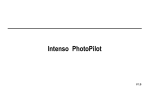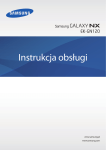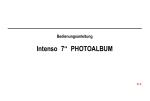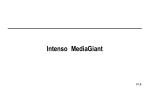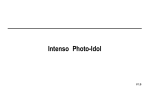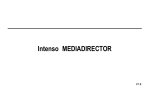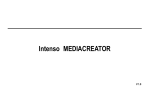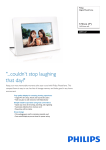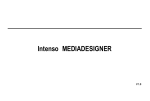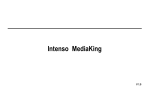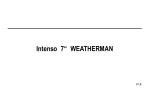Download Intenso Photo Agent User's Manual
Transcript
Intenso 7“ PHOTOAGENT V 1.1 Bedienungsanleitung Intenso 7“ PHOTOAGENT Inhaltsverzeichnis EINFÜHRUNG ............................................................................................................................................................................................................. 1 ALLGEMEINE PRODUKTMERKMALE ..................................................................................................................................................................... 2 ÜBERSICHT ................................................................................................................................................................................................................ 3 FERNBEDIENUNG ..................................................................................................................................................................................................... 4 EINSETZEN DER BATTERIE IN DIE FERNBEDIENUNG ........................................................................................................................................ 5 BEFESTIGEN DES STANDFUßES ............................................................................................................................................................................ 5 ERSTE SCHRITTE...................................................................................................................................................................................................... 6 NUTZUNG VON SPEICHERKARTEN ....................................................................................................................................................................... 7 HAUPTMENÜ .............................................................................................................................................................................................................. 8 BETRACHTEN VON FOTOS ..................................................................................................................................................................................... 9 Abspielen einer Diashow ........................................................................................................................................................................................ 9 Bilder-Vorschaumenü ............................................................................................................................................................................................ 10 Anzeige eines einzelnen Bildes ............................................................................................................................................................................. 11 Ändern des Anzeigemodus ................................................................................................................................................................................... 12 Nutzung des OSD Menüs ..................................................................................................................................................................................... 13 i Anzeigen von Uhrzeit und Kalender ..................................................................................................................................................................... 15 SETUP MENÜ ........................................................................................................................................................................................................... 16 Einstellmöglichkeiten............................................................................................................................................................................................. 17 Datum und Uhrzeit einstellen ................................................................................................................................................................................ 19 Aktivieren des automatischen Ein- und Ausschaltens.......................................................................................................................................... 20 HÄUFIG GESTELLTE FRAGEN .............................................................................................................................................................................. 21 PRODUKT SPEZIFIKATIONEN ............................................................................................................................................................................... 24 PFLEGE UND WARTUNG........................................................................................................................................................................................ 25 ii EINFÜHRUNG Danke, dass Sie sich für den DIGITALEN FOTORAHMEN ( DF ) von Intenso entschieden haben. Bevor Sie dieses Gerät nutzen, lesen Sie bitte diese Bedienungsanleitung gründlich durch und beachten Sie alle Warnhinweise. Wir empfehlen eine sichere Aufbewahrung dieser Anleitung, um etwaig auftretende Fragen selbstständig beantworten zu können. Der Inhalt dieser Anleitung ist so gestaltet, dass Sie die gesamten Funktionen des DF sicher nutzen können. Der DF ermöglicht es Ihnen, digitale Fotos direkt von der Speicherkarte Ihrer Kamera zu betrachten. Sie können Ihre Fotos durch die vom Bilderrahmen bereitgestellte Diashowfunktion anschauen. Der DF ist mit folgenden Kartenformaten kompatibel: SD™ (Secure Digital), SDHC™ (Secure Digital High Capacity), MMC™(Multimedia Card), MS™ (Memory Stick) und USB-Stick. Wir sind nicht haftbar für Schäden oder Datenverlust bei einer Fehlfunktion, fehlerhafter Handhabung oder eigenhändiger Repar atur des Gerätes. Bitte zerlegen Sie das Gerät nicht in Einzelteile, und versuchen Sie bitte nicht, es selbst zu reparieren, da die Garantie in diesem Fall erlischt. Die Software, Hardware oder Bedienungsanleitung kann Änderungen unterliegen. Hierüber werden wir nicht informieren. Wir behalten uns alle Rechte dazu vor. DE - 1 ALLGEMEINE PRODUKTMERKMALE Dekorative Erscheinung, gute Qualität Anzeige von Fotos (JPEG) ohne einen Computer Automatische Diashow mit Übergangseffekten und individueller Anzeigedauer Kalender Funktion Timer Funktion Kompatibel mit SD / MMC / MSD Karten USB Steckplatz für den Anschluss von USB Massenspeichern 2 Wege der Steuerung: 7 Tasten auf der Rückseite des DF„s, Infrarot Fernbedienung DE - 2 ÜBERSICHT Vorderansicht 1. Infrarot Sensor 2. SD / MMC / MS – Karten Slot 3. USB Host 4. DC 5V 1A Eingang 5. [] Links Taste. Halten Sie diese Taste für 3 Sek Seiten- und Rückansicht 7. 8. Play/Enter [] Taste. Rechts []Taste. Halten Sie diese Taste für 3 Sek. gedrückt, um das Menü „Einstellungen“ aufzurufen. 9. gedrückt, um Bilder zu betrachten. 6. Aufwärts/Zurück []Taste. Halten Sie diese Taste für 3 Sek gedrückt, um das Hauptmenü aufzurufen. Abwärts/Vorwärts []Taste. Halten Sie diese Taste für 3 Sek gedrückt, um das OSD Menü aufzurufen 10. 11. Power An/Aus Standfuß DE - 3 FERNBEDIENUNG 1 Power On/ Off 2 Bewegt den Cursor aufwärts im Auswahlmenü 3 Bewegt den Cursor nach links im Auswahlmenü oder zurück zum vorherigen Bild im Diashow-Modus 4 MENU Aufrufen des Hauptmenüs 5 Bewegt den Cursor abwärts im Auswahlmenü 6 Rücksprung zum vorherigen Foto in der Diashow oder zurück zur vorherigen Seite im Bilder-Vorschaumenü 7 Zoom In. Vergrößert einen Bildausschnitt 8 4:3/16:10 Auswahl der Bildanzeige: 4:3 , 16:10 9 SETUP Aufrufen des Setup Menüs 10 OK Bestätigen der Auswahl. Start/Pause der Diashow 11 Bewegt den Cursor nach rechts im Auswahlmenü oder Sprung zum nächsten Bild im Diashow-Modus 12 OSD Anzeige des On-Screen-Displays (OSD) während der Diashow 13 Rücksprung zum vorherigen Menü 14 Vorsprung zum nächsten Foto in der Diashow oder Sprung zur nächsten Seite im Bilder-Vorschaumenü 15 Start der Diashow DE - 4 EINSETZEN DER BATTERIE IN DIE FERNBEDIENUNG Platzieren Sie die Fernbedienung mit den Tasten nach unten. Drücken Sie die Feder links neben dem Batteriefach nach rechts und ziehen Sie gleichzeitig das Batteriefach heraus. Setzen Sie eine CR2025 Lithium Batterie mit dem Plus Symbol nach oben in das Batteriefach ein. Schieben Sie das Batteriefach wieder vollständig in das Gehäuse der Fernbedienung. Bitte beachten Sie: Bitte stellen Sie eine Batterieentsorgung sicher, die den gesetzlichen Bestimmungen entspricht. BEFESTIGEN DES STANDFUßES Drehen Sie den Standfuß gegen den Uhrzeigersinn, um die sog. Landschafts- oder Portrait- Position auszuwählen. DE - 5 ERSTE SCHRITTE Verbinden Sie das mitgelieferte Netzteil mit dem DF. Stecken Sie das andere Ende des mitgelieferten Netzteils in die Steckdose. Schieben Sie den Regler des DF in die „ON“ Position. Für die erste Inbetriebnahme wählen Sie bitte nach dem ersten Einschalten die Sprache in dem erscheinenden Fenster mittels der Tasten auf der Rückseite oder der Fernbedienung aus. Bestätigen Sie Ihre Auswahl mit der [] Taste auf der Rückseite oder der OK–Taste auf der Fernbedienung. DE - 6 NUTZUNG VON SPEICHERKARTEN Setzen Sie SD / MMC / MS Karten mit den Kontakten in Richtung des Display schauend in den 3-in-1 Karten Slot ein. Verbinden Sie USB Speichermedien mit dem DIGITALEN FOTORAHMEN durch Einsetzen der Medien in den USB Steckplatz (USB Host). Hinweis: Bitte setzen Sie Speicherkarten nicht mit Gewalt ein. Das 3-in-1 Kartenlesegerät kann immer nur eine Karte zur gleichen Zeit auslesen. Bitte verbinden Sie immer nur eine SD / MMC oder MS Karte zeitgleich mit dem DIGITALEN FOTORAHMEN. Um verbundene Karten vom DIGITALEN FOTORAHMEN zu trennen, ziehen Sie diese vorsichtig aus dem Kartenslot heraus. (Hinweis: SD und MMC Karten verfügen über eine Einkerbung in Querrichtung der Karte. Hier kann ein Fingernagel eingreifen, um das Herausziehen aus dem Slot zu vereinfachen ) DE - 7 HAUPTMENÜ Nach dem Einschalten gelangen Sie direkt in das Hauptmenü. Hinweis: Wenn Sie ein Speichermedium mit dem DF verbunden haben, startet die Diashow direkt nach dem Einschalten. Wenn mehrere Speichermedien mit dem DF verbunden sind, liest er nach dem Einschalten immer zuerst die Bilder aus dem USB-Stick. Im Hauptmenü haben Sie die Auswahl zwischen den verbundenen Speichermedien, der Uhranzeige, der Kalenderanzeige und dem Einstellungsmenü. USB Wird angezeigt, wenn ein USB-Stick angeschlossen ist. Card Wird angezeigt, wenn eine Speicherkarte eingesetzt ist. Clock Zeigt die Uhr an. Calendar Zeigt den Kalender an. Setup Menü, um individuelle Einstellungen vorzunehmen. Drücken Sie die [] Taste auf der Rückseite des DF für ca. 3 Sekunden, oder die Menü Taste auf der Fernbedienung und anschließend die [],[] Tasten auf der Rückseite des DF oder die ▲, ▼ Tasten auf der Fernbedienung, um das verbundene Speichermedium, die Uhr, den Kalender oder das Setup aufzurufen. Hinweis: Rechts oben befindet sich ein Tastenindikator, welcher die von Ihnen gedrückte Taste visuell bestätigt. DE - 8 BETRACHTEN VON FOTOS Abspielen einer Diashow Sie können in jedem Menü die [ ] Taste auf der Fernbedienung zum Starten der Diashow nutzen. Sie beginnt jeweils mit dem ersten Foto. Zum Anhalten der Diashow und zum Anzeigen eines einzelnen Fotos drücken Sie die [] Taste auf dem DF oder die OK-Taste auf der Fernbedienung. Durch erneutes Drücken der [] Taste auf dem DF oder der OK-Taste auf der Fernbedienung wird die Diashow fortgesetzt. Drücken Sie die [] Taste auf der Fernbedienung oder halten Sie die [] Taste auf dem DF gedrückt, um die Diashow zu verlassen und zum Bilder-Vorschaumenü zu gelangen. Drücken Sie zum Verlassen der Diashow die MENU-Taste auf der Fernbedienung, oder halten Sie die [] Taste auf dem DF für 3 Sekunden gedrückt. Sie gelangen wieder zurück in das Hauptmenü. Hinweis: Sind gleichzeitig eine SD/MMC/MS-Karte und ein USB Medium an den DF angeschlossen, so werden bei der Diashow immer nur alle Bilder des ausgewählten Mediums kontinuierlich wiedergegeben. Die einzelnen Speichermedien werden nicht automatisch nacheinander in der Diashow wiedergegeben. DE - 9 Bilder-Vorschaumenü Die Bilder auf dem ausgewählten Speichermedium werden als Miniaturbilder dargestellt. Es können bis zu 15 Bilder gleichzeitig angezeigt werden. 1. Wählen Sie im Hauptmenü ein Speichermedium (USB, SD/MMC/MS) aus und drücken Sie die [] Taste auf dem DF oder auf der Fernbedienung die OK-Taste. 2. Zum Navigieren zwischen den Miniaturbildern nutzen Sie die [],[],[],[] Tasten auf dem DF oder die , , , Tasten auf der Fernbedienung. Um direkt zur nächsten Vorschauseite zu gelangen, nutzen Sie bitte die oder Taste auf der Fernbedienung. Hinweis: Sie gelangen ebenfalls durch das Drücken der [] Taste auf der Fernbedienung, oder in dem Sie die [] Taste auf dem DF gedrückt Halten, aus der Diashow in das Bilder-Vorschaumenü. DE - 10 Anzeige eines einzelnen Bildes Sie können ein einzelnes Bild auswählen. 1. Wählen Sie im Bilder-Vorschaumenü ein Bild aus und drücken Sie die [] Taste auf dem DF oder die OK-Taste auf der Fernbedienung. Das Bild wird nun im Vollbildmodus angezeigt und Sie sehen das Symbol in der rechten oberen Ecke des Bildschirms. Zum Anzeigen des vorherigen oder nächsten Fotos drücken Sie [], [] Tasten auf dem DF oder die , Tasten auf der Fernbedienung. Um ein Bild vergrößert anzuzeigen, drücken Sie wiederholt die Taste auf der Fernbedienung. Wenn ein Bild vergrößert angezeigt wird, können Sie mit den [], [], [], [] Tasten auf dem DF oder den , , , Tasten auf der Fernbedienung den dargestellten Bildausschnitt variieren. 2. Drücken Sie die [] Taste auf dem DF oder die OK-Taste auf der Fernbedienung, um die Diashow, beginnend mit dem ausgewählten Foto, zu starten. 3. Um zum Bilder-Vorschaumenü zurückzukehren, halten Sie die [] Taste auf dem DF gedrückt oder drücken Sie die [] Taste auf der Fernbedienung. DE - 11 Ändern des Anzeigemodus Während des Betrachtens eines Bildes oder während der Diashow können Sie durch Drücken der [4:3/16:10] Taste auf der Fernbedienung den Anzeigemodus wechseln. 4:3: Bei dieser Auswahl wird ein Bild, welches im 4:3 Format gespeichert ist, im Originalformat mit schwarzem Balken am linken und 16:10: Bei dieser Auswahl wird ein Bild, welches im 4:3 Format gespeichert ist, gestreckt und als Vollbild angezeigt. rechten Rand angezeigt. Hinweis: Ein Foto, welches im 16:10 Format abgespeichert wurde, kann auch nur im Format 16:10 dargestellt werden. Die oben genannte Funktion ist bei Fotos mit einer geringeren Auflösung als 432*234 Pixel nicht aktiv. DE - 12 Nutzung des OSD Menüs Sie können das OSD Menü nutzen, um die nachfolgenden Aktionen auszuführen. 1. Drücken Sie während des Betrachtens eines Bildes oder einer Diashow die [OSD] Taste auf der Fernbedienung oder halten Sie die [] Taste auf dem DF für 3 Sekunden gedrückt. Das OSD Menü erscheint auf dem Display und die Diashow wird gestoppt. Hinweis: Wenn Sie innerhalb der von Ihnen gewählten Hinweiszeit keine Eingabe tätigen, wird das OSD Menü wieder ausgeblendet. Um die Diashow fortzusetzen, drücken Sie die OK Taste auf der Fernbedienung oder die [] Taste auf dem DF. DE - 13 2. Drücken Sie die [], [] Tasten auf dem DF oder die , Tasten auf der Fernbedienung, um zwischen den Funktionen zu navigieren. Zum Stoppen oder Fortsetzen der Diashow wählen Sie bitte das Symbol aus und drücken die [] Taste auf dem DF oder die OK Taste auf der Fernbedienung. Um das Foto zu vergrößern, wählen Sie bitte das Symbol und drücken Sie mehrfach die [] Taste auf dem DF oder die OK Taste auf der Fernbedienung. Wenn ein Bild vergrößert angezeigt wird, können Sie mit den [],[],[],[] Tasten auf dem DF oder den , , , Tasten auf der Fernbedienung den dargestellten Bildausschnitt variieren. Um das Foto um 90 Grad im Uhrzeigersinn zu drehen, wählen Sie bitte das Symbol und drücken Sie die [] Taste auf dem DF oder die OK Taste auf der Fernbedienung. Durch die Auswahl des Symbols und Drücken der [] Taste auf dem DF oder der OK Taste auf der Fernbedienung gelangen Sie zurück in das Bilder-Vorschaumenü. DE - 14 Anzeigen von Uhrzeit und Kalender In diesem Modus wird Ihnen die aktuelle Uhrzeit, das aktuelle Datum, der aktuelle Wochentag und eine verkleinerte Diashow mit den verfügbaren Bildern angezeigt. 1. Wählen Sie im Hauptmenü den Menüpunkt Uhr aus. 2. Durch Drücken der [] Taste auf der Fernbedienung oder für 3 Sekunden gedrückt Halten der [] Taste auf dem DF gelangen Sie zurück in das Uhrzeitmodus Hauptmenü. Hinweis: Datum und Zeit können nur im Menü Einstellungen eingestellt werden. In diesem Modus wird Ihnen die aktuelle Uhrzeit, eine Monatsübersicht und eine verkleinerte Diashow mit den verfügbaren Bildern angezeigt. 1. Wählen Sie im Hauptmenü den Menüpunkt Kalender aus. 2. Mit den [],[] Tasten auf dem DF oder den , Tasten auf der Fernbedienung können Sie die Monate wechseln. Mit den [],[] Tasten Kalendermodus auf dem DF oder den , Tasten auf der Fernbedienung wechseln Sie das Jahr. Hinweis: Datum und Zeit können nur im Menü Einstellungen eingestellt werden. DE - 15 SETUP MENÜ Sie können die Systemeinstellungen des DF individuell einstellen. 1. Wählen Sie im Hauptmenü den Menüpunkt Einstellungen aus und bestätigen Sie Ihre Auswahl mit der [] Taste auf dem DF oder der OK-Taste auf der Fernbedienung. Sie gelangen außerdem durch Drücken der [SETUP] Taste auf der Fernbedienung direkt in dieses Menü. 2. Um eines der Einstellungsmenüs zu öffnen, drücken Sie die [], [] Tasten auf dem DF oder , Tasten auf der Fernbedienung und bestätigen Sie Ihre Auswahl. 3. Wählen Sie nun die zu ändernde Einstellung im gewünschten Setup Menü. Wählen Sie die gewünschten Werte und bestätigen Sie Ihre Änderung. 4. Zum Verlassen des Menüs drücken Sie die [] Taste auf der Fernbedienung oder halten Sie die [] Taste auf dem DF für 3 Sekunden gedrückt. DE - 16 Einstellmöglichkeiten Fotoeinstellungen Einstellmöglichkeiten Beschreibung Anzeigedauer Wählen Sie aus, wie lange ein Bild während einer Diashow angezeigt werden soll. Einstellmöglichkeiten: 3 Sek., 5 Sek., 15 Sek., 1 Min., 15 Min. Fotomodus Wählen Sie zwischen Vollbild- und Standardanzeige der Bilder. Bildübergänge Wählen Sie zwischen zufälligen und einem kontinuierlichen Bildübergang. Bildinformation Hier werden im Vollbildmodus und in der Diashow die Entstehungsdaten des Bildes angezeigt. Uhr/Kalender Zufällig Ein- und Ausschalten der zufälligen Bildwiedergabe Foto Wählen Sie aus, ob im Uhr- oder Kalendermodus zusätzlich eine verkleinerte Diashow Setup Ihrer verfügbaren Bilder angezeigt werden soll. Zeiteinstellung Stellen Sie die aktuelle Uhrzeit ein. Zeitformat Wählen Sie zwischen 12Std. und 24Std. Anzeige aus. Datum Stellen Sie das aktuelle Datum ein. Datumformat Wählen Sie das Anzeigeformat für das Datum aus. Allgemeines Sprache Wählen Sie die gewünschte Sprache aus. Setup Helligkeit Einstellen der Helligkeit des Displays. DE - 17 Kontrast Einstellen des Kontrastes des Displays. Sättigung Einstellen der Farbsättigung des Displays. Auto Run Stellen Sie hier den Modus ein, in dem Ihr Fotorahmen nach dem Einschalten startet (Foto, Hauptmenü, Uhr, Kalender). Einschalten Aktivieren des automatischen Einschaltens. Aus / Einmal / Täglich Ausschalten Aktivieren des automatischen Ausschaltens. Aus / Einmal / Täglich Hinweiszeit Wählen Sie aus, wie lange der Hinweis auf die Funktionen der Tasten (z.B. im OSD Menü) auf dem Display eingeblendet werden soll. Werkseinstellung Wählen Sie aus, ob das Gerät auf die Werkseinstellungen zurückgesetzt werden soll. DE - 18 Datum und Uhrzeit einstellen Stellen Sie die Uhrzeit auf dem Intenso DF ein: 1. Wählen Sie im Menü Einstellungen den Menüpunkt Uhr/Kalender Setup aus. 2. Drücken Sie die [], [] Tasten auf dem DF oder die , Tasten auf der Fernbedienung, um den Eintrag Zeiteinstellung auszuwählen und bestätigen Sie die Auswahl. 3. Drücken Sie die [], [] Tasten auf dem DF oder die , Tasten auf der Fernbedienung, um das nächste oder vorherige Element auszuwählen ( Stunde, Minute). Drücken Sie die [], [] Tasten auf dem DF oder die , Tasten auf der Fernbedienung, um die gewünschten Werte einzustellen. 4. Zur Bestätigung Ihrer Eingaben drücken Sie [] Taste auf der Rückseite des DF oder die OK-Taste auf der Fernbedienung. Stellen Sie das Datum auf dem Intenso DF ein: 1. Wählen Sie im Menü Einstellungen den Menüpunkt Uhr/Kalender Setup aus. 2. Drücken Sie die [], [] Tasten auf dem DF oder die , Tasten auf der Fernbedienung, um den Eintrag Datum auszuwählen und bestätigen Sie die Auswahl. 3. Drücken Sie die [], [] Tasten auf dem DF oder die , Tasten auf der Fernbedienung, um das nächste oder vorherige Element auszuwählen (Jahr, Monat, Tag). Drücken Sie die [], [] Tasten auf dem DF oder die , Tasten auf der Fernbedienung, um die gewünschten Werte einzustellen. 4. Zur Bestätigung Ihrer Eingaben drücken Sie die [] Taste auf der Rückseite des DF oder die OK-Taste auf der Fernbedienung. DE - 19 Aktivieren des automatischen Ein- und Ausschaltens Sie können den DF von Intenso zu einer von Ihnen gewünschten Uhrzeit automatisch ein- und ausschalten lassen. Hinweis: Für diese Funktion muss im Vorfeld die korrekte Uhrzeit eingegeben werden. 1. Wählen Sie im Menü Einstellungen den Menüpunkt Allgemeines Setup aus. 2. Drücken Sie die [], [] Tasten auf dem DF oder die , Tasten auf der Fernbedienung, um den Menüpunkt Einschalten oder Ausschalten auszuwählen und bestätigen Sie die Auswahl. 3. Drücken Sie die [], [] Tasten auf dem DF oder die , Tasten auf der Fernbedienung, um das nächste oder vorherige Element auszuwählen (Stunde, Minute). Drücken Sie die [], [] Tasten auf dem DF oder die , Tasten auf der Fernbedienung, um die gewünschten Werte und den Zeitplan einzustellen. 4. Aus: Deaktivieren des Ein- und Ausschaltens. 1mal: Der DF stellt sich einmalig zur voreingestellten Zeit an und/oder aus. Täglich: Der DF stellt sich täglich zur voreingestellten Zeit an und/oder aus. Zur Bestätigung Ihrer Eingaben drücken Sie die [] Taste auf dem DF oder die OK-Taste auf der Fernbedienung. DE - 20 HÄUFIG GESTELLTE FRAGEN Warum ist die reale Kapazität einer Speicherkarte geringer als auf der Verpackung angegeben? Die Angabe der Speicherkapazität eines Flash Speichermediums erfolgt analog zu der Kapazitätsangabe bei Festplatten und unterliegt den Richtlinien des SI (International System of Units). Dieses System misst nicht nach dem Binärsystem, bei dem 1024 MB zu einem 1 GB umgerechnet werden. Der SI Standard misst in 1000er Potenzen, wonach zum Beispiel 1000 Megabyte 1 Gigabyte ergeben. Durch diese unterschiedliche Berechnung kommt es zu einer Differenz in der Kapazitätsangabe. Warum werden einige Bilder meiner Speicherkarte vom DF nicht angezeigt? Einige nicht weitverbreitete Speichermedien sind mit dem DF nicht kompatibel. Nutzen Sie bitte eine kompatible Karte. Bedenken Sie bitte, dass dieser Bilderrahmen nur Fotos mit dem Dateiformat “JPEG” wiedergeben kann. Es ist eine Speicherkarte eingesteckt. Der DF kann jedoch nicht von dieser lesen. Was kann ich machen? Als erstes überprüfen Sie bitte, ob diese Karte kompatibel zum DIGITALEN FOTORAHMEN von Intenso ist. Überprüfen Sie danach, ob die Karte in der richtigen Art und Weise in den Kartenslot eingesteckt wurde. Denken Sie bitte auch daran, dass nur das Dateiformat „JPEG“ unterstützt wird. Bitte beachten Sie: Einige Digitalkameras speichern die Bilder nicht in dem Standardformat JPEG ab. Schauen Sie bitte in diesem Fall in der Gebrauchsanleitung Ihrer Kamera nach. DE - 21 Warum werden einige Bilder schneller geladen als andere? Bilder mit einer höheren Auflösung benötigen länger bis sie angezeigt werden können. Um die Anzeigegeschwindigkeit zu erhöhen, nutzen Sie bitte Bilder mit einer niedrigeren Auflösung. Hinweis: Der Photo Frame unterstützt eine Auflösung bis 8000*8000 Pixel. Warum startet die Software nicht, obwohl die Stromversorgung gegeben ist und Power auf “On” steht? Wahrscheinlich liegt ein Systemfehler vor. Bitte starten Sie die Software neu, indem Sie für ein paar Sekunden die Stromversorgung unterbrechen. Warum wird auf dem Display nicht das Hauptmenü angezeigt? Bitte überprüfen Sie, ob der DF ordnungsgemäß mit einer Steckdose verbunden ist und der Power Schalter auf “On” steht. Kann ich Bilder auf dem Display rotieren lassen? Ja, gehen Sie dazu bitte wie unter dem Punkt OSD-Menü auf Seite 14 beschrieben wird vor. Hinweis: Das rotierte Bild wird bei einer erneuten Anzeige wieder in der normalen Ansicht angezeigt. Kann ich die Farben der Bilder anpassen? Nein. Alle Farbeinstellungen werden während der Aufnahme der Fotos vorgenommen. Sie können aber die Helligkeit und den Kontrast des Displays anpassen. DE - 22 In welcher Auflösung sollten Bilder sein, um optimal auf dem Display dargestellt werden zu können ? Die beste Auflösung für diesen DF ist 432*234 Pixel. Warum funktionieren die Funktionen: Automatisches Einschalten / Ausschalten nicht, obwohl ich sie aktiviert habe? Stellen Sie sicher, dass Sie die korrekte Uhrzeit eingestellt haben. Wenn die eingestellte Uhrzeit in der Vergangenheit liegt , wird die Funktion zum ersten Mal am nächsten Kalendertag aktiviert. Bitte schieben Sie den Schalter an der Rückseite des DF nicht in die POWER OFF Position. Versetzen Sie den DF lediglich in den Standby Modus. DE - 23 PRODUKT SPEZIFIKATIONEN Analoges TFT LCD Anzeige Display Größe: 7” Zoll (168mm sichtbare Bilddiagonale) Anzeigemodus: 16:10 Auflösung: 432*234 Pixel Netzteil Input: 100~240V AC, 50/60Hz Output: 5V 1A DC USB port USB Host 2.0 Device Unterstützt USB Speichermedien Unterstützte Speicherkarten Unterstütztes Bildformat SD™ (Secure Digital Card), MMC™ (MultiMedia Card), MS™ (Memory Stick) Lagerungstemperatur -20°C ~ +60°C bei einer Luftfeuchtigkeit <95% Betriebstemperatur 0°C ~ +45°C bei einer Luftfeuchtigkeit <80% Abmessungen 219*151.6*29 mm Gewicht 381 gr Zubehör Fernbedienung (inkl. Batterie), Standfuß, Netzgerät, mehrsprachige Bedienungsanleitung JPEG, Maximale Auflösung:8000*8000 pixels DE - 24 PFLEGE UND WARTUNG Pflege Um die Gefahr von elektrischen Stromstößen zu vermeiden, entfernen Sie bitte weder die Schrauben noch das Gehäuse. Benutzen Sie dieses Gerät nicht in der Nähe von Wasser. Setzen Sie dieses Gerät weder Regen noch Feuchtigkeit aus. Stellen Sie keine Gegenstände in der Nähe des Gerätes ab, die Wasser oder andere Flüssigkeiten speichern . Installieren Sie diesen Bilderrahmen nicht in der Nähe von Heizungen, Öfen oder anderen Wärme abgebenden Geräten. Öffnen Sie das Gehäuse nicht. Versuchen Sie bitte keine eigene Reparatur. Überlassen Sie dieses dem Fachpersonal. Vermeiden Sie die Benutzung auf sandigen Plätzen. Bitte stecken Sie den Netzteil-Anschluss-Stecker komplett in die vorhandene Öffnung des DF. Nur so können Sie elektrostatische Aufladung vermeiden. Verbinden Sie alle Anschlüsse korrekt und sicher. Bitte drücken Sie nicht auf das Display. Schützen Sie das Display vor starker Sonneneinstrahlung. Der Bilderrahmen spielt nur kompatible Dateiformate ab. Bilder können durch Rechte Dritter geschützt sein. Das Abspielen ohne Lizenz kann Copyright Rechte verletzen. Bitte berühren Sie den DF während des Betriebes nicht mit metallischen Gegenständen. Bitte vermeiden Sie die Benutzung auf Kissen, Sofas oder anderen Wohngegenständen , die eine Wärmeentwicklung unterstützen, da die Gefahr einer Überhitzung des Gerätes besteht. Bitte entfernen Sie keine Speicherkarten während des Lesevorganges. Anderenfalls kann es zu Systemabstürzen oder Datenverlust kommen. Bitte stellen Sie das Gerät nicht während einer laufenden Diashow aus. Bitte verpacken Sie das Gerät nicht direkt nach einem längeren Gebrauch. Stellen Sie eine ausreichende Abk ühlung sicher. Es besteht sonst die Gefahr der Überhitzung. Um einen besseren Service zu gewährleisten, kann es zu Änderungen in der Betriebsanleitung kommen. DE - 25 Wartung des Gerätes Das Gerät muss ausgeschaltet sein. Sprühen oder tragen Sie niemals eine Flüssigkeit direkt auf das Display oder Gehäuse auf. Säuberung des Displays / Gehäuses / Rahmens Wischen Sie Gehäuse, Rahmen und LCD Display vorsichtig mit einem weichen, fussel - und chemikalienfreien Tuch ab. Verwenden Sie nur Reinigungsmittel, die speziell für LCD-Displays bestimmt sind. Entsorgung von Elektro-Altgeräten Die mit diesem Symbol gekennzeichneten Geräte unterliegen der europäischen Richtlinie 2002/96/EC. Alle Elektro- und Elektroaltgräte müssen getrennt vom Hausmüll über die dafür vorgesehenen staatlichen Stellen entsorgt werden. Mit der ordnungsgemäßen Entsorgung von Elektro-Altgeräten vermeiden Sie Umweltschäden. DE - 26 Operating Instructions Intenso 7“ PHOTOAGENT Table of Contents INTRODUCTION ......................................................................................................................................................................................................... 1 GENERAL PRODUCT CHARACTERISTICS ............................................................................................................................................................ 2 OVERVIEW ................................................................................................................................................................................................................. 3 REMOTE CONTROL .................................................................................................................................................................................................. 4 INSERTING BATTERIES INTO REMOTE CONTROL .............................................................................................................................................. 5 FASTENING THE FRAME BASE............................................................................................................................................................................... 5 FIRST STEPS.............................................................................................................................................................................................................. 6 USING MEMORY CARDS .......................................................................................................................................................................................... 7 MAIN MENU ................................................................................................................................................................................................................ 8 VIEWING PHOTOS ..................................................................................................................................................................................................... 9 Playing a slideshow................................................................................................................................................................................................. 9 Photo preview menu ............................................................................................................................................................................................. 10 Viewing and individual photo ................................................................................................................................................................................. 11 Changing the view................................................................................................................................................................................................. 12 Using the OSD Menu ............................................................................................................................................................................................ 13 i Displaying time and date ....................................................................................................................................................................................... 15 SET-UP MENU .......................................................................................................................................................................................................... 16 Setting options....................................................................................................................................................................................................... 17 Setting the time and date ...................................................................................................................................................................................... 19 Activating automatic on/off .................................................................................................................................................................................... 20 FAQs.......................................................................................................................................................................................................................... 21 PRODUCT SPECIFICATIONS.................................................................................................................................................................................. 24 SERVICE AND MAINTENANCE .............................................................................................................................................................................. 25 ii INTRODUCTION Thank you for buying the Intenso’s DIGITAL PHOTO FRAME ( DF ). Before using this device please carefully read these operating instructio ns and observe all safety notes. Please store these instructions at a safe place to have an answer at hand whenever you have questions. These instructions have been compiled wit h great care to enable you to safely use all functions of the DF. The DF allows you watching digital photos directly from your camera’s memory card. You can watch your photos in a slide show mode provided by the photo frame. The DF is compatible with the following card formats: SD™ (Secure Digital), SDHC™ (Secure Digital High Capacity), MMC™ (Multimedia Card), MS™ (Memory Stick) and USB flash drive. We are not liable for any damages or loss of data in the case of malfunction, maloperation or if you repair the device yourse lf. Please do not disassemble the device into individual parts and do not try to repair it yourself; in such a case gu arantee will expire. Software, hardware and the operating instructions can be all subject to change. We will not inform you hereof and reserve all rights in this matter. EN - 1 GENERAL PRODUCT CHARACTERISTICS Decorative appearance, excellent quality Shows pictures (JPEG) without requiring a computer Automatic slide show with various transition effects and individual display duration Calendar function Timer function Compatible with SD / MMC and MS cards USB slot to connect USB flash drives 2-way control: 7 buttons on the digital photo frame, infrared remote control EN - 2 OVERVIEW Front view 1. Infrared sensor 2. SD / MMC / MS card slot 3. USB host slot 4. DC 5V 1A input 5. [] left button. Press and hold this button for 4 Side and rear view 7. 8. Play/Enter [] button. Right [] button. Press and hold this button for 3 seconds to open the “Settings“ menu. 9. seconds to view photos. 6. Up/Back [] button. Press and hold this button for 3 seconds to open the main menu. Down/Forward [] button. Press and hold this button for 3 seconds to open the OSD menu. 10. 11. Power on/off Stand EN - 3 REMOTE CONTROL 1 2 3 4 MENU 5 6 Power On/ Off Moves the cursor upwards in the selection menu Moves the cursor to the left in the selection menu or back to the previous picture in the slide show mode Starts the main menu Moves the cursor downwards in the selection menu Leaps back to the previous picture in the slide show or back to the previous page in the picture preview menu 7 Zoom in Magnifies picture details 8 4:3/16:10 9 SETUP 10 OK 11 12 OSD 13 Leaps back to the previous menu 14 Leaps to the next picture in the slide show or to the next page in the picture preview menu 15 Selection of display screen: 4:3 , 16:10 Starts the setup menu Confirms the selection. Start/pause of slide show Moves the cursor to the right in the selection menu or leaps to the next picture in the slide show menu Displays the On-Screen-Display (OSD) during slide show Start of slide show EN - 4 INSERTING BATTERIES INTO REMOTE CONTROL Turn your remote control upside down with the buttons facing down. There is a spring on the left side of the battery compartment. Hold it to the right and simultaneously pull out the battery compartment. Insert a CR2025 Lithium battery to the battery compartment with the Plus symbol facing upwards. Reinsert the battery compartment into the housing of the remote control. Please note: Please dispose batteries according to legal regulations. FASTENING THE FRAME BASE Turn the frame base in anticlockwise direction to select the so-called scenery or portrait position. EN - 5 FIRST STEPS Connect the frame base to the DIGITAL PHOTO FRAME ( DF ). Connect the mains adapter provided with the DF. Plug the other end of the provided mains adapter into the power outlet. Move the slider of the DF into “ON” position. Using the device for the first time please select the Language in the appearing window by use of the keys on the rear side or the remote control. Confirm your selection with the [] button on the rear side or the OK –button on the remote control. EN - 6 USING MEMORY CARDS Insert SD / MMC / MS cards into the 3-in-1 card slot with the contacts facing the display. USB storage mediums can be connected with the DIGITAL PHOTE FRAME by inserting these mediums into the USB port (USB host). Please note: Please do not insert memory cards by use of force. The 3-in-1 card reader can only read one card at a time. Thus, please connect only one SD / MMC or MS card with the photo frame at a time. To disconnect inserted cards from the DIGITAL PHOTO FRAME remove them carefully from the card slot. (Please note: SD and MMC cards have a small notch in cross direction. By use of your finger nail you can remove the card from the slot). EN - 7 MAIN MENU The main menu will automatically open when the device is turned on. Note: If a memory device is connected to the DF, a slide show will automatically start when the device is turned on. If several memory devices are connected to the DF, it will always read the photos on the USB stick first after the device is turned on. You can select the memory device(s) connected to the device, or open time, calendar or settings menu from the main menu.. USB Displayed when a USB stick is connected to the device. Card Displayed when a memory card is connected to the device. Clock Open the clock. Calendar Open the calendar. Set-up Open the settings menu. Press and hold the [ button on the back of the DF for app. 3 seconds, or press the Menu button on the remote control and use [] and [] buttons on the back of the DF or the ▲, ▼ buttons on the remote control to open the selected memory device, time, calendar or set-up menu. Note: A ’button indicator’ on the upper right of the screen shows you which button you are pressing. EN - 8 VIEWING PHOTOS Playing a slideshow You can use the [ ] button on the remote control to start the slide show from any menu. The slideshow will start with the first photo. To pause the slideshow to view an individual photo, press the [] button on the DF or the OK button on the remote control. Press the [] button on the DF or the OK button on the remote control again to continue with the slideshow. Press the [] button on the remote control or press and hold the [] button on the DF to leave the slideshow and open the photo preview menu. To leave the slideshow, press the Menu button on the remote control or press and hold the [] button on the DF for 3 seconds. This will take you back to the main menu. Note: If a SD/MMC/MS card and a USB device are conntected to the DF at the same time, the slideshow will only display photos from one device. The slideshow will not automatically switch to the next device. EN - 9 Photo preview menu The photos on the selected device are displayed as thumbnails in the photo preview menu. Up to 15 thumbnails can be displayed at a single time. 1. Select a memory device from the main menu (USB, SD/MMC/MS) and press the [] button on the DF or the OK button on the remote control. 2. Use the [],[],[], and [] buttons on the DF or the , , , and buttons on the remote control to navigate between thumbnails. Use the or button on the remote control to go directly to the next preview page. Note: You can also leave the slideshow and open the photo preview menu by pressing the [] button on the remote control or by pressing and holding the [] button on the DF. EN - 10 Viewing and individual photo You can select an individual photo to be displayed. 1. Select a photo from the photo preview menu and press the [] button on the DF or the OK button on the remote control. The photo will then be displayed in full view and the symbol will appear in the upper right corner of the screen. Use the []/[] buttons on the DF or the / buttons on the remote control to view the previous/next photo.. To enlarge a photo, press the button on the remote control repeatedly. After the photo has been enlarged, you can use the [], [], [], and [] buttons on the DF or the , , , and buttons on the remote control to change the focus point. 2. Press the []-button on the DF or the OK button on the remote control to start the slideshow with the selected photo. 3. To return to the photo preview menu, press and hold the [] button on the DF or the EN - 11 [] button on the remote control. Changing the view You can change the viewing mode while viewing an individual photo or watching a slideshow by pressing the [4:3/16:10] button on the remote control. 4:3: When this option is selected, a photo that is saved in 4:3 will be displayed in its original format with a black border on the left 16:10: When this option is selected, a photo that is saved in 4:3 will be stretched and displayed on the entire screen. and right side. Note: A photo that is saved in 16:10 can only be displayed in 16:10. The function described above is not active with photos with a resolution less than 432x234. EN - 12 Using the OSD Menu You can perform the following actions from the OSD menu. 1. Press the [OSD] button on the remote control or press and hold the [] button on the DF for 3 seconds. The slideshow will stop and the OSD menu will open. Note: If you do not make a selection within the amount of time given, the OSD menu disappear. Press the OK button on the remote control or the [] button on the DF to continue with the slideshow. You can select the amount of time you wish to have to make a selection under settings. EN - 13 2. Press the [], [] buttons on the DF or the , buttons on the remote control to navigate between the different options. To pause or continue to slideshow, select the symbol and press the [] button on the DF or the OK button on the remote control. To enlarge a photo, select symbol and press the [] button on the DF or the OK button on the remote control repeatedly. After a photo has been enlarged, you can use the [],[],[],[] buttons on the DF or the , , , buttons on the remote control to change the focus point. To rotate a photo 90 degrees, select the symbol and press the [] button on the DF or the OK button on the remote control. You can return to the photo preview menu by selecting the on the remote control. EN - 14 symbol and pressing the [] button on the DF or the OK button Displaying time and date In this mode, the current time, date, day and a smaller version of the slideshow of the available photos is displayed. 1. Select Clock from the main menu. 2. Press the [] button on the remote control or press and hold [] button the DF for 3 seconds to return to the main menu. Time mode Note: The date and time can only be changed under the settings menu. In this mode the current time, a calendar overview for the month and a smaller version of the slideshow of the available photos is displayed. Select Calendar from the main menu. 1. Use the [],[] buttons on the DF or the , buttons on the remote control to change the month. You change the year using the [],[] buttons Calendar mode on the DF or the , buttons on the remote control. Note: The date and time can only be changed under the settings menu. EN - 15 SET-UP MENU You can create indiviudal settings for the DF. 1. Select Settings from the main menu and confirm your selection with the [] button on the DF or with the OK button on the remote control. You can also open this menu directly by pressing the [SET-UP] button on the remote control. 2. To open an individual settings menu, press the [], [] buttons on the DF or , buttons on the remote control and confirm your selection. 3. You can now make the desired changes under the respective set-up menu. Make a selection and confirm the change. 4. To leave the menu, press the [] button on the remote control or press and hold the [] button on the DF for 3 seconds. EN - 16 Setting options Photo settings Setting options Description Display time Select the amount of time to display each picture during the slideshow. You can choose from: 3 sec, 5 sec., 15 sec., 1 min, 15 min Photo mode Choose between full view and standard view. Transition mode Choose between random and continual transition. Photo information Display the date of origin in full view mode and during the slideshow. Random Random display on/off. Clock/Calendar Photo Display a smaller version of the slideshow while in clock or calendar mode. Set-up Time settings Set the current time. Time mode Choose between 12 and 24 hour time. Date Set the current date Date mode Select the display mode for the date. General Language Choose the language. Set-up Brightness Adjust the brightness. Contrast Adjust the contrast. Saturation Adjust the color saturation. EN - 17 Auto Run Select the starting mode for when the device is turned on (photo, main menu, clock, calendar). On Activate automatic start. Off / Once / Daily Off Activate automatic shut off. Off / Once / Daily Warn time Select the amount warn time for a selection to be made (in the OSD menu, for example). Original settings Restore the original settings. EN - 18 Setting the time and date Set the time on the Intenso DF as follows: 1. Select Clock/Calendar set-up from the settings menu. 2. Press the [], [] buttons on the DF or the , buttons on the remote control to select the time settings and confirm your selection. 3. Press the [], [] buttons on the DF or the , buttons on the remote control to scroll between the previous/next element (hour minute). Press the [], [] buttons on the DF or the , buttons on the remote control to enter the desired values. 4. To confirm your input, press the [] button on the back of the DF or the OK button on the remote control. Set the date on the Intenso DF as follows: 1. Select Clock/Calendar set-up from the settings menu. 2. Press the [], [] buttons on the DF or the , buttons on the remote control to select the date and confirm your selection. 3. Press the [], [] buttons on the DF or the , buttons on the remote control to scroll between the previous/next element (year month). Press the [], [] buttons on the DF or the , buttons on the remote control to enter the desired values. 4. To confirm your input, press the [] button on the back of the DF or the OK button on the remote control. EN - 19 Activating automatic on/off You can set your Intenso DF to automatically turn on/off at a desired time. Note: You must set the clock to the correct time before this function can be used. 1. Select General Set-up from the settings menu. 2. Press the [], [] buttons on the DF or the , buttons on the remote control to select the On or Off in the menu and confirm your selection. 3. Press the [], [] buttons on the DF or the , buttons on the remote control to scroll between the previous/next element (hour, minute). um das nächste oder vorherige Element auszuwählen (Stunde, Minute). Press the [], [] buttons on the DF or the , buttons on the remote control to enter the desired settings and set-up the timeplan. 4. Off: Deactivate automatic on/off. Once: The DF will automaically turn on and/or off one time at the set time. Daily: The DF will automatically turn on and/or off at the set time each day. To confirm your input, press the [] button on the back of the DF or the OK button on the remote control. EN - 20 FAQs Why is the actual capacity of a memory card less than specified on the packaging? The storage capacity of a flash storage medium is specified according to capacity specifications for hard drives and is subje ct to the SI regulations (International System of Units). This system does not use the binary sys tem, which converts 1024 MB into one 1 GB. The SI standard uses the powers of 1000, where 1000 Megabyte make 1 Gigabyte. Due to this different way of calculation, capacity specification might be different. Why does the DF not display some pictures of my memory card? Some not so widespread storage mediums are not compatible with the DF. Please use a compatible card. Please bear in mind that this photo frame can only play photos with the file format “JPEG”. A memory card is inserted but the DF cannot read this card. What can I do? At first please check if this card is actually compatible with Intenso's DIGITAL PHOTOFRAME. Then, please check if the card is properly inserted into the card slot. Please bear in mind that only the file format “JPEG” is supported. Please note: Some digital cameras do not save pictures by use of the standard format JPEG. In such a case please refer to the operating manual of your camera. EN - 21 Why are some pictures loaded faster than others? Pictures with a high resolution need longer times to be displayed. To increase the loading speed please use pictures with a lower resolution. Please note: The photo frame supports a resolution of up to 8000*8000 pixels. Why does the software not start although power supply is ensured and the power switch is in “On” position? This might be a system error. Please reset the software by cutting off power supply for a few seconds. Why is the main menu not displayed? Please check if the DF is properly connected to the power outlet and the power switch is in “On” position. Can I rotate pictures on the display? Yes, please use the OSD menu. Please note: With a new start the rotated picture will be displayed in normal mode again. Can I adjust the colours of pictures? No. All colours are set when the picture is being taken. However, you can adjust the brightness and the contrast of the display. However, you can adjust the brightness and the contrast of the display. EN - 22 What is the ideal resolution to display pictures on the DF? The ideal resolution for this DF is 432*234 pixels. Why do the functions: Automatic power-on / off not work although I have enabled them? Please make sure your time settings are correct. If the set time is in the past, the function will be enabled on the next cal endar day for the first time. Please do not move the slider on the rear side of the DF into POWER OFF position. Only change the status of the DF into stand by. EN - 23 PRODUCT SPECIFICATIONS Analog TFT LCD Display Display size: 7 inch (168 mm visible screen size) Display modus: 16:10 Resolution: 432*234 pixels Mains adapter USB port Input: 100~240V AC, 50/60Hz Output: 5V 1A DC USB Host 2.0 Device Supports USB storage mediums Memory cards supported SD™ (Secure Digital Card), MMC™ (MultiMedia Card), MS™ (Memory Stick) Picture size supported JPEG, max. resolution:8000*8000 pixels Storage temperature -20°C ~ +60°C with humidity <95% Operating temperature -10°C ~ +45°C with humidity <80% Dimensions 219 x 151.6 x 29 mm Weight 381 gr Accessory Remote control (incl. battery), foot, mains adapter, multi-lingual operating instruction EN - 24 SERVICE AND MAINTENANCE Service To avoid risks of electric shocks please do not remove screws or the housing. Do not use the device in the vicinity of water. Do not expose the device to rain or moisture . Do not place any objects in the vicinity of the device that store water or any other liquids. Do not install this picture frame in the vicinity of heating systems, ovens or other heat emitting devices. Do not open the housing. Do not try to repair the device yourself. Leave any repairs to specialised personnel only. Avoid using your device on sandy places. Please do properly connect the plug of the mains adaptor to the existing opening of the DF. Thus, you can avoid electro -static charge. Plug in all connections correctly and safely. Please do not touch the display. Do not expose the display to direct sunlight. The picture frame only plays compatible file formats. Pictures might be protected by copyright law of third parties. Playing such pictures without licences might represent an infringement of such copyright laws. Please do not touch the DF with metallic object during operation. Please avoid operation on pillows, sofas or any other heat emitting home appliances since the device might overheat in such c ases. Please do not remove memory cards while the device is reading. Otherwise this might result in abnormal system ends or loss of data. Please do not switch off the device with the slide show running. Please do not directly wrap the device after longer o perating hours. Please make sure the device has cooled down properly. Otherwise the device might overheat. To guarantee better service this operating instruction is subject to alterations. EN - 25 Device Maintenance THE DEVICE MUST BE SWITCHED OFF. NEVER SPRAY OR APPLY LIQUID SUBSTANCES DIRECTLY ONTO THE DISPLAY OR THE HOUSING. Cleaning the display / housing / frame Clean the housing, frame and LCD display carefully with a soft cloth which is free of lint and chemicals. Only use cleaning a gents which are suitable for cleaning LCD displays. Disposal of WEEE (Waste Electrical and Electronic Equipment) Devices marked with the WEEE logo are subject to the European Community Directive 2002/96/EC. Waste Electrical and Electronic Equipment must be separated from household rubbish and disposed at sites that collect WEEE. By orderly disposing WEEE you will avoid damage caused to the environment. EN - 26 Istruzioni d„uso Intenso 7“ PHOTOAGENT Sommario INTRODUZIONE ......................................................................................................................................................................................................... 1 CARATTERISTICHE GENERALI DEL PRODOTTO ................................................................................................................................................. 2 RIEPILOGO ................................................................................................................................................................................................................. 3 TELECOMANDO ........................................................................................................................................................................................................ 4 INSERIMENTO DELLA BATTERIA NEL TELECOMANDO...................................................................................................................................... 5 FISSAGGIO DEL PIEDINO ........................................................................................................................................................................................ 5 I PRIMI PASSI ............................................................................................................................................................................................................. 6 USO DI SCHEDE DI MEMORIA ................................................................................................................................................................................. 7 MENU PRINCIPALE ................................................................................................................................................................................................... 8 VISUALIZZAZIONE DI FOTO..................................................................................................................................................................................... 9 Riproduzione di uno show di diapositive ................................................................................................................................................................ 9 Menu di anteprima delle immagini ........................................................................................................................................................................ 10 Visualizzazione di un‟unica immagine ................................................................................................................................................................... 11 Modifica della modalità di visualizzazione ............................................................................................................................................................ 12 Impiego del menu OSD......................................................................................................................................................................................... 13 i Visualizzazioni di orario e calendario.................................................................................................................................................................... 15 MENU IMPOSTAZIONI ............................................................................................................................................................................................. 16 Possibilità di impostazione .................................................................................................................................................................................... 17 Possibilità di .......................................................................................................................................................................................................... 17 impostazione ......................................................................................................................................................................................................... 17 Impostare data e orario ......................................................................................................................................................................................... 19 Attivazione dell‟accensione e dello spegnimento automatici ............................................................................................................................... 20 DOMANDE FREQUENTI .......................................................................................................................................................................................... 21 SPECIFICAZIONI DEL PRODOTTO ........................................................................................................................................................................ 24 CURA E MANUTENZIONE....................................................................................................................................................................................... 25 ii INTRODUZIONE Grazie di aver deciso di acquistare una CORNICE DI FOTO DIGITALE ( CF ) di Intenso. Prima di utilizzare quest‟apparecchiatura, La preghiamo di leggere a fondo queste istruzioni d‟uso e di attenersi alle avvert enze. Raccomandiamo di conservare in un luogo sicuro queste istruzioni al fine di poter rispondere in modo indipendente a eventuali domande. Il contenuto di queste istruzioni è strutturato in modo tale che Lei possa utilizzare in modo sicuro tutte le funzio ni della CF. La CF Le permette di guardare le foto digitali direttamente dalla scheda di memoria della Sua videocamera. Può guardare le Sue foto mediante la funzione diashow messa a disposizione dalla Sua cornice di foto. La CF è compatibile con i seguenti formati di schede: SD™ (Secure Digital), SDHC™ (Secure Digital di alta capacità), MMC™(scheda multimediale), MS™ (chiave di memoria) e chiave USB. Non siamo responsabili per i danni o la perdita di dati nel caso di un malfunzionamento, un uso scorretto o riparazioni propr ie dell‟apparecchiatura. La preghiamo di non smontare l‟apparecchiatura in componenti singole e di non cercare di ripar arla visto che in questo caso la garanzia viene annullata. Il software, hardware o le istruzioni d‟uso possono essere soggetti a modifiche. Non daremo informazioni a riguardo. Ci riserviamo tutti i diritti in questo senso. IT - 1 CARATTERISTICHE GENERALI DEL PRODOTTO Aspetto decorativo, alto livello qualitativo Visualizzazione di foto (JPEG) senza computer Diashow automatico con effetti di passaggio e durata di visualizzazione personalizzata Funzione calendario Funzione timer Compatibile con schede SD / MMC / MS Porta USB per il collegamento di memorie di massa USB 2 percorsi di comando: 7 tasti sul retro della CF, telecomando infrarosso IT - 2 RIEPILOGO Vista fronte 1. Sensore infrarosso 2. Slot schede SD / MMC / MS 3. USB Host 4. Entrata DC 5V 1A 5. [] Tasto sinistro. Tenga premuto questo tasto per 3 Vista laterale e vista retro 7. 8. Tasto Play/Enter []. Tasto destro []. Tenga premuto questo tasto per 3 secondi per richiamare il menu „Impostazioni“. 9. secondi per visualizzare le immagini. 6. Tasto Avanti/Indietro []. Tenga premuto questo tasto per 3 secondi per richiamare il menu principale. Tasto Basso/Avanti [].Tenga premuto questo tasto per 3 secondi per richiamare il menu OSD 10. 11. Potenza accesa/spenta Piedino IT - 3 TELECOMANDO 1 Power acceso/ spento 2 Muove il cursore verso l‟alto nel menu di selezione 3 Muove il cursore verso sinistra nel menu di selezione o indietro verso l‟immagine prec. nel modo diashow 4 MENU Richiamare il menu principale 5 Muove il cursore verso il basso nel menu di selezione 6 Ritorno alla foto precedente nel diashow o indietro alla pagina precedente nel modo anteprima immagine 7 Zoom In Ingrandisce una sezione dell„immagine 8 4:3/16:10 Selezione della visualizzazione immagine: 4:3 , 16:10 9 SETUP Richiamare il menu setup 10 OK Confermare la selezione. Avvio/interruzione del diashow 11 Muove il cursore verso destra nel menu di selezione o indietro verso l‟immagine successiva nel modo 12 OSD Visualizzazione dello schermo on-screen (OSD) durante il diashow 13 Ritorno al menu precedente 14 Passaggio alla foto successiva nel diashow o passaggio alla pagina successiva nel menu anteprima diashow immagini 15 Avvio del diashow IT - 4 INSERIMENTO DELLA BATTERIA NEL TELECOMANDO Posizioni il telecomando con i tasti verso il basso. Prema la molla a sinistra del comparto delle batterie verso destra, estraendo allo stesso tempo il comparto delle batterie. Inserisca una batteria di litio CR2025 con il simbolo più verso l‟alto nel comparto delle batterie. Inserisca nuovamente tutto il comparto delle batterie nell‟involucro del telecomando. La preghiamo di attenersi a quanto segue: La preghiamo di assicurare uno smaltimento delle batterie corrispondente alle prescrizioni legali. FISSAGGIO DEL PIEDINO Ruoti il piedino in senso antiorario per selezionare la cosiddetta posizione paesaggio o ritratto. IT - 5 I PRIMI PASSI Fissi il piedino sulla CORNICE DI FOTO DIGITALE ( CF ). Colleghi il componente di rete fornito con la CF. Inserisca l‟altra estremità del componente di rete nella presa. Posizioni il regolatore della CF nella posizione “ON“. Per la prima messa in funzione, La preghiamo di selezionare l‟idioma dopo la prima accensione nella finestra che appare mediante i tasti sul retro o con il telecomando. Confermi la Sua selezione con il tasto [] sul retro oppure con il tasto OK del telecomando. IT - 6 USO DI SCHEDE DI MEMORIA Inserisca le schede SD / MMC / MS con i contatti in direzione dello schermo nello slot di 3 carte in 1. Colleghi le chiavi USB con la CORNICE DI FOTO DIGITALE, inserendo le chiavi nella porta USB (host USB). Avviso: La preghiamo di non inserire le schede di memoria con forza. L’apparecchiatura di lettura 3 carte in 1 riesce a leggere sempre una carta alla volta. La preghiamo di collegare sempre una scheda SD / MMC o MS contemporaneamente con la cornice di foto. Per separare le schede collegate con la CORNICE DI FOTO DIGITALE, le estragga con cautela dallo slot delle schede. (Avviso: schede SD e MMC dispongono di un intaglio in direzione trasversale della scheda. Qui si può utilizzare un’unghia per facilitare l’estrazione dallo slot). IT - 7 MENU PRINCIPALE Dopo l‟accensione arriva direttamente nel menu principale. Avviso: Se ha collegato un mezzo di memoria con il DF, parte lo show delle diapositive direttamente dopo l’accensione. Se diversi mezzi di memoria sono collegati con il DF, dopo l‘accensione legge sempre prima le immagini dalla chiave USB. All‟interno del menu principale può scegliere tra i mezzi di memoria collegati, la visualizzazione dell‟orologio, del calendario e il menu delle impostazioni. USB Viene visualizzato con la chiave USB collegata. Scheda Viene visualizzato dopo l‟inserimento di una scheda di memoria. Orologio Visualizza l‟orologio. Calendario Visualizza il calendario. Impostazione Menu per effettuare le impostazioni personalizzate. Prema il tasto [] sul retro del DF per 3 secondi ca. o il tasto Menu sul telecomando e infine i tasti [],[] sul retro del DF o i ▲, ▼ sul telecomando per visualizzare il mezzo di memoria collegato, l‟orologio, il calendario o il menu d‟impostazione. Avviso: In alto a destra si trova un indicatore di tasti che conferma visivamente il tasto da Lei premuto. IT - 8 VISUALIZZAZIONE DI FOTO Riproduzione di uno show di diapositive In ogni menu può utilizzare il tasto [ ] sul telecomando per iniziare lo show di diapositive. Esso inizia rispettivamente con la prima foto. Per interrompere lo show di diapositive e per visualizzare una singola foto prema il tasto [] sul DF o il tasto OK sul telecomando. Premendo nuovamente il tasto [] sul DF o il tasto OK sul telecomando lo show di diapositive prosegue. Prema il tasto [] sul telecomando o tenga premuto il tasto [] sul DF per abbandonare uno show di diapositive o per passare al menu di anteprima delle immagini. Per abbandonare lo show di diapositive prema il tasto MENU sul telecomando o tenga premuto il tasto [] sul DF per 3 secondi. Ritorna dunque sul menu principale. Avviso: Se sono contemporaneamente collegati al DF una scheda SD/MMC/MS e una chiave USB, nel corso dello show di diapositive si riproducono sempre in modo costante tutte le immagini del mezzo selezionato. I singoli mezzi di memoria non vengono riprodotti automaticamente in ordine successivo nello show di diapositive. IT - 9 Menu di anteprima delle immagini Le immagini sul mezzo di memoria selezionato sono riprodotte quali immagini in miniatura. Si possono visualizzare in contemporanea fino a 15 immagini. 1. Selezioni un mezzo di memoria (USB, SD/MMC/MS) nel menu principale e prema il tasto [] sul DF o il tasto OK sul telecomando. 2. Per navigare tra le immagini in miniatura utilizzi i tasti [],[],[],[] sul DF o il tasti , , , sul telecomando. Per passare direttamente alla prossima pagina di anteprima, La preghiamo di attivare il tasto o sul telecomando. Avviso: Passa dallo show delle diapositive al menu di anteprima della immagini anche premendo il tasto [] sul telecomando o tenendo premuto il tasto [] sul DF. IT - 10 Visualizzazione di un‟unica immagine Può selezionare un‟unica immagine. 1. Selezioni un‟immagine nel menu di anteprima immagini e prema il tasto [] sul DF o il tasto OK sul telecomando. L‟immagine viene ora visualizzata nella modalità di immagine completa e vede il simbolo nell‟angolo in alto a destra dello schermo. Per visualizzare la foto precedente o quella successiva, prema i tasti [], [] sul DF o i tasti , sul telecomando. Per visualizzare un‟immagine in formato ingrandito, prema ripetutamente il tasto sul telecomando. Se un‟immagine viene visualizzata in formato ingrandito, con i tasti [], [], [], [] sul DF o con i tasti , , , sul telecomando può passare da una sezione dell‟immagine visualizzata all‟altra. 2. Prema il tasto [] sul DF o il tasto OK sul telecomando per avviare lo show di diapositive a partire dalla foto selezionata. 3. Per ritornare al menu di anteprima delle immagini, tenga premuto il tasto [] sul DF o prema il tasto [] sul telecomando. IT - 11 Modifica della modalità di visualizzazione Durante la visualizzazione di un‟immagine o durante lo show delle diapositive premendo il tasto [4:3/16:10] sul telecomando può cambiare la modalità di visualizzazione. 4:3: Con questa selezione un‟immagine memorizzata nel formato 4:3 viene visualizzata nel formato originale con la barra nera sul 16:10: Con questa selezione un‟immagine memorizzata nel formato 4:3 viene visualizzata in forma allungata e come immagine bordo sinistro e destro. completa. Avviso: Una foto memorizzata nel formato 16:10 può essere rappresentata solo nel formato 16:10. La funzione sovra menzionata nel caso delle foto con risoluzione inferiore a 432*234 pixel non è attiva. IT - 12 Impiego del menu OSD Può utilizzare il menu OSD per eseguire le operazioni riportate qui a seguito. 1. Mentre visualizza un‟immagine o una diapositiva, prema il tasto [OSD] sul telecomando o tenga premuto il tasto [] sul DF per 3 secondi. Il menu OSD appare sullo schermo e lo show di diapositive viene interrotto. Avviso: Se non inserisce nulla nel tempo di avviso da Lei selezionato, il menu OSD viene nascosto. Per continuare lo show delle diapositive, prema il tasto OK sul telecomando o il tasto [] sul DF. IT - 13 2. Prema i tasti [], [] sul DF o i tasti , sul telecomando per navigare tra le funzioni. Per interrompere la continuazione dello show delle diapositive, La preghiamo di selezionare il simbolo e di premere [] sul DF o il tasto OK sul telecomando. Per ingrandire la foto, La preghiamo di selezionare il simbolo e di premere ripetutamente il tasto [] sul DF o il tasto OK sul telecomando. Se un‟immagine viene visualizzata in formato ingrandito, con i tasti [],[],[],[] sul DF o con i tasti , , , sul telecomando si passa da una sezione dell‟immagine visualizzata all‟altra. Per ruotare la foto a 90 gradi in senso orario La preghiamo di selezionare il simbolo e di premere il tasto [] sul DF o il tasto OK sul telecomando. Selezionando il simbolo e premendo il tasto [] sul DF o il tasto OK sul telecomando, si ritorna al menu di anteprima dell‟immagine. IT - 14 Visualizzazioni di orario e calendario In questa modalità si visualizzano l‟orario attuale, la data attuale, il giorno attuale della settimana e uno show di diapositive rimpicciolito con le immagini disponibili. 1. Selezioni il punto del menu orario nel menu principale. 2. Premendo il tasto [] sul telecomando o tenendo premuto per 3 secondi il tasto [] sul DF ritorna al menu principale. Modalità orario Avviso: Data e orario possono essere impostati solo nel menu impostazioni. In questa modalità si visualizzano l‟orario attuale, la data attuale, il giorno attuale della settimana e uno show di diapositive rimpicciolito con le immagini disponibili. Modalità calendario 1. Selezioni il punto del menu calendario nel menu principale. 2. Con i tasti [],[] sul DF o i tasti , sul telecomando si possono modificare i mesi. Con i tasti [],[] sul DF o i tasti , sul telecomando si modifica l„anno. Avviso: Data e orario possono essere impostati solo nel menu impostazioni. IT - 15 MENU IMPOSTAZIONI Lei può eseguire le impostazioni di sistema del DF a livello personalizzato. 1. Selezioni il punto del menu Impostazioni nel menu principale e confermi la Sua selezione con il tasto [] sul DF o il tasto OK sul telecomando. Inoltre premendo il tasto [SETUP] sul telecomando arriva direttamente in questo menu. 2. Per aprire il menu delle impostazioni, prema i tasti [], [] sul DF o i tasti , sul telecomando, confermando dunque la Sua selezione. 3. Selezioni ora l‟impostazione da modificare nel menu di impostazione desiderato. Selezioni i valori desiderati e confermi la Sua modifica. 4. Per abbandonare il menu prema il tasto [] sul telecomando o tenga premuto il tasto [] sul DF per 3 secondi. IT - 16 Possibilità di impostazione Possibilità di Descrizione impostazione Impostazioni foto Durata di visualizzazione Selezioni per quanto tempo l‟immagine va visualizzata durante lo show delle diapositive. Possibilità d„impostazione: 3 sec., 5 sec., 15 sec., 1 min., 15 min. Modalità foto Selezioni tra indicazione immagine piena e standard delle immagini. Passaggi immagine Selezioni tra passaggio immagine casuale e continuativo. Informazione foto Qui si visualizzano i dati di creazione della foto nella modalità ad immagine piena e nello show delle diapositive. Impostazione Casuale Accensione e spegnimento della visualizzazione casuale delle immagini Foto Selezioni se nella modalità orologio o calendario in aggiunta si deve visualizzare uno orologio/calendario show di diapositive delle foto disponibili. Impostazione orario Imposti l‟orario attuale. Formato orario Selezioni tra la visualizzazione orario da 12 e da 24 ore. Data Imposti la data attuale. Formato data Selezioni il formato di visualizzazione della data. IT - 17 Impostazione Lingua Selezioni la lingua desiderata. generale Luminosità Impostazione della luminosità dello schermo. Contrasto Impostazione del contrasto dello schermo. Saturazione Impostazione della saturazione cromatica dello schermo. Auto Run Imposti qui la modalità in cui avviare la Sua cornice di foto dopo l‟accensione (foto, menu principale, orologio, calendario). Accendere Attivazione dell‟accensione automatica. Acceso / Una volta / Ogni giorno Spegnere Attivazione dello spegnimento automatico. Spento / Una volta / Ogni giorno Tempo di avviso Selezioni per quanto tempo l‟avviso delle funzioni dei tasti (ad es. nel menu OSD) deve apparire sullo schermo. Impostazione in fabbrica Selezioni se resettare l‟apparecchio sulle impostazioni in fabbrica. IT - 18 Impostare data e orario Imposti l‟orario sul DF di Intenso: 1. Selezioni nel Menu impostazioni il punto del menu Orologio/Calendario impostazione. 2. Prema i tasti [], [] sul DF o i tasti , sul telecomando per selezionare l„inserimento Impostazione orario e confermi la selezione. 3. Prema i tasti [], [] sul DF o i tasti , sul telecomando per selezionare l‟elemento successivo o precedente (ora, minuto). Prema i tasti [], [] sul DF o i tasti , sul telecomando per impostare i valori desiderati. 4. Per confermare i Suoi inserimenti, prema il tasto [] sul retro del DF o il tasto OK sul telecomando. Imposti la data sul DF di Intenso: 1. Selezioni nel Menu impostazioni il punto del menu Orologio/Calendario impostazione. 2. Prema i tasti [], [] sul DF o i tasti , sul telecomando per selezionare l„inserimento Data e confermi la selezione. 3. Prema i tasti [], [] sul DF o i tasti , sul telecomando per selezionare l‟elemento successivo o precedente (anno, mese, giorno). Prema i tasti [], [] sul DF o i tasti , sul telecomando per impostare i valori desiderati. 4. Per confermare i Suoi inserimenti, prema il tasto [] sul retro del DF o il tasto OK sul telecomando. IT - 19 Attivazione dell‟accensione e dello spegnimento automatici Può accendere e spegnere automaticamente il DF di Intenso ad un orario da Lei desiderato. Avviso: Per questa funzione anticipatamente si deve inserire l’orario esatto. 1. Selezioni nel Menu impostazioni il punto di menu Impostazione generale. 2. Prema i tasti [], [] sul DF o i tasti , sul telecomando per selezionare il punto di menu Accendere o Spegnere e confermi la Sua selezione. 3. Prema i tasti [], [] sul DF o i tasti , sul telecomando per selezionare l‟elemento successivo o quello precedente (ora, minuto). Prema i tasti [], [] sul DF o i tasti , sul telecomando per impostare i valori e la tempistica desiderati. 4. Spento: Disattivazione dell‟accensione e dello spegnimento. 1volta: Il DF si accende e/o spegne una sola volta all‟orario preimpostato. Ogni giorno: Il DF si accende e/o spegne ogni giorno all‟orario preimpostato. Per confermare i Suoi inserimenti, prema il tasto [] sul DF o il tasto OK sul telecomando. IT - 20 DOMANDE FREQUENTI Per quale motivo la capacita reale di una scheda di memoria è inferiore a quella indicata sull„imballaggio? L‟indicazione della capacità di memoria di un mezzo di memoria flash avviene in modo analogo rispetto all‟indicazione della capacità dei dischi fissi e sottosta alle direttive SI (International System of Units). Questo sistema non misura sulla base del sistema binario, in cui 1024 MB corrispondono ad un 1 GB. Lo standard SI misura in potenze da 1000, per cui ad esempio 1000 Megabyte danno 1 Gigabyte. Questo calcolo differente causa la differenza nell‟indicazione della capacità. Per quale motivo alcune immagini della mia scheda di memoria non vengono visualizzate dalla CF? Alcuni mezzi di memoria non molto diffuso non sono compatibili con la CF. La preghiamo di usare una scheda compatibile. La preghiamo di considerare che questa cornice d‟immagini può riprodurre esclusivamente foto con il formato del file “JPEG”. E„ inserita una scheda di memoria. La CF però non riesce a leggerla. Che cosa posso fare? Innanzitutto La preghiamo di controllare se questa scheda è compatibile con la CORNICE DI FOTO DIGITALE di Intenso. Verifichi dunque se la scheda è stata inserita in modo corretto nello slot della scheda. La preghiamo di voler anche consider are il fatto che l‟unico formato file supportato è “JPEG“. La preghiamo di voler considerare quanto segue: Alcune videocamere digitali non salvano le immagini nel formato standard JPEG. In questo caso La preghiamo di controllare nelle istruzioni d‟uso della Sua videocamera. IT - 21 Per quale motivo alcune immagini si caricano più rapidamente rispetto ad altre? Immagini con una risoluzione superiore necessitano più tempo per essere visualizzate. Per aumentare la velocità di visualizzazione, La preghiamo di utilizzare immagini con una risoluzione ridotta. Avviso: La cornice di foto supporta una risoluzione fino a 8000*8000 Pixel. Per quale motivo il software non si avvia, anche se vi è l‟alimentazione della corrente e il tasto power è su “on”? Probabilmente si ha un errore di sistema. La preghiamo di riavviare il software, interrompendo l‟alimentazione della corrente per alcuni secondi. Per quale motivo sullo schermo non viene visualizzato il menu principale? La preghiamo di controllare se la CF è collegata correttamente con una presa e se l‟interruttore power è su “on”. La preghiamo di voler considerare quanto segue: L‟immagine ruotante viene visualizzata nuovamente nella prospettiva normale nel caso di una nuova visualizzazione. Posso adeguare i colori delle immagini? No. Tutte le impostazioni cromatiche vengono eseguite durante la ripresa delle foto. Lei può però adeguare la luminosità e il contrasto dello schermo. IT - 22 In che risoluzione devono essere le immagini per poter essere riprodotte in modo ottimale sullo schermo? La miglior risoluzione per questa CF è di 432*234 Pixel. Per quale motivo le funzioni Accensione automatica / Spegnimento automatico non funzionano, anche se le ho attivate? Si assicuri di aver impostato l‟orario esatto. Se l‟orario impostato si trova nel passa to, la funzione viene attivata per la prima volta appena nel corso del prossimo giorno del calendario . La preghiamo di non spostare l‟interruttore sul retro della CF nella posizione POWER OFF. Imposti la CF esclusivamente nel modo standby. IT - 23 SPECIFICAZIONI DEL PRODOTTO TFT LCD analog Visualizzazione Dimensioni dello schermo: 7” pollici Modo di visualizzazione: 16:10 Risoluzione: 432*234 Pixel Adattatore Input: 100~240V AC, 50/60Hz Output: 5V 1A DC Porta USB USB Host 2.0 Supporta le chiavi di memoria USB Schede di memoria supportate Formato imagine supportato Temperatura di stoccaggio Temperatura di funzionamento Dimensioni SD™ (Secure Digital Card), MMC™ (MultiMedia Card), MS™ (Memory Stick) Peso 381 g Accessori telecomando (inclusa batteria), piedino, adattatore, istruzioni d‟uso in diverse lingue JPEG, risoluzione massima: 8000*8000 pixel -20°C ~ +60°C con un'umidità dell'aria di <95% 0°C ~ +45°C con un'umidità dell'aria di <80% 219*151.6*29 mm IT - 24 CURA E MANUTENZIONE Cura Per evitare il pericolo di scosse elettriche La preghiamo di non levare viti e/o involucro. Non usi quest‟apparecchiatura vicino all‟acqua. Non esponga quest‟apparecchiatura a pioggia e/o umidità. Non depositi oggetti che conservano acqua o altri liquidi vicino a quest‟apparecchiatura. Non installi questa cornice di foto vicino a termosifoni, fori o altre apparecchiature che producono calore. Non apra l‟involucro. La preghiamo di non cercare di riparare l‟apparecchiatura. Lasci questo lavoro al personale specializzato. Eviti l‟uso in luoghi sabbiosi. La preghiamo di inserire tutta la presa di collegamento dell‟adattatore nell‟apertura presente sulla CF. Solo in questo modo Lei riesce ad evitare il caricamento elettrostatico. Colleghi in modo corretto e sicuro tutti i collegamento. La preghiamo di non esercitare pressione sullo schermo. Protegga lo schermo da forte insolazione. La cornice delle immagini riproduce esclusivamente formati di file compatibili. Le immagini possono essere protette da diritti di terzi. La riproduzione priva di licenza potrebbe violare i diritti d‟autore. Durante il funzionamento La preghiamo di non toccare la CF con oggetti metallici. La preghiamo di evitare l‟uso di cuscini, divani o altri oggetti di arredamento che sostengono la formazione di calore, visto che sussiste il rischio di surriscaldare l‟apparecchiatura. La preghiamo di non togliere le schede di memoria durante il procedimento di lettura. Altrimenti si possono avere interruzion i di sistema o perdita di dati. La preghiamo di non spegnere l‟apparecchiatura durante un diashow in corso. La preghiamo di non imballare direttamente l‟apparecchiatura dopo un lungo periodo di non uso. Si assicuri che si sia raffred data a sufficienza. Altrimenti si ha il rischio che si surriscaldi. Per garantire un servizio migliore, si possono avere modifiche delle istruzioni d„uso. IT - 25 Manutenzione dell„apparecchiatura L‟APPARECCHIATURA DEVE ESSERE SPENTA. NON SPRUZZI O NON APPLICHI IN NESSUN CASO UN LIQUIDO DIRETTAMENTE SULLO SCHERMO O SULL„INVOLUCRO. Pulizia di schermo / involucro / cornice Terga l‟involucro, la cornice e lo schermo LCD con cautela, utilizzando una pezza morbida, senza pellucci e sostanze chimiche . Utilizzi esclusivamente detergenti appositamente destinati agli schermi LCD. Smaltimento di apparecchiature elettroniche usate Le apparecchiature caratterizzate con questo simbolo sottostanno alla direttiva CEE/2002/96. Tutte le apparecchiature elettroniche ed elettriche usate devono essere smaltite separatamente dai rifiuti domestici pressi i punti di smaltimento previsti dallo stato. Smaltendo correttamente le apparecchiature elettroniche usate evita danni all‟ambiente. IT - 26 Mode d‘emploi Intenso 7“ PHOTOAGENT Table des Matières INTRODUCTION ......................................................................................................................................................................................................... 1 CARACTERISTIQUES GENERALES DU PRODUIT ................................................................................................................................................ 2 VUE D'ENSEMBLE ..................................................................................................................................................................................................... 3 TELECOMMANDE ...................................................................................................................................................................................................... 4 METTRE LES PILES DANS LA TELECOMMANDE ................................................................................................................................................. 5 FIXATION DU SUPPORT ........................................................................................................................................................................................... 5 PREMIERS PAS .......................................................................................................................................................................................................... 6 UTILISATION DE CARTES DE MEMOIRE................................................................................................................................................................ 7 MENU PRINCIPAL ...................................................................................................................................................................................................... 8 VISUALISATION DE PHOTOS................................................................................................................................................................................... 9 Création d'un diaporama ......................................................................................................................................................................................... 9 Menu de prévisualisation de photo ....................................................................................................................................................................... 10 Affichage d'une photo unique ................................................................................................................................................................................ 11 Changement de l'affichage ................................................................................................................................................................................... 12 Utilisation du menu OSD....................................................................................................................................................................................... 13 i Affichage de l'heure et de la date ......................................................................................................................................................................... 15 MENU D'INSTALLATION ......................................................................................................................................................................................... 16 Définition des options ............................................................................................................................................................................................ 17 Réglage de l'heure et la date ................................................................................................................................................................................ 19 Activation marche / arrêt automatique .................................................................................................................................................................. 20 QUESTIONS FREQUEMMENT POSEES ................................................................................................................................................................ 21 CARACTÉRISTIQUES DU PRODUIT ...................................................................................................................................................................... 24 SOIN ET ENTRETIEN ............................................................................................................................................................................................... 25 ii INTRODUCTION Nous vous remercions d’avoir choisi le Cadre Photo Numérique (CPN) d’Intenso. Avant d’utiliser cet appareil, lisez ce mode d’emploi attentivement et respectez tous les avertissements, s’il vous plaît. Nous vous recommandons d’archiver cette instruction afin de pouvoir répondre indépendamment à des questions survenant éventuellement plus tard. Le contenu de cette instruction vous permet de profiter de toutes les fonctions du CPN . Le CPN vous permet de regarder des photos numériques directement de la carte de m émoire de votre appareil photo. Vous avez la possibilité de regarder les photos par la fonction de diaporama du cadre de photo. Le CPN est compatible avec les formats de carte suivants : SD™ (Secure Digital), SDHC™ (Secure Digital High Capacity), MMC™(Multimedia Card), MS™ (Memory Stick) et clé USB. Nous déclinons toute responsabilité en cas d’endommagement ou de perte de données à cause d’un dysfonctionnement, d’un maniement fautif ou d’une réparation autogr aphe de l’appareil. Ne mettez pas l’appareil en pièces détachées et n’essayez pas de le réparer , s’il vous plaît. Dans ce cas, la garantie expire. Le logiciel, le matériel ou le mode d’emploi peuvent être soumis à des changements . Nous ne vous en informerons pas. Tous droits réservés. FR - 1 CARACTERISTIQUES GENERALES DU PRODUIT Apparence décorative, bonne qualité Visualisation de photos (JPEG) sans ordinateur Diaporama automatique avec des effets de transition et une durée d’affichage individuelle Fonction Calendrier Fonction Réveil Compatible avec cartes SD / MMC / MS Fente USB pour la connexion de mémoires de masse USB 2 possibilités de navigation : 7 touches à l’arrière du CPN ou télécommande infrarouge FR - 2 VUE D'ENSEMBLE Vue de face 1. Capteur infrarouge 2. SD / MMC / MS emplacement de carte 3. Port USB 4. Entrée DC 5V 1A 5. [] Touche gauche. Appuyez et maintenez cette Côté et vue arrière 7. 8. Touche Lecture / Entrer [] Touche [] droite. Appuyez et maintenez cette touche pendant 3 secondes pour ouvrir le menu "Configuration". 9. touche pendant 4 secondes pour afficher les photos. 6. Touche haute / Retour []. Appuyez et maintenez cette touche pendant 3 secondes pour ouvrir le menu principal. Touche [] bas / Avant. Appuyez et maintenez cette touche pendant 3 secondes pour ouvrir le menu OSD. 10. 11. Allumer marche / arrêt Pied de sol FR - 3 TELECOMMANDE 1 Power On/ Off 2 Bouge le curseur en amont dans le menu de choix 3 Bouge le curseur à gauche dans le menu principal ou affiche l’image précédente dans le mode de diaporama 4 MENU Appeler le menu principal 5 Bouge le curseur en aval dans le menu de choix 6 Affiche la photo précédente dans le diaporama ou la page précédente du menu d’aperçu d’images 7 Zoom In Agrandit le fragment d’image. 8 4:3/16:10 Choix de l’afichage d’image : 4:3, 16:10 9 SETUP Appeler le menu setup 10 OK Validation du choix. Lancement/Pause du diaporama 11 Bouge le curseur à droite du menu de choix ou affiche la prochaine image dans le mode de diaporama 12 OSD Affichage de l’écran On-Screen (OSD) pendant le diaporama 13 Affiche le menu précédent 14 Affiche la prochaine photo dans le diaporama ou la prochaine page du menu d’aperçu d’images 15 Lancement du diaporama FR - 4 METTRE LES PILES DANS LA TELECOMMANDE Placez la télécommande à tel point que les touches montrent vers le bas. Pousser le ressort à la côté gauche du compartiment à piles à droite et dégagez le compartiment en même temps. Mettez une pile de lithium CR2025 dans le compartiment, le symbole « + » montre vers le haut. Poussez le compartiment à piles dans le boîtier de la télécommande. Attention : Assurez une mise en rebut conforme à la législation en vigueur, s’il vous plaît. FIXATION DU SUPPORT Tournez le support en sens antihoraire pour choisir la position de paysage ou de portrait. FR - 5 PREMIERS PAS Fixer le support au cadre photo numérique (CPN). Connecter le boc d’alimentation fourni au CPN. Mettez l’autre bout du bloc d’alimentation dans la prise de courant. Pousser le régulateur du CPN vers la position « On ». Après la première mise en marche, vous pouvez choisir la langue dans la fenêtre qui s’ouvre à l’aide des touches à l’arrière du CPN ou de la télécommande. Valieder le choix avec la touche [] à l’arrière du CPN ou avec la touche OK de la télécommande. FR - 6 UTILISATION DE CARTES DE MEMOIRE Mettez les cartes SD / MMC / MS dans la fente trois en un. Les contacts montrent vers l’écran. Connectez le module de mémoire au CPN en mettant les modules dans la fente USB Host. Remarques : Ne mettez pas les cartes de mémoire avec trop de force, s’il vous plaît. Le lecteur de carte trois en un ne peut lire qu’une carte à la fois. Ne connectez qu’une carte SD / MMC ou MS au CPN en même temps, s’il vous plaît. Pour déconnecter des cartes du CPN, dégagez-les prudemment de la fente de carte. (Nota : Les cartes SD et MMC disposent d’une entaille en direction transversale de la carte. Un ongle peut y intervenir pour simplifier le dégagement.) FR - 7 MENU PRINCIPAL Le menu principal s'ouvre automatiquement lorsque l'appareil est allumé. Note : Si une carte mémoire est connectée au DF, un diaporama démarrera automatiquement lorsque l'appareil est allumé. Si plusieurs dispositifs de mémoire sont connectés au DF, il va toujours lire les photos stockées sur la clé USB premier après que l'appareil est allumé. Vous pouvez sélectionner la carte mémoire (s) connecté à l'appareil, ou temps d'ouverture, l'agenda ou des paramètres de menus dans le menu principal. USB S'affiche lorsque une clé USB est connecté à l'appareil. Carte S'affiche lorsqu'une carte mémoire est connectée à l'appareil. Horloge Ouvrir l'horloge. Calendrier Ouvrir le calendrier. Mettre en Ouvrir le menu des paramètres. place Appuyez sur la touche [] sur le dos de la DF pour l'application 3 secondes, ou appuyez sur la touche Menu de la télécommande et utilisez le touches [] et [] sur le dos de la DF ou les touches ▲, ▼ sur la télécommande pour ouvrir le dispositif de mémoire sélectionné, le temps, calendrier ou menu de configuration. Note : La touche A 'indicateur' en haut à droite de l'écran vous indique quelle touche vous appuyez. FR - 8 VISUALISATION DE PHOTOS Création d'un diaporama Vous pouvez utiliser la touche [ ] sur la télécommande pour démarrer le diaporama à partir de n'importe quel menu. Le diaporama va commencer avec la première photo. Pour interrompre le diaporama pour afficher une photo individuelle, appuyez sur la touche [] sur le DF ou sur la touche OK de la télécommande. Appuyez sur la touche [] sur le DF ou sur la touche OK de la télécommande de nouveau pour continuer avec le diaporama. Appuyez sur la touche [] sur la télécommande ou appuyez et maintenez la touche [] sur le DF pour quitter le diaporama et ouvrez le menu Aperçu de la photo. Pour quitter le diaporama, appuyez sur la touche Menu de la télécommande ou appuyez et maintenez la touche [] sur le DF pendant 3 secondes. Cela vous ramène au menu principal. Note : Si une carte SD/MMC/MS et un appareil USB sont connectés avec un DF en même temps, la reproduction des diapositives va visualiser seulement de photos d’un appareil. La reproduction des diapositives ne va pas passer automatiquement au prochain appareil. FR - 9 Menu de prévisualisation de photo Les photos sur l'appareil sélectionné sont affichées sous forme de vignettes de prévisualisation dans le menu photo. Jusqu'à 15 vignettes peuvent être affichées à un seul moment. 1. Sélectionnez un périphérique mémoire à partir du menu principal (USB, SD / MMC / MS) et appuyez sur la touche []sur le DF ou sur la touche OK de la télécommande. 2. Utilisez les touches [],[],[], et la touche [] sur le DF ou les touches , , , et la touche sur la télécommande pour naviguer entre les vignettes. Utilisez les touches ou sur la télécommande pour accéder directement à l'aperçu de la page suivante. Note : Vous pouvez également quitter le diaporama et ouvrez le menu Aperçu de la photo en appuyant sur la touche [] sur la télécommande ou en appuyant et en maintenant la touche [] sur le DF. FR - 10 Affichage d'une photo unique Vous pouvez sélectionner une photo individuelle pour être affichée. 1. Sélectionnez une photo dans le menu Aperçu de la photo et appuyez sur la touche [] sur le DF ou sur la touche OK de la télécommande. La photo sera ensuite affichée à la vue et le symbole apparaîtra dans le coin supérieur droit de l'écran. Utilsez les touches []/[] sur le DF ou les touches / sur la télécommandes pour visualiser précédant/nt photo. Pour agrandir une photo, appuyez sur la touche de la télécommande de façon répétée. Après la photo a été agrandie, vous pouvez utiliser les touches [], [], [], et [] sur le DF ou les touches, , , et sur la télécommande pour changer le point de centre. 2. Appuyez sur la touche [] sur le DF ou sur la touche OK de la télécommande pour démarrer le diaporama avec la photo sélectionnée. 3. Pour revenir au menu Aperçu de la photo, appuyez et maintenez la touche [] sur le DF ou la touche [] sur la télécommande. FR - 11 Changement de l'affichage Vous pouvez changer le mode d'affichage lors de l'affichage d'une photo ou regarder un diaporama en appuyant sur la touche [4:3 / 16:10] bouton sur la télécommande. 4:3: Lorsque cette option est sélectionnée, une photo qui est enregistrée en 4:3 sera affichée dans son format d'origine avec une 16:10: Lorsque cette option est sélectionnée, une photo qui est enregistrée en 4:3 sera étirée et affichée sur l'écran entier. bordure noire sur le côté gauche et droit. Note : Une photo qui est enregistrée en 16:10 ne peut être affichée en 16:10. La fonction décrite ci-dessus n'est pas active avec des photos d‘ une résolution inférieure à 432x234. FR - 12 Utilisation du menu OSD Vous pouvez effectuer les actions suivantes dans le menu OSD. 1. . Appuyez sur la touche [OSD] sur la télécommande ou appuyez et maintenez la touche [] sur le DF pendant 3 secondes. Le diaporama s'arrête et le menu OSD va s'ouvrir. Note : Si vous ne faites pas une sélection au sein de la quantité de temps donné, dans le menu OSD disparaitra. Appuyez sur la touche OK de la télécommande ou sur la touche [] sur le DF pour poursuivre le diaporama. Vous pouvez sélectionner le temps que vous souhaitez avoir à faire une sélection en vertu de paramètres. FR - 13 2. Appuyez sur les touches [], [] sur le DF ou sur les touches , sur la télécommande pour naviguer entre les différentes options. Pour faire une pause ou continuer le diaporama, sélectionnez le symbole et appuyez sur la touche [] sur le DF ou sur la touche OK de la télécommande. Pour agrandir une photo, sélectionnez le symbole et appuyez sur la touche [] sur le DF ou sur la touche OK de la télécommande de façon répétée. Après qu'une photo a été agrandie, vous pouvez utiliser les touches [], [], [], [] sur le DF ou les touches , , , sur la télécommande pour changer le point choisi. Pour faire pivoter une photo de 90 degrés, sélectionnez le symbole et appuyez sur la touche [] sur le DF ou la touche OK sur la télécommande. Vous pouvez retourner au menu Aperçu de la photo en cliquant sur le symbole sur la touche OK sur la télécommande. FR - 14 et en appuyant la touche [] sur le DF ou Affichage de l'heure et de la date Dans ce mode, l'heure actuelle, la date, le jour et une version plus petite du diaporama des photos disponibles sont affichés. 1. Sélectionnez l'horloge dans le menu principal. 2. Appuyez sur la touche [] sur la télécommande ou appuyez sur la touche et maintenez sur la touche []DF pendant 3 secondes pour revenir au menu principal. Mode horloge Note : La date et l'heure ne peuvent être modifiées que sous le menu des paramètres. Dans ce mode l'heure actuelle, un aperçu du calendrier pour le mois et une plus petite version du diaporama des photos disponibles s'affichent. Sélectionnez le Calendrier depuis le menu principal. 1. Utilisez les touches [],[] sur le DF ou les touches , sur la télécommande pour changer le mois. Vous modifiez l'année en utilisant les Mode calendrier touches [],[] sur le DF ou les touches , sur la télécommande. Note : La date et l'heure ne peuvent être changées que dans le menu des paramètres. FR - 15 MENU D'INSTALLATION Vous pouvez créer des paramètres individuel pour le DF. 1. Sélectionnez les paramètres dans le menu principal et validez votre sélection avec la touche [] sur le DF ou avec la touche OK de la télécommande. Vous pouvez également ouvrir ce menu directement en appuyant sur la touche [SET-UP] sur la télécommande. 2. Pour ouvrir un menu de réglages individuels, appuyez sur les touches [], [] sur le DF ou sur les touches , sur la télécommande et confirmez votre choix. 3. Vous pouvez maintenant faire les changements souhaités à l'ensemble respectif-up menu. Effectuer une sélection et de confirmer le changement. 4. Pour quitter le menu, appuyez sur la touche [] sur la télécommande ou appuyez et maintenez la touche [] sur le DF pendant 3 secondes. FR - 16 Définition des options Paramètres photo Définition des options Déscription Affichage du temps Sélectionnez la quantité de temps d'affichage de chaque image pendant le diaporama. Vous pouvez choisir entre : 3 sec., 5 sec., 15 sec., 1 min., 15 min. Mode Photo Choisir entre la vue et d'affichage standard. Mode Transition Choisir entre la transition aléatoire et continue. Information photo Afficher la date d'origine en mode d'affichage plein et pendant le diaporama. Aléatoire Affichage aléatoire marche/arrêt Réglage Horloge / Photo Afficher une version plus petite de tout le diaporama dans l'horloge ou en mode calendrier. Calendrier Réglage horloge Régler l'heure actuelle. Mode temps Choisissez entre 12 et 24 heures. Date Régler la date actuelle. Mode date Sélectionnez le mode d'affichage pour la date. Langue Chosissez la langue. Luminosité Réglez la luminosité. Contraste Régler le contraste. Saturation Ajuster la saturation des couleurs. Réglage général FR - 17 Exécution automatique Sélectionnez le mode de départ lorsque l'appareil est sous tension (photo, le menu principal, horloge, calendrier). Marche Activer le démarrage automatique. Arrêt / Une fois / Quotidien Arrêt Activer arrêt automatique. Déclenché / Une fois / Quotidien Avertissement temps Sélectionnez le montant avertir temps pour une sélection effectuée (dans le menu OSD, par exemple). Les paramètres d'origine Restaurer les paramètres originaux. FR - 18 Réglage de l'heure et la date Régler l'heure sur le DF Intenso comme suite: 1. Sélectionnez Horloge / Calendrier mis en place à partir du menu des paramètres. 2. Appuyez sur les touches [], [] sur le DF ou sur les touches , sur la télécommande pour sélectionner les paramètres de temps et validez votre sélection. 3. Appuyez sur les touches [], [] sur le DF ou sur les touches , sur la télécommande pour faire défiler l'élément précédent et l’élément successif (heure, minute). Appuyez sur les touches [], [] sur le DF ou sur les touches , sur la télécommande pour entrer les valeurs souhaitées. 4. Pour confirmer votre saisie, appuyez sur la touche [] sur le dos de la DF ou sur le bouton OK sur la télécommande. Réglez la date sur le DF Intenso comme il suite : 1. Sélectionnez Horloge / Calendrier mis en place à partir du menu des paramètres. 2. Appuyez sur les touches [], [] sur le DF ou les touches , sur la télécommande pour sélectionner la date et confirmez votre choix. 3. Appuyez sur les touches [], [] sur le DF ou les touches , sur la télécommande pour faire défiler l'élément précédent et l’élément successif (mois, année). Appuyez sur les touches [], [] sur le DF ou sur les touches , sur la télécommande pour entrer les valeurs souhaitées. 4. Pour confirmer votre saisie, appuyez sur la touche []sur le dos de la DF ou sur la touche OK de la télécommande. FR - 19 Activation marche / arrêt automatique Vous pouvez configurer votre Intenso DF pour éteindre automatiquement marche / arrêt à une heure désirée. Note : Vous devez régler l'horloge à l'heure correcte avant de pouvoir utiliser cette fonction. 1. Sélectionnez les Paramètres Généraux à partir du menu des paramètres. 2. Appuyez sur les touches [], [] sur le DF ou sur les touches , sur la télécommande pour le sélectionner ou le désactiver dans le menu et validez votre sélection. 3. Appuyez sur les touches [], [] sur le DF ou sur les touches , sur la télécommande pour faire défiler l’'élément précédent et l’élément successif (heure, minute). Appuyez sur les touches [], [] sur le DF ou sur les touches , sur la télécommande pour entrer les paramètres souhaités et pour la mise en place du réglage du temps. 4. Arrêt : Désactiver marche / arrêt automatique. Une fois : Le DF sera automatiquement activé et / ou à l'extérieur une fois à l'heure fixée. Tous les jours : Le DF sera automatiquement activé et / ou à l'extérieur à l'heure fixée chaque jour. Pour confirmer votre saisie, appuyez sur la touche []sur le dos de la DF ou sur la touche OK de la télécommande. FR - 20 QUESTIONS FREQUEMMENT POSEES Pourquoi la capaacité d’une carte de mémoire est inférieure à la valeur indiquée sur l’emballage ? L’indication de la capacité de mémoire d’un module de mémoire Flash doit être analogue à l’indication de capacité d’un disque dur et est soumis aux directives du SI (Système International d’Unités). Ce sysème n’est pas basé sur le système binaire dans lequel 1024 MB correspondent à 1 GB. Dans le standard SI, 1000 MB correspondent à 1 GB. A cause des ces calculs différents, il y a une différence entre les indications de capacité. Pourquoi quelques images de ma carte de mémoire ne sont pas affichées par l e CPN ? Quelques modules de mémoire peu usités ne sont pas compatibles avec le CPN . Utilisez une carte compatible, s’il vous plaît. Prenez en considération que le cadre ne peut afficher que des photos au format « JPEG », s’il vous plaît. Une carte de mémoire est engagée. Le CP ne peut pas la lire. Que puis -je faire ? D’abord, vous vérifiez si la carte est compatible avec le CPN, s’il vous plaît. Ensuite, vous vérifiez si la carte a été engagée correctement. Prenez également en considération que le format « JPEG » est le seul à être supporté. Prenez en compte : Quelques appareils photo numériques n’enregistrent pas les images au format « JPEG ». Dans ce cas, lisez le mode d’emploi de votre appareil photo, s’il vous plaît. FR - 21 Pourquoi quelquels images sont chargées plus rapidement que d’autres ? Le chargement d’images avec une haute résolution dure longtemps . Pour diminuer la durée, utilisez des images avec une résolution plus basse, s’il vous plaît. Remarque : Le cadre photo numérique peut afficher des photos avec une résolution de 8000*8000 pixels au maximum. Pourquoi le logiciel n’est pas lancé bien que l’appareil soit alimenté en courant électrique et mis en marche ? Il existe probablement une erreur de système. Lancez le logiciel de nouveau en coupant l’alimentation en courant électrique pour quelques secondes. Pourquoi le menu principal n’est pas affiché sur l’écran ? Vérifiez si le CPN est connecté correctement à une prise de courant et si le régulateur Power est poussé vers la position « On ». Est-ce que je peux adapter les couleurs des images ? Nein. Tous les paramètres de couleurs sont faits avant la prise des photos. Par contre, vous pouvez adapter la clarté et le contraste de l’éctran. FR - 22 Quelle résolution est optimale pour l’affichage sur l’écran ? Une résolution de 432*234 pixels est optimale pour ce CPN. Pourquoi les fonctions « Mise en marche/hors marche automatique » ne marche pas bien que je les aie activées ? Assurez que vous avez régler l’heure correctement. Si l’heure réglée est au pas sé, la fonction sera activée le lendemain pour la première fois. Ne poussez pas le régulateur Power à l’arrière du CPN vers la position « Off ». Choisissez juste le mode stand-by. FR - 23 CARACTÉRISTIQUES DU PRODUIT TFT LCD analogue 7 pouces Affichage Mode d’affichage: 16:10 Résolution : 432*234 Pixels Bloc d’alimentation Input: 100~240V AC, 50/60Hz; Output: 5V 1A DC Port USB Hôte USB 2.0 Soutient les supports de mémoire USB Soutient les cartes mémoire SD™ (Secure Digital Card), MMC™ (MultiMedia Card), MS™ (Memory Stick) Soutient le format photo Température de fonctionnement WM Température de stockage WM Dimensions JPEG, résolution maximum : 8000*8000 Pixels Poids 381 gr Accessoires Télécommande (pile comprise), support, adapteur secteur, manuel d’utilisation multilingue 0°C ~ +45°C pour une humidité de l’air <80 % -20°C ~ +60 °C pour une humidité de l’air <95% 219*151,6*29 mm FR - 24 SOIN ET ENTRETIEN Pour éviter des décharges électriques n’enlevez ni les vis ni le boîtier. N’utilisez pas cet appareil à proximité de l’eau. N’exposez pas l’appareil à la pluie ou à l’humidité. Ne posez pas des objets contenant de l’eau ou d’autres liquides à côté de l’appareil. N’installez pas ce cadre photo numérique à proximité de chauffages, de poêles ou d’autres appareil s émettant de la chaleur. N’ouvrez pas le boîtier. N’essayez pas de réparer l’appareil. Il doit être réparé par des spécialistes . N’utilisez pas l’appareil à des endroits sablonneux . Mettez le connecteur adapteur du bloc d’alimentation complètement dans l’ orifice du CPN. Ainsi, vous évitez des chargements électrostatiques. Connecter tous les raccordements correctement et sûrement . N’appuyez pas sur l’écran. Protégez l’écran d’une pénétration du soleil trop forte . Le cadre photo numérique ne peut lire que des formats compatibles. Des images peuvent être soumises au copyright. L’affichage sans licence peut désobéir aux droits copyright. Ne touchez pas le CPN avec des objets métalliques pendant le fonctionnement . Evitez l’utilisation sur des coussins, des canapés d’autres objets qui soutiennent une thermogénie, car l’appareil risque d’être surchauffé. N’enlevez pas de cartes de mémoire pendant la lecture. Sinon, il peut y avoir des bocages de système ou des pertes de données. Ne mettez pas l’appareil hors marche pendant un diaporama. N’emballez pas l’appareil directement après une utilisation de longue durée . Assurez un refroidissment suffissant. Sinon, l’appareil risque d’être surchauffé. Pour garantir un meilleur service, il peut y avoir des changements dans le mode d’emploi. FR - 25 Entretien de l’appareil L’APPAREIL DOIT ETRE MIS HORS MARCHE. NE METTEZ PAS DE LIQUIDE DIRECTEMENT SUR L’ECRAN OU SUR LE BOÎTIER. Nettoyage de l’écran du boîtier et du cadre Nettoyez le boîtier, le cadre et l’écran LCD prudemment avec u n chiffon tendre, sans peluches et sans produits chimiques. N’utilisez que des détergents qui sont destinés à l’écran LCD. Mise en rebut de vieux appareils électro Les appareils marqués avec ce symbole sont soumis à la directive européenne 2002/96/EC. Tous les vieux appareils électro doivent être mis en rebut séparément du déchet domestique dans les poubelles prévues par l’État. Avec la mise en rebut correcte de vieux appareils électro, vous évitez la pollution de l’environnment. FR - 26 Instrucciones de uso Intenso 7“ PHOTOAGENT Índice INTRODUCCIÓN......................................................................................................................................................................................................... 1 CARACTERÍSTICAS GENERALES DEL PRODUCTO ............................................................................................................................................ 2 VISIÓN GENERAL ...................................................................................................................................................................................................... 3 MANDO A DISTANCIA ............................................................................................................................................................................................... 4 COLOCAR LAS PILAS EN EL MANDO A DISTANCIA ............................................................................................................................................ 5 FIJACIÓN DEL SOPORTE ......................................................................................................................................................................................... 5 PRIMEROS PASOS .................................................................................................................................................................................................... 6 UTILIZACIÓN DE LAS TARJETAS DE MEMORIA ................................................................................................................................................... 7 MENÚ PRINCIPAL ...................................................................................................................................................................................................... 8 VISUALIZACIÓN DE FOTOS ..................................................................................................................................................................................... 9 Ver una sesión de diapositivas ............................................................................................................................................................................... 9 Menú de previsualización de imágenes ............................................................................................................................................................... 10 Mostrar una sola imagen ....................................................................................................................................................................................... 11 Cambiar el modo de visualización ........................................................................................................................................................................ 12 Uso del menú OSD ............................................................................................................................................................................................... 13 i Visualización de la hora y del calendario ............................................................................................................................................................. 15 MENÚ DE CONFIGURACIÓN (SET UP) ................................................................................................................................................................. 16 Posibilidades de configuración ............................................................................................................................................................................. 17 Configuración de la fecha y la hora ...................................................................................................................................................................... 19 Activación del encendido y apagado automático ................................................................................................................................................. 20 PREGUNTAS MÁS FRECUENTES ......................................................................................................................................................................... 21 ESPECIFICACIONES DEL PRODUCTO ................................................................................................................................................................. 24 CUIDADO Y MANTENIMIENTO ............................................................................................................................................................................... 25 ii INTRODUCCIÓN Gracias por haber elegido el MARCO DE FOTOS DIGITAL (MD) de Intenso. Antes de utilizar este producto le rogamos que lea con atención el manual de instrucciones y que tenga en cuenta las advertencias de seguridad. Le recomendamos que guarde estas instrucciones para poder responder de manera independiente a eventuales preguntas que se le presenten. El contenido de estas instrucciones está confeccionado de manera que usted pueda utilizar todas las funciones del MD de forma segura. El MD le permite contemplar fotos digitales directamente desde la tarjeta de memoria de su c ámara. Usted podrá mirar las fotos mediante la función de presentación de diapositivas disponible en el marco de fotos. El MD es compatible con los siguientes formatos de tarjetas: SD™ (Secure Digital), SDHC™ (Secure Digital High Capacity), MMC™(Multimedia Card), MS™ (Memory Stick) y memoria USB. No nos responsabilizamos por daños o p érdida de datos en caso de mal funcionamiento, uso indebido o reparación particular del aparato. Le rogamos que no desmonte las piezas del aparato y que no intente repararlo, ya que en ese caso la garantía se extinguiría. Se pueden producir cambios en el software, hardware o manual de instrucciones, de los que no podemos informar. Nos reservamos todos los derechos . ES - 1 CARACTERÍSTICAS GENERALES DEL PRODUCTO Aspecto decorativo, buena calidad Presentación de fotos (JPEG) sin necesidad de ordenador Presentación automática de diapositivas con efecto de transición y definición individual de la duración de la visualización Función de calendario Función timer Compatible con tarjetas SD / MMC / MS Enchufe para USB para conectar memorias USB 2 modos de manejo: 7 teclas en la parte posterior del MD, mando a distancia infrarrojo ES - 2 VISIÓN GENERAL Visión frontal 1. Sensor de infrarrojo 2. Ranura para tarjeta SD / MMC / MS 3. Puerto USB 4. Entrada DC 5V 1A 5. [] Tecla izquierda. Mantenga pulsada esta tecla Visión lateral y posterior 7. 8. [] Tecla Play/Enter. [] Tecla derecha. Mantenga pulsada esta tecla durante 3 segundos, para acceder al menú de configuración. 9. durante 3 segundos para ver fotos. 6. [] Tecla arriba/atrás. Mantenga pulsada esta tecla durante 3 segundos, para acceder al menú principal. [] Tecla abajo/adelante. Mantenga esta tecla pulsada durante 3 segundos para acceder al menú OSD. 10. 11. Encendido/Apagado Pie de soporte ES - 3 MANDO A DISTANCIA 1 Power On/ Off (encendido/apagado) 2 Mueve el cursor hacia arriba en el menú de selección 3 Mueve el cursor hacia la izquierda en el menú de selección o retrocede a la imagen anterior en el modo de 4 MENU Abre el menú principal 5 Mueve el cursor hacia abajo en el menú de selección 6 Salta a la foto anterior en la presentación o retrocede a la página anterior del menú de visualización previa 7 presentación de diapositivas de imágenes Zoom In Amplía una sección de la imagen 8 4:3/16:10 Selecciona la visualización de la imagen: 4:3 , 16:10 9 SETUP Abre el menú de configuración 10 OK Confirma la selección. Start/Pause de la presentación 11 Mueve el cursor hacia la derecha en el menú de selección o avanza a la imagen posterior en el modo de 12 OSD Visualización de la pantalla On-Screen (OSD) durante la presentación 13 Salto atrás al menú anterior 14 15 presentación de diapositivas Salta a la foto posterior en la presentación o avanza a la página posterior del menú de visualización previa de imágenes Comienza la presentación ES - 4 COLOCAR LAS PILAS EN EL MANDO A DISTANCIA Coloque el mando a distancia con las teclas hacia abajo. Oprima el resorte a la izquierda del compartimento para pilas hacia la derecha y al mismo tiempo tire del compartimento hacia afuera. Coloque una pila de litio CR2025 en el compartimento para pilas con el símbolo + hacia arriba. Deslice completamente de nuevo el compartimento para pilas en la carcasa del mando a distancia. Tenga en cuenta: Le rogamos que al deshacerse de las pilas se asegure de que lo hace cumpliendo las disposiciones legales correspondientes. FIJACIÓN DEL SOPORTE Gire el soporte en sentido contrario de las agujas del rejoj para seleccionar la posición apaisada o la posición retrato. ES - 5 PRIMEROS PASOS Fije el soporte al MARCO DE FOTOS DIGITAL ( MD ). Conecte la fuente de alimentación incluida al MD. Conecte el otro extremo de la fuente de alimentación al enchufe de corriente. Deslice el regulador del MD a la posición „ON“. Para ponerlo en funcionamiento por primera vez seleccione tras la primera conexión el idioma en la ventana que aparece mediante la tecla en la parte posterior o usando el mando a distancia. Confirme su selcción con la tecla [] en la parte posterior o con la tecla OK del mando a distancia. ES - 6 UTILIZACIÓN DE LAS TARJETAS DE MEMORIA Introduzca las tarjetas SD / MMC / MS con los contactos mirando hacia la pantalla en la ranura 3 en 1 para tarjetas. Conecte la memoria USB al MARCO DE FOTOS DIGITAL introduciendo la memoria en la ranura para USB (USB Host) Advertencias: No introduzca la tarjeta de memoria por la fuerza. El instrumento lector de tarjetas 3 en 1 solo puede leer una tarjeta al mismo tiempo. Le rogamos que conecte solo una tarjeta SD / MMC o MS simultáneamente al marco de fotos. Para extraer la tarjeta del MARCO DE FOTOS DIGITAL sáquela con cuidado de la ranura para tarjetas. (Advertencia: las tarjetas SD y MMC poseen una muesca transversal en la tarjeta. Para facilitar su extracción de la ranura puede introducir una uña en dicha muesca) ES - 7 MENÚ PRINCIPAL Cuando enciende el aparato aparece inmediatamente el menú principal. Advertencia: si ha conectado una unidad de memoria al marco de fotos digital (MFD), cuando se encienda el aparato se iniciará inmediatamente la presentación de diapositivas. Cuando están conectadas varias unidades de memoria al MFD, al encender el aparato se leerán primero las imágenes en la memoria USB. En el menú principal puede elegir entre las unidades de memoria conectadas, la visualización de la hora, la visualización del calendario y el menú de configuración. USB Aparece cuando se ha conectado una memoria USB. Tarjeta Aparece cuando se ha introducido una tarjeta de memoria. Reloj Muestra la hora. Calendario Muestra el calendario. Setup Menú de configuración. Pulse la tecla [] el parte posterior del MFD durante 3 segundos, o la tecla Menu en el mando a distancia, y a continuación las teclas [],[] en la parte posterior del MFD o las teclas ▲, ▼ en el mando a distancia, para acceder a la unidad de memoria conectada, visualizar la hora, el calendario o acceder al menú de configuración. Advertencia: en la parte superior derecha se encuentra el indicador de teclas, que confirma visualmente la tecla que ha pulsado. ES - 8 VISUALIZACIÓN DE FOTOS Ver una sesión de diapositivas Puede usar la tecla [ ] en el mando a distancia, para iniciar una presentación de diapositivas desde cualquier menú. Se iniciará siempre con la primera foto. Para detener la presentación de diapositivas y mostrar una única foto, pulse la tecla [] en el MFD o la tecla OK en el mando a distancia. Cuando vuelva a pulsar la tecla [] en el MFD o la tecla OK en el mando a distancia, proseguirá la presentación de diapositivas. Si pulsa la tecla [] en el mando a distancia, o la tecla [] en el MFD, abandonará la presentación de diapositivas y accederá al menú de previsualización de fotos. Para abandonar la presentación de diapositivas, pulse la tecla MENU en el mando a distancia, o mantenga pulsada durante 3 segundos la tecla [] en el MFD. Volverá así al menú principal. Advertencia: si una tarjeta SD/MMC/MS y una memoria USB están conectadas al mismo tiempo al MFD, en la presentación de diapositivas se mostrarán continuamente sólo las imágenes del soporte de memoria seleccionado. No se mostrarán las imágenes de ambos soportes de forma consecutiva. ES - 9 Menú de previsualización de imágenes Las imágenes del soporte de memoria seleccionado se presentarán en miniatura. Se pueden mostrar así hasta 15 imágenes. 1. Seleccione un soporte de memoria en el menú principal (USB, SD/MMC/MS) y pulse la tecla [] en el MFD o la tecla OK en el mando a distancia. 2. Para navegar por las fotos en miniatura use las teclas [],[],[],[] en el MFD o las teclas , , , en el mando a distancia. Para acceder directamente a la siguiente página de la previsualización de fotos, use la tecla o en el mando a distancia. Advertencia: pulsando la tecla [] en el mando a distancia, o manteniendo pulsada la tecla [] en el MFD, podrá pasar de la presentación de diapositivas al menú de previsualización de imágenes. ES - 10 Mostrar una sola imagen También puede seleccionar una sola imagen. 1. Elija una imagen del menú de previsualización de imagen y pulse la tecla [] en el MFD o la tecla OK en el mando a distancia. La imagen se presentará a pantalla completa y aparecerá el símbolo en la esquina superior derecha de la pantalla. Para mostrar la foto anterior o siguiente pulse las teclas [], [] en el MFD o las teclas , en el mando a distancia. Para ampliar una imagen, pulse varias veces la tecla en el mando a distancia. Cuando la imagen se muestra ampliada, puede usar las teclas [], [], [], [] en el MFD o las teclas , , , en el mando a distancia, para cambiar la sección visualizada de la foto. 2. Pulse la tecla [] en el MFD o la tecla OK en el mando a distancia, para iniciar la presentación de diapositivas por la foto seleccionada. 3. Para volver al menú de previsualización de imágenes, mantenga pulsada la tecla [] en el MFD, o pulse la tecla [] en el mando a distancia. ES - 11 Cambiar el modo de visualización Durante la visualización de una imagen o durante una presentación de diapositivas, pulsando la tecla [4:3/16:10] en el mando a distancia, puede cambiar el modo de visualización. 4:3: Seleccionando 4:3:, una imagen guardada en formato 4:3, se mostrará en formato original con los márgenes izquierdo y 16:10: Seleccionando 16:10:, una imagen guardada en formato 4:3 será agrandada y mostrada a pantalla completa. derecho en negro. Advertencia: una foto guardada en formato 16:10 sólo podrá visualizarse en formato 16:10. La función mencionada arriba no se activa con fotos de una resolución inferior a 432*234 píxeles. ES - 12 Uso del menú OSD Puede usar el menú OSD para ejecutar las siguientes funciones: 1. Mientras visualiza una foto o una presentación de diapositivas, pulse la tecla [OSD] en el mando a distancia o mantenga pulsada la tecla [] del MFD durante 3 segundos. Aparece el menú OSD en la pantalla y se detiene la presentación de diapositivas. Advertencia: si durante el tiempo en que aparece el icono de función, tiempo configurado por usted, no ejecuta ninguna función, el menú OSD desaparecerá de nuevo. Para proseguir con la presentación de diapositivas, pulse la tecla OK en el mando a distancia o la tecla [] en el MFD. ES - 13 2. Pulse las teclas [], [] en el MFD, o las teclas , en el mando a distancia, para navegar por las funciones. Para detener la presentación de diapositivas o proseguir con ella, seleccione el símbolo y pulse la tecla [] en el MFD o la tecla OK en el mando a distancia. Para aumentar la foto, seleccione el símbolo y pulse varias veces la tecla [] en el MFD o la tecla OK en el mando a distancia. Una vez y se muestre la imagen ampliada, con las teclas [],[],[],[] en el MFD o las teclas , , , en el mando a distancia, puede cambiar la sección de visualización de la foto. Para girar la foto 90 grados en el sentido de las agujas del reloj, seleccione el símbolo y pulse la tecla [] en el MFD o la tecla OK en el mando a distancia. Seleccionando el símbolo y pulsando la tecla [] en el MFD o la tecla OK en el mando a distancia, volverá al menú de previsualización de imágenes. ES - 14 Visualización de la hora y del calendario En este modo se mostrará la hora y la fecha actual, el día de la semana actual y una presentación de diapositivas en miniatura de las imágenes disponibles. 1. Seleccione el punto del menú Reloj en el menú principal. 2. Si pulsa la tecla [] en el mando a distancia o mantiene pulsada durante 3 segundos la tecla [] en el MFD, volverá al Menú principal. Modo de la hora Advertencia: la fecha y hora sólo pueden configurarse en el menú de Configuración. En este modo se muestra la hora y el mes actual y una presentación de diapositivas en miniatura con las imágenes disponibles. 1. Seleccione el punto del menú Calendario en el menú principal. 2. Con las teclas [],[] en el MFD o las teclas , en el mando a distancia, puede cambiar de mes. Con las teclas [],[] en el MFD o las Modo del calendario teclas , en el mando a distancia, puede cambiar de año. Advertencia: la fecha y la hora sólo pueden configurarse en el menú de Configuración. ES - 15 MENÚ DE CONFIGURACIÓN (SET UP) Puede establecer la configuración del sistema del MFD de forma individual. 1. Seleccione el punto del menú Configuración en el menú principal y confirme su selección con la tecla [] en el MFD o con la tecla OK en el mando a distancia. También puede acceder a este menú pulsando la tecla de [SETUP] en el mando a distancia. 2. Para abrir un menú de configuración, pulse las teclas [], [] en el MFD, o las teclas , en el mando a distancia y confirme su selección. 3. Cambié la configuración deseada en el menú de Configuración. Seleccione los valores deseados y confirme sus cambios. 4. Para abandonar el menú pulse la tecla [] en el mando a distancia o mantenga pulsada durante tres segundos la tecla [] en el MFD. ES - 16 Posibilidades de configuración Posibilidades de Descripción Configuración Configuración de Duración de Seleccione el tiempo de visualización de las fotos durante una presentación de fotos visualización diapositivas. Posible configuración: 3 seg., 5 seg., 15 seg., 1 min., 15 min. Modo de fotos Puede elegir entre la visualización estándar de la imagen o a pantalla completa. Transición de fotos Puede seleccionar una transición progresiva o arbitraria de las fotos. Información sobre la foto Aquí aparece en el modo de pantalla completa y en la presentación de diapositivas la fecha en que fue tomada la foto. Configuración del Arbitrariedad Encendido y apagado de la reproducción arbitraria de fotos. Foto Seleccione, si en el modo de reloj o calendario debe mostrarse de forma complementaria reloj/calendario una presentación de diapositivas en miniatura de las imágenes disponibles. Configuración de la hora Configure la hora actual. Formato de la hora Seleccione la visualización de 12 horas o 24 horas. Fecha Configure la fecha actual. Formato de la fecha Seleccione el formato de visualización de la fecha. ES - 17 Configuración Lengua Seleccione la lengua que desee. general Brillo Configuración del brillo de la pantalla Contraste Configuración del contraste de la pantalla. Satinado Configuración del satinado de la pantalla. Auto Run Configure aquí el modo con el que debe iniciarse su MFD cuando lo enciende (foto, menú principal, reloj, calendario). Encendido Activación del encendido automático. Apagado / Una vez / Diariamente Apagado Activación del apagado automático. Apagado / Una vez / Diariamente Intervalo Seleccione, cuánto tiempo debe aparecer el icono de función (p. ej. en el menú OSD) en la pantalla. Configuración de fábrica Seleccione si desea que el aparato recupere la configuración de fábrica. ES - 18 Configuración de la fecha y la hora Configure la hora del MFD de intenso: 1. Seleccione en Configuraciones del menú el punto del menú Configuración de la hora/calendario. 2. Pulse las teclas [], [] en el MFD o las teclas , en el mando a distancia, para seleccionar Configuración de la hora, y confirme la selección. 3. Pulse las teclas [], [] en el MFD o las teclas , en el mando a distancia, para seleccionar el elemento anterior o el siguiente (hora, minuto). Pulse las teclas [], [] en el MFD o las teclas , en el mando a distancia, para seleccionar los valores deseados. 4. Para confirmar los valores seleccionados, pulse la tecla [] en la parte posterior del MFD o la tecla OK en el mando a distancia. Configure la fecha del MFD de Intenso: 1. Seleccione en Configuraciones del menú el punto del menú Configuración de la hora/calendario. 2. Pulse las teclas [], [] en el MFD o las teclas , en el mando a distancia, para seleccionar Fecha y confirme la selección. 3. Pulse las teclas [], [] en el MFD o las teclas , del mando a distancia, para seleccionar el elemento anterior o el siguiente (año, mes, día). Pulse las teclas [], [] en el MFD o las teclas , en el mando a distancia, para establecer los valores deseados. 4. Para confirmar los valores seleccionados, pulse la tecla [] en la parte posterior del MFD o la tecla OK en el mando a distancia. ES - 19 Activación del encendido y apagado automático Puede programar su MFD de Intenso para que se encienda y/o apague de forma automática a la hora que usted desee. Advertencia: para esta función es preciso configurar primero la hora actual. 1. Seleccione en Configuraciones del Menú el punto del menú Configuración general. 2. Pulse las teclas [], [] en el MFD o las teclas , en el mando a distancia, para seleccionar Encendido o Apagado y confirme la selección. 3. Pulse la teclas [], [] en el MFD o las teclas , en el mando a distancia, para seleccionar el elemento anterior o el siguiente (hora, minuto). Pulse las teclas [], [] en el MFD o las teclas , en el mando a distancia, para configurar los valores deseados y el horario. 4. Apagado: Desactivar el encendido y apagado automático. 1 vez: El MFD se enciende y/o se apaga una vez a la hora programada. Diariamente: El MFD se enciende y/o se apaga diariamente a la hora programada. Para confirmar la configuración, pulse la tecla [] en el MFD o la tecla OK en el mando a distancia. ES - 20 PREGUNTAS MÁS FRECUENTES ¿Por qué es inferior la capacidad real de una tarjeta de memoria que la que aparece en su embalaje? La información de la capacidad de memoria de un soporte de memoria flash se ofrece de la misma manera que la información de la capacidad de un disco duro y ello está sujeto a la directiva del SI (International System of Units). Este sistema no utiliza el sistema binario de medida, según el cual 1024 MB se calculan como 1 GB. El estándar SI mide en potencias de 1000, según lo cual, por ejemplo 1000 Megabyte equivalen a 1 Gigabyte. Debido a estas diferencias de cálculo se producen tales diferencias en cuanto a la información dada sobre la capacidad. ¿Por qué el MD no muestra algunas imágenes de mi tarjeta de memoria? Algunos soportes de memoria no muy generalizados no son compatibles con el MD. Le rogamos que utilice una tarjeta compatible. No olvide que este marco de fotos solo puede reproducir imágenes en formato de archivo “JPEG”. He introducido una tarjeta de memoria. No obstante, el MD no puede leerla. ¿Qué puedo hacer? En primer lugar, compruebe que esa tarjeta es compatible con el MARCO DE FOTOS DIGITAL de Intenso . A continuación, asegúrese de que la tarjeta haya sido introducida en la ranura para tarjetas del modo correcto. Tenga también en cuenta que solo se pueden reproducir imágenes en formato de archivo “JPEG”. Tenga en consideración: algunas cámaras digitales no graban las imágenes en el formato estándar JPEG. En este caso consulte las instrucciones de uso de su cámara. ES - 21 ¿Por qué algunas imágenes se cargan antes que otras? Imágenes con una alta resolución necesitan más tiempo para ser visualizadas. Para acelerar la velocidad de visualización utilice fotos con una resolución más baja. Advertencia: El marco de fotos soporta una resolución de hasta 8000*8000 pixel. ¿Por qué no se inicia el software a pesar de que existe suministro de corriente y la potencia está “on”? Probablemente se haya producido un error en el sistema. Reinicie el software cortando durante un par de segundos el suministro de energía. ¿Por qué no se muestra el menú principal en el display? Compruebe si el MD está correctamente conectado a un enchufe y si el interruptor de potencia se encue ntra en “on”. ¿Puedo ajustar los colores de la imagen? No. Las configuraciones de color se efectúan durante la grabación de la foto. Es posible, no obstante, ajustar el brillo y el contraste del display. ES - 22 ¿Qué resolución deben de tener las imágenes para que se representen de forma óptima? La mejor resolución para este MD es de 432*234 pixel. ¿Por qué no funcionan las funciones conexión y desconexión automáticas a pesar de haberlas activado? Asegúrese de que ha configurado correctamente la hora. Si la hora programada está en el pasado la función se activará por primera vez al día siguiente. No deslice el interruptor que se encuenta en la parte posterior del MD a la posición de POWER OFF. Simplemente traslade el MD al modo standby. ES - 23 ESPECIFICACIONES DEL PRODUCTO LCD TFT analog Visualización Tamaño display: 7” pulgadas Modo de visualización: 16:10 Resolución: 432*234 Pixel Fuente de alimentación Input: 100~240V AC, 50/60Hz Output: 5V 1A DC Puerto USB USB Host 2.0 Soporta memorias USB Tarjetas de memoria aceptadas Formato de imagen aceptado Temperatura de almacenamiento Temperatura de funcionamiento Medidas SD™ (Secure Digital Card), MMC™ (MultiMedia Card), MS™ (Memory Stick) Peso 381 gr Accesorios Mando a distancia (incl. pila), soporte, fuente de alimentaci ón, manual de instrucciones en varios idiomas JPEG, resolución máxima:8000*8000 pixels -20°C ~ +60°C con humedad <95% 0°C ~ +45°C con humedad <80% 219*151.6*29 mm ES - 24 CUIDADO Y MANTENIMIENTO Para evitar el riesgo de descarga eléctrica no retire ni los tornillos ni la carcasa. No utilice este aparato cerca del agua. No ponga en contacto al aparato ni con lluvia ni con humedad. No coloque cerca del aparato ningún objeto que almacene agua o cualquier otro tipo de líquido. No instale este marco de fotos cerca de calefacciones, hornos o cualquier otro aparato que desprenda calor. No abra la carcasa. No intente reparar el aparato usted mismo. Déjelo en manos de personal cualificado. Evite su uso en lugares arenosos. Introduzca completamente el enchufe de conexión de la fuente de alimentaci ón en la abertura del MD prevista. Solo de esta forma se puede evitar la carga electroestática. Conecte de manera correcta y segura todas las conexiones. No presione el display. Proteja al display de la radiación solar directa. El marco de fotos reproduce solo formatos de archivo compatibles. Las imágenes pueden estar protegidas por derecho a terceros. La reproducción sin licencia puede violar los derechos de c opyright. No ponga en contacto el MD con objetos metálicos mientras se encuentra operativo. Evite su uso sobre cojines, sofás u otros objetos de salón que favorezcan el desarrollo de calor, puesto que existe riesgo de sobrecalentamiento. No retire la tarjeta de memoria mientras se está produciendo su lectura. De otro modo podría producirse la caída del sistema o la pérdida de datos. No apague el aparato mientras se está llevando a cabo la presentación. No empaquete el aparato justo después de un uso prolongado. Asegúrese de que se enfríe lo suficiente. En caso con trario existe el riesgo de sobrecalentamiento. Para garantizar un mejor servicio pueden producirse cambios en el manual de instrucciones. ES - 25 Mantenimiento del aparato EL APARATO DEBE ESTAR DESCONECTADO. NUNCA ROCÍE NI PONGA EN CONTACTO DIRECTO CON LÍQUIDOS EL DISPLAY O LA CARCASA. Limpieza del display / carcasa / marco Limpie cuidadosamente la carcasa, el marco y el display LCD con un paño suave, sin pelusas ni químicos. Emplee solo productos de limpieza especialmente apropiados para displays LCD. Eliminación de aparatos eléctricos Los aparatos marcados con este símbolo están sujetos a la directiva europea 2002/96/EC. Todos los aparatos y viejos aparatos eléctricos deben ser eliminados separadamente de la basura doméstica, en los lugares previstos para ello. Eliminando los viejos aparatos eléctricos reglamentariamente estará evitando daños al medio ambiente. ES - 26 Instruções de uso Intenso 7“ PHOTOAGENT Índice INTRODUÇÃO ............................................................................................................................................................................................................ 1 CARACTERÍSTICAS GERAIS DO PRODUTO ......................................................................................................................................................... 2 VISTA GERAL ............................................................................................................................................................................................................. 3 CONTROLE REMOTO................................................................................................................................................................................................ 4 INSERINDO PILHAS NO CONTROLE REMOTO ..................................................................................................................................................... 5 FIXANDO O PÉ DE APOIO ........................................................................................................................................................................................ 5 PRIMEIROS PASSOS................................................................................................................................................................................................. 6 UTILIZAÇÃO DE MÍDIAS DE ARMAZENAMENTO .................................................................................................................................................. 7 MENU PRINCIPAL ...................................................................................................................................................................................................... 8 VISUALIZAÇÃO DE FOTOGRAFIAS ........................................................................................................................................................................ 9 Ver uma sessão de diapositivos ............................................................................................................................................................................. 9 Menu de pré-visualização de imagens ................................................................................................................................................................. 10 Mostrar uma única imagem ................................................................................................................................................................................... 11 Mudar o modo de visualização ............................................................................................................................................................................. 12 Uso do menu OSD ................................................................................................................................................................................................ 13 i Visualização das horas e do calendário ............................................................................................................................................................... 15 MENU DE CONFIGURAÇÃO (SET UP) .................................................................................................................................................................. 16 Possibilidades de configuração ............................................................................................................................................................................ 17 Configuração da data e das horas........................................................................................................................................................................ 19 Activação da ligação e do apagamento automáticos ........................................................................................................................................... 20 PERGUNTAS COMUNS ........................................................................................................................................................................................... 21 ESPECIFICAÇÕES DE PRODUTO ......................................................................................................................................................................... 24 CUIDADO E MANUTENÇÃO ................................................................................................................................................................................... 25 CUIDADO .............................................................................................................................................................................................................. 25 MANUTENÇÃO DO APARELHO .......................................................................................................................................................................... 26 ii INTRODUÇÃO Agradecemos pela escolha da Moldura Digital (MD) da Intenso. Antes de utilizar o aparelho, leia com atenção este manual de instruções e observe todos as advertências. Recomendamos guardar este manual de instruções com cuidado, assim eventuais perguntas podem ser respondidas por você mesmo. O conteúdo deste manual está organizado de maneira a permitir o uso seguro de todas as funções da MD. A MD possibilita a visualização de fotos diretamente do cartão de memória na própria camera. As fotos podem ser vistas através da função Diashow na moldura para fotos. A MD é compatível com os seguintes cartões de memória: SDTM (Secure Digital), Secure Digital High Capacity Card (SDHCTM), MMCTM (Multimedia Card), und MSTM (Memory Stick) und USB-Stick. Não nos responsabilizamos por danos ou perdas de dados por disfunção, por manuseio incorreto ou consertos feitos no aparelho pelo próprio usuário. Por favor, não desmonte o aparelho e não tente consertá-lo por conta própria, pois, neste caso, a garantia perde seu valor. Software, Hardware ou Manual de Instruções estão sujeitos a mudanças. Não forneceremos informações sobre elas. Reservamo-nos todos os direitos a respeito. PT - 1 CARACTERÍSTICAS GERAIS DO PRODUTO Aparência decorativa, alta qualidade. Visualização de fotos (JPEG) sem computador Slideshow automático com efeitos de transições e tempo de visualização individuais. Função calendário Função Timer Compatível com cartões SD / MMC / MS Entrada USB para conexão com mídias de armazenamento USB 2 opções de controle: 7 teclas na parte traseira da MD, controle remoto infravermelho. PT - 2 VISTA GERAL Vista frontal 1. Sensor de infravermelhos 2. Ranhura para cartões SD / MMC / MS 3. Porta USB 4. Entrada DC 5V 1A 5. [] Tecla esquerda. Mantenha este botão pressionado Vista lateral e posterior 7. 8. [] Botão Reproduzir/Enter. [] Tecla direita. Mantenha este botão pressionado durante 3 segundos para aceder ao menu de configuração. 9. durante 3 segundos, para ver as fotografias. 6. [] Tecla para cima/atrás. Mantenha este botão pressionado durante 3 segundos para aceder ao menu principal. [Botão Para baixo/avançar. Mantenha este botão pressionado durante 3 segundos para aceder ao menu OSD. 10. 11. Ligado/Desligado Pé de suporte PT - 3 CONTROLE REMOTO 1 Power On/ Off 2 Move o cursor para cima no menu seleção 3 Move o cursor para a esquerda no menu seleção ou para trás para a foto anterior em modo Slideshow 4 MENU Ir para o Menu Principal 5 Move o cursor para trás no menu seleção 6 Volta para foto anterior no Slideshow ou volta para a página anterior no modo de visualização de fotos. 7 Zoom In Amplia um segmento da foto 8 4:3/16:10 Escolha do modo de visualização: 4:3, 16:10 9 SETUP Ir para o Menu Configuração 10 OK Confirma a seleção. Start/Pause no slideshow 11 Move o cursor para a direita no Menu Seleção ou pula para a próxima foto em modo Slideshow. 12 OSD Visualização do Display On-Screen (OSD) durante o slideshow. 13 Volta para o Menu anterior 14 Pula para a foto seguinte no Slideshow ou para a próxima página na pré-visualização de fotos. 15 Inicia o Slideshow PT - 4 INSERINDO PILHAS NO CONTROLE REMOTO Posicione o controle remoto com as teclas para baixo. Pressione a mola à esquerda do compartimento de pilhas e puxe, ao mesmo tempo, o compartimento para fora. Encaixe uma pilha CR2025 Litio com o símbolo Mais para cima no compartimento. Empurre todo o compartimento de pilhas de volta para dentro do controle remoto. Atenção: Certifique-se da eliminar pilhas usadas corretamente segundo as normas da lei. FIXANDO O PÉ DE APOIO Gire o pé de apoio no sentido anit-horário para selecionar entre as posições paisagem ou retrato. PT - 5 PRIMEIROS PASSOS Fixe o pé de apoio na MOLDURA DIGITAL (MD) Conecte o cabo de força incluído na embalagem à MD. Insira a outra extremidade do cabo em uma tomada. Mova a posição do botão da MD para a posição „ON“. Na primeira vez em que for ligada, selecione com as teclas na parte posterior ou no controle remoto o Idioma na janela que aparecer. Confirme sua seleção com a tecla [] na parte posterior ou a tecla OK no controle remoto. PT - 6 UTILIZAÇÃO DE MÍDIAS DE ARMAZENAMENTO Insira cartões SD / MMC / MS na entrada de cartões 3em1 com os contatos virados para o display. Conecte a mídia de armazenamento USB com a MD, inserindo-a na entrada USB. (USB Host) Importante: Não utilize violência ao inserir os cartões. O leitor de cartões 3em1 só lê um cartão de cada vez. Insira somente um cartão SD / MMC ou MS de cada vez no leitor do Photo Frame. Para desconectar cartões da MOLDURA DIGITAL, puxe-os para fora com cuidado. (Aviso: cartões SD e MMC possuem uma saliência transversal. Encaixando-se a unha nela, pode-se puxar mais facilmente o compartimento) PT - 7 MENU PRINCIPAL Quando liga o aparelho aparece imediatamente o menu principal. Aviso: Se tiver ligado uma unidade de memória à moldura de fotografias digital (MFD), quando se liga o aparelho inicia-se imediatamente a apresentação de diapositivos. Quando estão ligadas várias unidades de memória à MFD, ao ligar o aparelho serão lidas as imagens na memória USB. No menu principal, poderá seleccionar entre as unidades de memória ligadas, a visualização das horas, a visualização do calendário e o menu de configuração. USB Aparece quando se liga uma memória USB. Cartão Aparece quando se introduz um cartão de memória. Relógio Mostra as horas. Calendário Mostra o calendário. Setup Menu de configuração. Pressione a tecla [] na parte posterior da MFD durante 3 segundos, ou a tecla Menu no comando remoto, e depois as teclas [],[] na parte posterior da MFD ou as teclas ▲, ▼ no comando remoto, para aceder à unidade de memória ligada, visualizar a hora, o calendário ou aceder ao menu de configuração. Aviso: na parte superior direita encontra-se o indicador de teclas, que confirma visualmente a tecla que pressionou. PT - 8 VISUALIZAÇÃO DE FOTOGRAFIAS Ver uma sessão de diapositivos Pode usar a tecla [ ] no comando remoto, para iniciar uma apresentação de diapositivos a partir de qualquer menu. Irá iniciar sempre com a primeira fotografia. Para parar a apresentação de diapositivos e mostrar uma única fotografia, pressione a tecla [] na MFD ou a tecla OK no comando remoto. Quando voltar a pressionar a tecla [] na MFD ou a tecla OK no comando remoto, continuará a apresentação de diapositivos. Se pressionar a tecla [] no comando remoto, ou a tecla [] na MFD, abandonará a apresentação de diapositivos e acederá ao menu de pré-visualização de fotografias. Para sair da apresentação de diapositivos, pressione a tecla MENU no comando remoto, ou mantenha pressionada a tecla [] na MFD durante 3 segundos. Desta forma voltará ao menu principal. Aviso: Se um cartão SD/MMC/MS e uma memória USB estiverem ligadas ao mesmo tempo à MFD, na apresentação de diapositivos aparecerão continuamente apenas as imagens do suporte de memória seleccionado. Não serão mostradas as imagens de ambos os suportes de forma consecutiva. PT - 9 Menu de pré-visualização de imagens As imagens do suporte de memória seleccionado serão apresentadas em miniatura. Podese mostra assim até 15 imagens. 1. Seleccione um suporte de memória no menu principal (USB, SD/MMC/MS) e pressione a tecla [] na MFD ou a tecla OK no comando remoto. 2. Para navegar pelas fotografias em miniatura, use as teclas [],[],[],[] na MFD ou as teclas , , , no comando remoto. Para aceder directamente à página seguinte da pré-visualização de fotografias, use a tecla o no comando remoto. Aviso: Ao pressionar a tecla [] no comando remoto, ou mantendo pressionada a tecla [] na MFD, poderá passar da apresentação de diapositivos para o menu de pré-visualização de imagens. PT - 10 Mostrar uma única imagem Também poderá seleccionar só uma imagem. 1. Escolha uma imagem do menu de pré-visualização de imagem e pressione a tecla [] na MFD ou a tecla OK no comando remoto. A imagem será apresentada no ecrã completo e aparecerá o símbolo no canto superior direito do ecrã. Para mostrar a fotografia anterior ou seguinte, pressione as teclas [],[],[],[] na MFD ou as teclas , no comando remoto. Para ampliar uma imagem, pressione várias vezes a tecla no comando remoto. Quando a imagem aparece ampliada, poderá usar as teclas [],[],[],[] na MFD ou as teclas , , , no comando remoto para mudar a secção visualizada da fotografia. 2. Pressione a tecla [] na MFD ou a tecla OK no comando remoto, para iniciar a apresentação de diapositivos pela fotografia seleccionada. 3. Para voltar ao menu de pré-visualização de imagens, mantenha pressionada a tecla [] na MFD ou pressione a tecla [] no comando remoto. PT - 11 Mudar o modo de visualização Durante a visualização de uma imagem ou durante uma apresentação de diapositivos, pressionando a tecla [4:3/16:10] no comando remoto, poderá mudar o modo de visualização. 4:3: Ao seleccionar 4:3:, uma imagem guardada em formato 4:3, aparecerá em formato original com as margens esquerda e direita 16:10: Ao seleccionar 16:10:, uma imagem guardada em formato 4:3 será ampliada e será mostrada no ecrã completo. a preto. Aviso: Uma fotografia guardada em formato 16:10 só poderá ser visualizada em formato 16:10. A função mencionada acima não ficará activada com fotografias de uma resolução inferior a 432*234 pixéis. PT - 12 Uso do menu OSD Poderá usar o menu OSD para executar as seguintes funções: 1. Enquanto visualiza uma fotografia ou uma apresentação de diapositivos, pressione a tecla [OSD] no comando remoto, ou mantenha pressionada a tecla [] da MFD durante 3 segundos. Aparece o menu OSD no ecrã e a apresentação de diapositivos pára. Aviso: Se durante o tempo em que aparece o ícone de função, tempo configurado por si, não se executar nenhuma função, o menu OSD desaparecerá novamente. Para continuar com a apresentação de diapositivos, pressione a tecla OK no comando remoto, ou a tecla [] na MFD. PT - 13 2. Pressione as teclas [], [] na MFD, ou as teclas , no comando remoto, para navegar pelas funções. Para parar a apresentação de diapositivos ou continuar com ela, seleccione o símbolo e pressione a tecla [] na MFD ou a tecla OK no comando remoto. Para aumentar a fotografia, seleccione o símbolo e pressione várias vezes a tecla [] na MFD ou a tecla OK no comando remoto. Quando a imagem aparece ampliada, com as teclas [],[],[],[] na MFD ou as teclas , , , no comando remoto, poderá mudar a secção visualizada da fotografia. Para rodar a fotografia a 90 graus no sentido dos ponteiros do relógio, seleccione o símbolo e pressione a tecla [] na MFD ou a tecla OK no comando remoto. Ao seleccionar o símbolo e pressionar a tecla [] na MFD ou a tecla OK no comando remoto, voltará ao menu de pré- visualização de imagens. PT - 14 Visualização das horas e do calendário Neste modo aparecerão as horas e a data actual, o dia da semana actual e uma apresentação de diapositivos em miniatura das imagens disponíveis. 1. Seleccione o ponto do menu Relógio no menu principal. 2. Se pressionar a tecla [] no comando remoto ou mantiver pressionada a tecla [] na MFD durante 3 segundos, voltará ao Menu principal. Modo das horas Aviso: a data e as horas só podem ser configurados no menu de Configuração. Neste modo mostra-se as horas e o mês actual e uma apresentação de diapositivos em miniatura com as imagens disponíveis. 1. Seleccione o ponto do menu Calendário no menu principal. 2. Com as teclas [], [] na MFD, ou as teclas , no comando remoto, poderá mudar de mês. Com as teclas [], [] na MFD, ou as teclas , Modo do calendário no comando remoto, poderá mudar de ano. Aviso: a data e as horas só podem ser configurados no menu de Configuração. PT - 15 MENU DE CONFIGURAÇÃO (SET UP) Poderá estabelecer a configuração do sistema da MFD de forma individual. 1. Seleccione o ponto do menu Configuração no menu principal e conforme a sua selecção com a tecla [] na MFD ou a tecla OK no comando remoto. Também poderá aceder a este menu pressionando a tecla de [SETUP] no comando remoto. 2. Para abrir um menu de configuração, pressione as teclas [],[] na MFD ou as teclas , no comando remoto e confirma a sua selecção. 3. Mude a configuração desejada no menu de Configuração. Seleccione os valores desejados e confirme as suas alterações. 4. Para sair do menu, pressione a tecla [] no comando remoto ou mantiver pressionada a tecla [] na MFD durante 3 segundos. PT - 16 Possibilidades de configuração Possibilidades de Descrição configuração Configuração de Duração de visualização fotografias Seleccione o tempo de visualização das fotografias durante uma apresentação de diapositivos. Configuração possível: 3 seg., 5 seg., 15 seg., 1 min., 15 min. Configuração do Modo de fotografias Poderá escolher a visualização standard da imagem ou o ecrã completo. Transição de fotografias Poderá seleccionar uma transição progressiva ou arbitrária das fotografias. Informação sobre a Aqui aparece no modo de ecrã completo e na apresentação de diapositivos a data em fotografia que a fotografia foi tirada. Arbitrariedade Ligado e desligado da reprodução arbitrária de fotografias. Fotografia Seleccione se no modo de relógio ou calendário se deverá mostrar de forma relógio/calendário complementar uma apresentação de diapositivos em miniatura das imagens disponíveis. Configuração das horas Configure as horas actuais. Formato das horas Seleccione a visualização de 12 horas ou 24 horas. Data Configure a data actual. Formato da data Seleccione o formato de visualização da data. PT - 17 Configuração Língua Seleccione a língua que pretender. geral Brilho Configuração do brilho do ecrã. Contraste Configuração do contraste do ecrã. Acetinado Configuração do acetinada do ecrã. Auto Run Configure aqui o modo com o qual deverá iniciar a sua MFD quando a ligar (fotografia, menu principal, relógio, calendário). Ligado Activação da ligação automática. Ligado / Uma vez / Diariamente Desligado Activação do apagamento automático. Ligado / Uma vez / Diariamente Intervalo Seleccione quanto tempo deverá aparecer o ícone de função (por exemplo, no menu OSD) no ecrã. Configuração de fábrica Seleccione se deseja que o aparelho recupere a configuração de fábrica. PT - 18 Configuração da data e das horas Configure as horas da MFD Intenso: 1. Seleccione em Configurações do menu o ponto do menu Configuração das horas/calendário. 2. Pressione as teclas [], [] na MFD, ou as teclas , no comando remoto, para seleccionar Configuração das horas e confirme a selecção. 3. Pressione as teclas [], [] na MFD, ou as teclas , no comando remoto, para seleccionar o elemento anterior ou o seguinte (horas, minutos). Pressione as teclas [], [] na MFD, ou as teclas , no comando remoto, para seleccionar os valores desejados. 4. Para confirmar os valores seleccionados, pressione a tecla [] na parte posterior da MFD ou a tecla OK no comando remoto. Configure a data da MFD Intenso: 1. Seleccione em Configurações do menu o ponto do menu Configuração das horas/calendário. 2. Pressione as teclas [], [] na MFD, ou as teclas , no comando remoto, para seleccionar Data e confirme a selecção. 3. Pressione as teclas [], [] na MFD, ou as teclas , no comando remoto, para seleccionar o elemento anterior ou o seguinte (ano, mês, dia). Pressione as teclas [], [] na MFD, ou as teclas , no comando remoto, para estabelecer os valores desejados. 4. Para confirmar os valores seleccionados, pressione a tecla [] na parte posterior da MFD ou a tecla OK no comando remoto. PT - 19 Activação da ligação e do apagamento automáticos Poderá programar a sua MFD da Intenso para que esta se ligue e/ou desligue de forma automática à hora que desejar. Aviso: Para esta função, é preciso configurar primeiro as horas actuais. 1. Seleccione em Configurações do Menu o ponto do menu Configuração geral. 2. Pressione as teclas [], [] na MFD, ou as teclas , no comando remoto, para seleccionar Ligação ou Apagamento e confirme a selecção. 3. Pressione as teclas [], [] na MFD, ou as teclas , no comando remoto, para seleccionar o elemento anterior ou o seguinte (horas, minutos). Pressione as teclas [], [] na MFD, ou as teclas , no comando remoto, para configurar os valores desejados e o horário. 4. Desligado: Desactivar a ligação e o apagamento automáticos. 1 vez: A MFD liga-se e/ou apaga-se uma vez à hora programada. Diariamente: A MFD liga-se e/ou apaga-se diariamente à hora programada. Para confirmar a configuração, pressione a tecla [] na MFD ou a tecla OK no comando remoto. PT - 20 PERGUNTAS COMUNS Por que a capacidade de armazenamento real de um cartão de memória é menor do que a indicada na embalagem? Os dados sobre a capacidade de armazenamento de uma mídia de armazenamento Flash são análogos aos dados sobre a capacidade de armazenamento de discos rígidos e estão sujeitos às normas da ISS (Internation System of Standards). Este sistema não mede segundo o sistema binário, a partir do qual, para cada 1024kb é calculado 1Megabyte. A norma da ISS messe em potências de 1000, segundo a qual, por exemplo, 1000 Megabytes resultam 1 Gigabyte. Devido a esta diferença no cálculo aparecem diferenças nos dados sobre a capacidade de armazenamento. Por que algumas fotos do meu cartão de memória não são mostradas pela MD? Algumas mídias de armazenamento, em geral não muito conhecidos, não são compatí veis com a MD. Utilize um cartão compatível. Lembre-se que a moldura só pode reproduzir fotos com o formato JEPG. Um cartão de memória está inserido. No entanto, a MD não consegue ler a partir dele. O que fazer? Em primeiro lugar, confira se este cartão é compatível com a Moldura Digital Intenso . Confira em seguida, se o cartão foi inserido de maneira correta no compartimento para cartões. Lembre -se também que somente o formato JEPG é suportado. Atenção: Algumas câmeras digitais não salvam as fotos em formato JEPG. Neste caso, confira no manual de instruções de sua câmera. PT - 21 Por que algumas fotos são carregadas mais rapidamente do que as outras? Fotos com alta definição precisam de mais tempo até que possam ser visualizadas. Para aumentar a velocidade d e visualização, utilize fotos com definição mais baixa. Aviso: A Photo Frame suporta uma definição de até 8000*8000 Pixel. Por que o software não inicializa, embora haja energia e o interruptor de força esteja em “On”? Provavelmente existe um erro de sistema. Reinicie o software novamente, desligando o aparelho da corrente elétrica por alguns segundos. Por que não aparece o Menu Principal no visor? Certifique-se de que a MD esteja ligada á tomada e o interruptor de força esteja em „On“. Posso alterar as cores da imagem? Não. Todas os ajustes de cor são feitos quando a foto foi tirada. Porém, você pode ajustar o brilho e o contraste do visor. PT - 22 Em que definição devem ser mostradas as fotos, para serem mostradas de maneira ideal no visor? A melhor definição para esta MD é 432x234 Pixels. Por que as funções Ligar / Desligar automático não funcionam, embora eu as tenha ativado? Certifique-se de que a hora certa foi ajustada. Se a hora ajustada já passou, a função será ativada para o dia seguinte. Não coloque o interruptor de força na parte traseira da MD na posição POWER OFF. Coloque a MD simplesmente em Modo Standby. PT - 23 ESPECIFICAÇÕES DE PRODUTO Visor TFT LCD Analog Visor Tamanho do Visor: 7” Polegadas Visualização: 16:10 Definição: 432*234 Pixel Alimentação Input: 100~240V AC, 50/60Hz Output: 5V 1A DC USB port USB Host 2.0 Suporta mídias de armazenamento USB Cartões de armazenamento compatíveis Formatos de fotos compatíveis Temperatura de armazenamento Temperatura de operação SD™ (Secure Digital Card), MMC™ (MultiMedia Card), MS™ (Memory Stick) Medidas 219.5 x 151.6 x 29 mm Peso 381 gr Acessórios Controle remoto (incl. 1 pilha), Pé de apoio, Alimentador, Manual de instruções em diversos idiomas JPEG, Definição máxima:8000*8000 pixels -20°C ~ +60°C com a humidade a <95% 0°C ~ +45°C com a humidade a <80% PT - 24 CUIDADO E MANUTENÇÃO CUIDADO Para evitar o perigo de choques elétricos, não remova paraf usos nem a caixa externa. Não utilize o aparelho próximo à água. Não submeta o aparelho à chuva ou umidade. Não coloque outros objetos que armazenem água ou outros líquidos na proximidade deste aparelho. Não instale esta moldura na proximidade de aquecedores, fornos ou outros aparelhos que gerem calor. Não abra o aparelho. Não tente consertá-lo por si próprio. Deixe-o aos cuidados de pessoal especializado. Evite utilizá-lo em lugares arenosos. Introduza o cabo de alimentação completamente na abertura d o aparelho. Somente assim pode-se evitar cargas eletrostáticas. Conecte todos os cabos de maneira correta e segura. Não pressione o visor. Proteja o visor dos raios solares. A moldura só reproduz formatos de dados compatíveis. As fotos podem estra protegidas contra direitos de terceiros. A reprodução sem licença pode ir contra a lei de direitos autorais. Não encoste na moldura de fotos com instrumentos metálicos enquanto estiver em funcionamento. Evite a utilização sobre almofadas, sofás ou outros objetos domésticos, que possam produzir calor, devido ao perigo de superaquecimento do aparelho. Não remova cartões de memória durante o processo de leitura. Podem ocorrer quedas de sistema ou perdas de dados. Não desligue o aparelho durante a reprodução de um Diashow. Não embale o aparelho diretamente após o longo uso. Confira se há um resfriamento suficiente. De outra forma, há perigo de superaquecimento. Para garantir um melhor serviço, podem ocorrer alterações no manual de intruções. PT - 25 MANUTENÇÃO DO APARELHO O APARELHO DEVE ESTAR DESLIGADO NUNCA ESPIRRE OU DERRAME LÍQUIDOS DIRETAMENTE SOBRE O VISOR OU SOBRE A PARTE EXTERNA DO APARELHO Limpeza do visor / Parte externa / Moldura Limpe a parte externa, moldura e o visor LCD cuidadosamente com pano macio, s em felpas e sem aditivos químicos. Utilize somente produtos de limpeza especiais para Visors de LCD. Eliminação de aparelhos domésticos Os aparelhos que vêm marcados com este símbolo estão sujeitos às normas européias 2002/96/EC. Todos os aparelhos elétricos e eletrodomésticos devem ser separados do lixo caseiro e depositados em lugares próprios, determinados pelo estado. Com a eliminação correta de aparelhos eletrodomésticos podem ser evitados danos no meio ambiente. PT - 26 Instrukcja obsługi Intenso 7“ PHOTOAGENT Spis treści WPROWADZENIE ...................................................................................................................................................................................................... 1 OGÓLNE CECHY PRODUKTU .................................................................................................................................................................................. 2 WIDOK......................................................................................................................................................................................................................... 3 PILOT .......................................................................................................................................................................................................................... 4 UMIESZCZANIE BATERII W PILOCIE ...................................................................................................................................................................... 5 ZAMOCOWANIE STOJAKA ...................................................................................................................................................................................... 5 PIERWSZE KROKI ..................................................................................................................................................................................................... 6 WYKORZYSTANIE KART PAMIĘCI .......................................................................................................................................................................... 7 MENU GŁÓWNE ......................................................................................................................................................................................................... 8 OGLĄDANIE ZDJĘĆ .................................................................................................................................................................................................. 9 Uruchamianie prezentacji zdjęć .............................................................................................................................................................................. 9 Menu podglądu zdjęć ............................................................................................................................................................................................ 10 Widok pojedynczego zdjęcia.................................................................................................................................................................................. 11 Zmian modułu wyświetlania .................................................................................................................................................................................. 12 Korzystanie z menu OSD...................................................................................................................................................................................... 13 i Wyświetlenie czasu i kalendarza .......................................................................................................................................................................... 15 MENU USTAWIEŃ .................................................................................................................................................................................................... 16 Możliwości ustawienia ........................................................................................................................................................................................... 17 Ustawienie daty i zegara ....................................................................................................................................................................................... 19 Aktywacja automatycznego wyłączania i załączania ........................................................................................................................................... 20 CZĘSTO ZDAWANE PYTANIA ................................................................................................................................................................................ 21 SPECYFIKACJE PRODUKTU ................................................................................................................................................................................. 24 PIELĘGNACJA I KONSERWACJA ......................................................................................................................................................................... 25 ii WPROWADZENIE Dziękujemy, że zdecydowali się Państwo na zakup naszej RAMKI CYFROWEJ (DF) firmy Intenso. Przed użyciem urządzenia prosimy o dokładne zapoznanie się z niniejszą instrukcją obsługi oraz przestrzeganie wszystkich wskazówek oraz ostrzeżeń. Zaleca się zachowanie niniejszej instrukcji obsługi, aby w razie pojawienia się jaki chkolwiek pytań, móc samodzielnie znaleźć na nie odpowiedź. Treść niniejszej instrukcji obsługi jest skonstruowana w sposób umożliwiający Państwu bezpiecznie wykorzystanie wszystkich funkcji ramki cyfrowej. Ramka cyfrowa umożliwia Państwu oglądanie zdjęć cyfrowych z karty pamięci Państwa aparatu. Mogą Państwo oglądać zdjęcia za pomocą funkcji pokazu slajdów znajdującej się w ramie obrazu. Ramka cyfrowa jest kompatybilna z następującymi formatami kart:SD™ (Secure Digital), SDHC™ (Secure Digital High Capacity), MMC™(Multimedia Card), MS™ (Memory Stick) oraz USB-Stick. Nie ponosimy odpowiedzialności za szkody oraz utratę danych spowodowane użyciem błędnych funkcji, nieodpowiednią obsługą oraz samodzielną naprawą urządzenia. Prosimy nie rozbierać urządzenia na części pierwsze oraz nie próbować samodzielnej naprawy, gdyż spowoduje to wygaśnięcie gwarancji. Oprogramowanie, sprzęt oraz instrukcja obsługi mogą ulec zmianom. Zastrzegamy sobie pra wo do nieinformowania o tym fakcie z wyprzedzeniem. PL - 1 OGÓLNE CECHY PRODUKTU Dekoracyjny wygląd, dobra jakość Wyświetlanie zdjęć (JPEG) bez użycia komputera Automatyczny pokaz slajdów z efektami przejść oraz indywidualnym czasem wyświetlania Funkcja kalendarza Funkcja minutnika Kompatybilny z kartami SD / MMC / MS Slot Subdo przyłączenia nośników danych USB 2 opcje sterowania: 7 klawiszy na drugiej stronie ramki cyfrowej, pilot IR PL - 2 WIDOK Widok z przodu 1. Sensor światła 2. Slot kart SD / MMC / MS 3. USB Host 4. Wejście DC 5V 1A 5. [] Przycisk w lewo. Aby obejrzeć zdjęcie, proszę Widok z tyłu i z boku 7. 8. Przycisk Play/Enter []. Przycisk w prawo []. Aby wywołać menu „Ustawienia“, proszę przytrzymać ten przycisk przez 3 sek. 9. przytrzymać ten przycisk przez 3 sek. 6. Przycisk do góry / powrót []. Aby wywołać menu główne, proszę przytrzymać ten przycisk przez 3 sek. Przycisk w dół / do przodu [].Aby wywołać menu OSD, proszę przytrzymać ten przycisk przez 3 sek. 10. 11. Wyłączenie / wyłączenie zasilania Podstawka PL - 3 PILOT 1 Power On/ Off 2 Porusza kursor do góry w menu wyboru. 3 Porusza kursor w lewo w menu wyboru lub z powrotem do poprzedniego obrazu w trybie pokazu slajdów. 4 MENU Wywołanie menu głównego. 5 Porusza kursor w dół w menu wyboru. 6 Powrót do poprzedniego zdjęcia w pokazie slajdów lub z powrotem do poprzedniej strony w menu przeglądu obrazów. 7 Zoom In Powiększa fragment obrazu. 8 4:3/16:10 Wybór wyświetlania obrazów: 4:3 , 16:10 9 SETUP Wywołanie menu ustawień. 10 OK Potwierdzenie wyboru. Start/Zatrzymaj pokaz slajdów 11 Porusza kursor w prawo w menu wyboru lub przeskok do kolejnego obrazu w trybie pokazu slajdów. 12 OSD Wyświetlanie On-Screen-Display (OSD) podczas pokazu slajdów 13 Powrót do poprzedniego menu 14 Przejście do kolejnego zdjęcia w pokazie slajdów lub przeskok do kolejnej strony w menu przeglądu obrazów 15 Rozpoczęcie pokazu slajdów PL - 4 UMIESZCZANIE BATERII W PILOCIE Umieść pilot klawiszami do dołu. Naciśnij zapadkę po lewej stronie obok szuflady baterii, przesuwając ją w prawo i jednocześnie Wyciągając szyfladę baterii . Włóż jedną baterię litową CR2025, skierowaną symbolem plus do góry do szuflady baterii . Wsuń szufladę baterii ponownie do końca do obudowy pilota . Uwaga: Prosimy o zapewnienie prawidłowej, zgodnej z ustawowymi przepisami utylizacji baterii. ZAMOCOWANIE STOJAKA Należy przekręcić stojak przeciwnie do ruchu wskazówek zegara w celu wybrania tzw. orientacji krajobrazowej lub portretowej. PL - 5 PIERWSZE KROKI Zamocuj stojak przy RAMCE CYFROWEJ. Podłącz zasilacz dołączony do zestawu do ramki cyfrowej. Umieść drugą końcówkę zasilacza w gniazdku wtykowym. Przestaw regulator ramki cyfrowej na pozycję „Włączony”. Przy pierwszym uruchamianiu, po włączeniu urządzenia należy wybrać język za pomocą klawisza znajdującego się na drugiej stronie urządzenia lub na pilocie. Wybór należy potwierdzić klawiszem[] znajdującym się na drugiej stronie lub przyciskiem OK na pilocie. PL - 6 WYKORZYSTANIE KART PAMIĘCI Włóż kartę SD / MMC / MS, upewniając się, iż styki skierowane są w kierunku ekranu, do czytnika kart 3-w-1. Podłączyć nośniki pamięci USB do RAMKI CYFROWEJ, podłączając je do gniazda USB (Host USB). Uwaga: Karty pamięci umieszczać w slocie bez użycia siły. Czytnik kart 3-w-1 może odczytywać w danym momencie tylko jedną kartę. Prosimy o połączenie z ramką na zdjęcia tylko jednej karty SD / MMC lub MS . Aby oddzielić karty od RAMKI CYFROWEJ należy delikatnie wyjąć je ze slotu kart. (Uwaga: Karty SD i MMC posiadają nacięcia w poprzek karty. (Aby ułatwić ich wyjęcie ze slotu, można je delikatnie zahaczyć w tym miejscu paznokciem). PL - 7 MENU GŁÓWNE Po załączeniu pojawi się bezpośrednio menu główne. Wskazówka: Jeżeli podłączyli Państwo do urządzenia DF nośnika pamięci, pokaz zdjęć zacznie się automatycznie bezpośrednio po włączeniu. Jeżeli do DF podłączono więcej nośników pamięci, będzie on odczytywał w pierwszej kolejności po załączeniu zdjęcia z nośnika USB. W menu głównym mogą Państwo wybierać pomiędzy podłączonymi nośnikami pamięci, wskazaniem czasu, kalendarzem i menu ustawień. USB Pojawi się, jeżeli nośnik USB jest podłączony. Card Pojawi się, jeżeli wsadzono kartę pamięci. Clock Pokazuje obecną godzinę. Calendar Pokazuje kalendarz. Setup Menu dla przeprowadzenia indywidualnych ustawień. Aby wywołać podłączony nośnik pamięci zegara, kalendarza lub menu ustawień, proszę przycisnąć przycisk [] na odwrocie urządzenia DF przez 3 sekundy lub przycisk menu na pilocie i dodatkowo przyciski [],[] na odwrocie urządzenia DF lub przyciski ▲, ▼na pilocie. Wskazówka: Po prawej górnej stronie znajduje się strzałki klawiszy, które zatwierdzją wybrany przez Państwa przycisk. PL - 8 OGLĄDANIE ZDJĘĆ Uruchamianie prezentacji zdjęć Aby rozpocząć prezentację zdjęć, mogą Państwo używać w każdym menu przycisk [ ] na pilocie. Prezentacja zaczyna się zawsze od pierwszego zdjęcia. Aby przerwać pokaz zdjęć i wyświetlić pojedyncze zdjęcie, należy nacisnąć [] na urządzeniu DF lub przycisk OK na pilocie. Poprzez kolejne naciśnięcie przycisku [] na urządzeniu DF lub OK na pilocie zdalnego sterowania prezentacja zostaje uruchomiona na nowo. Aby opuścić prezentację i udać się do menu podglądu zdjęć, proszę nacisnąć przycisk [] na pilocie lub przytrzymać przycisk [] na urządzeniu DF. Proszę nacisnąć przycisk MENU na pilocie lub przytrzymać 3 sekundy przycisk [] na urządzeniu DF dla wyjścia z prezentacji. Udają się Państwo z powrotem do menu głównego. Wskazówka: Jeżeli równocześnie podłączono jedną z kart SD/MMC/MS i nośnik pamięci USB do urządzenia DF, urządzenie będzie wyświetlało zdjęcia jedynie z wybranego źródła. Nie jest możliwe automatyczne przedstawianie zdjęć z różnych źródeł jedno po drugim. PL - 9 Menu podglądu zdjęć Zdjęcia z wybranego nośnika pamięci zostaną przedstawione jako miniatury. Maksymalnie można utworzyć podgląd z 16 zdjęć jednocześnie. 1. Proszę wybrać w głównym menu nośnik pamięci (USB, SD/MMC/MS) i nacisnąć przycisk [] w urządzeniu DF lub OK na pilocie. 2. Za pomocą przycisków [],[],[],[] w urządzeniu DF lub , , , na pilocie można wybierać poszczególne zdjęcia. Aby udać się bezpośrednio do kolejnej prezentacji, proszę użyć przycisku lub na pilocie. Wskazówka: Poprzez naciśnięcie i przytrzymanie przycisku [] na pilocie lub [] na urządzeniu DF przejdą Państwo z menu prezentacji do menu podglądu. PL - 10 Widok pojedynczego zdjęcia Mogą Państwo wybrać pojedyncze zdjęcie. 1. Proszę wybrać w menu podglądu zdjęcie i nacisnąć przycisk [] na urządzeniu DF lub OK na pilocie. Zdjęcie pojawi się w trybie pełnego ekranu. Zobaczą Państwo symbol w prawym górnym rogu ekranu. Aby ujrzeć następne lub poprzednie zdjęcie, należy nacisnąć przyciski [], [] w urządzeniu DF lub , na pilocie. Aby obejrzeć zdjęcie powiększone, proszę nacisnąć przycisk na pilocie. Gdy zdjęcie pojawi się powiększone, mogą Państwo za pomocą przycisków [], [], [], [] na urządzeniu DF lub , , , na pilocie wybrać pożądany wycinek zdjęcia. 2. Aby rozpocząć prezentację od wybranego zdjęcia, należy nacisnąć przycisk [] na urządzeniu DF lub OK na pilocie. 3. Aby powrócić do menu podglądu, należy przytrzymać przycisk [] na urządzeniu DF lub [] na pilocie. PL - 11 Zmian modułu wyświetlania Podczas oglądania zdjęcia lub prezentacji, mogą Państwo poprzez naciśnięcie przycisku [4:3/16:10] na pilocie zmienić moduł wyświetlania. 4:3: 16:10: Przy tym wyborze ukaże się zdjęcie zapisane w formacie 4:3 rozciągnięte na ekranie jako pełne zdjęcie. Przy tym wyborze ukaże się zdjęcie zapisane w formacie 4:3 w oryginalnej formie z czarnymi pasami po lewej i prawej stronie. Wskazówka: Zdjęcie, które zostało zapisane w formacie 16:10 może tak samo być przedstawione w formacie 16:10. Powyżej przedstawiona funkcja nie jest aktywna dla zdjęć o mniejszej rozdzielczości niż 432*234 pikseli. PL - 12 Korzystanie z menu OSD Aby wykonać poniższe funkcje, mogą Państwo korzystać z menu OSD. 1. Proszę nacisnąć przycisk [OSD] na pilocie lub przytrzymać [] na urządzeniu DF przez 3 sekundy podczas prezentacji zdjęć. Menu OSD pojawi się na wyświetlaczu, a prezentacja zatrzyma się. Wskazówka: Jeżeli w wybranym czasie wyświetlania wskazówki nie dokonają Państwo żadnego wyboru, menu OSD samo zniknie. Aby kontynuować pokaz zdjęć, należy nacisnąć przycisk OK na pilocie lub [] na urządzeniu DF. . PL - 13 2. Aby wybierać poszczególne funkcje, należy nacisnąć przyciski [], [] na urządzeniu DF lub , na pilocie. Dla zatrzymania lub wznowienia prezentacji, proszę wybrać symbol i nacisnąć przycisk [] na urządzeniu DF lub OK na pilocie. Aby obejrzeć zdjęcie powiększone, proszę wybrać symbol i nacisnąć wielokrotnie przycisk [] na urządzeniu DF lub OK na pilocie. Gdy zdjęcie ukaże się w powiększeniu, mogą Państwo za pomocą przycisków [],[],[],[] na urządzeniu DF lub , , , na pilocie zmieniać dowolny wycinek zdjęcia. Aby obrócić zdjęcie o 90 stopni, proszę wybrać symbol Poprzez wybór symbolu i nacisnąć przycisk [] na urządzeniu DF lub OK na pilocie. i naciśnięcie przycisku [] na urządzeniu DF lub OK na pilocie wylądują Państwo ponownie w menu podglądu zdjęć. PL - 14 Wyświetlenie czasu i kalendarza W tym trybie pracy ukaże się aktualna data, aktualna godzina i pomniejszona prezentacja zdjęć. 1. Proszę wybrać w menu głównym punkt zegar. 2. Aby wyjść do menu głównego, należy nacisnąć przycisk [] na pilocie lub przytrzymać przez 3 sekundy przycisk [] na urządzeniu DF. Tryb zegara Wskazówka: Datę i godzinę można ustawić jedynie w menu ustawienia. W tym trybie pracy ukaże się aktualna godzina, dni miesiąca i pomniejszona prezentacja zdjęć. 1. Proszę wybrać w menu głównym punkt kalendarz. 2. Za pomocą przycisków [],[] na urządzeniu DF lub , na pilocie, można zmieniać miesiące. Za pomocą przycisków [],[] na urządzeniu Tryb kalendarza DF lub , na pilocie, można zmieniać rok. Wskazówka: Datę i godzinę można ustawić jedynie w menu ustawienia. PL - 15 MENU USTAWIEŃ Mogą Państwo indywidualnie wybrać ustawienia urządzenia DF. 1. Proszę wybrać w menu głównym punkt ustawienia i zatwierdzić wybór przyciskiem [] na urządzeniu DF lub OK na pilocie. Poza tym przejdą Państwo bezpośrednio do tego menu poprzez naciśnięcie przycisku [SETUP] na pilocie. 2. Aby otworzyć menu ustawień, proszę nacisnąć przyciski [], [] na urządzeniu DF lub , na pilocie i zatwierdzić swój wybór. 3. Proszę wybrać odpowiednie ustawienia do zmiany w menu ustawień. Następnie proszę wybrać odpowiednią wartość i zatwierdzić zmianę. 3. Aby opuścić menu, proszę nacisnąć przycisk [] na pilocie lub przytrzymać przez 3 sekundy przycisk [] na urządzeniu DF. PL - 16 Możliwości ustawienia Ustawienia zdjęć Możliwości ustawień Opis Czas wyświetlania Proszę wybrać czas trwania wyświetlenia dla prezentacji. Możliwości wyboru: 3 sek., 5 sek., 15 sek., 1 min., 15 min., 1 godz.. Ustawienia daty i Tryb zdjęć Proszę wybrać pomiędzy pełnym obrazem a standardowym wyświetleniem Efekt przejścia Proszę wybrać pomiędzy przypadkowym a długotrwałym efektem przejścia. Informacja na Tutaj pojawią się w trakcie prezentacji lub przy pełnym obrazie informacje o powstaniu wyświetlaczu zdjęcia. Przypadkowe Włączenie i wyłączenie przypadkowej prezentacji zdjęć. Zdjęcia Proszę wybrać, czy w trybie kalendarza i zegara ma pojawić się dodatkowo pomniejszona godziny prezentacja dostępnych zdjęć. Ustawienia czasu Proszę ustawić aktualny czas zegara. Format czasu Proszę wybrać pomiędzy 12 godz. a 24godz.. Data Proszę wybrać aktualna datę. Format daty Proszę wybrać format wyświetlenia daty. Ogólne Język Proszę wybrać pożądany język. ustawienia Jasność Ustawienie jasności wyświetlacza. PL - 17 Kontrast Ustawienie kontrastu wyświetlacza. Nasycenie Ustawienie nasycenia barw wyświetlacza. Auto Run Proszę ustawić w tym miejscu obraz jaki pojawi się automatycznie po załączeniu urządzenia DF (zdjęcia, menu główne, zegar, kalendarz). Załączenie Aktywacja automatycznego załączania. Wył / jednorazowo / codziennie Wyłączenie Aktywacja automatycznego wyłączania. Wył / jednorazowo / codziennie Czas wyświetlania Proszę wybrać czas, jak długo funkcje (np. Menu OSD) mają pojawiać się na wskazówki wyświetlaczu. Ustawienia producenta Powrót do ustawień fabrycznych. PL - 18 Ustawienie daty i zegara Proszę ustawić zegar w urządzeniu Intenso DF: 1. Proszę wybrać w menu ustawień punkt ustawienia zegara/ kalendarza. 2. Aby wybrać godzinę, należy nacisnąć przycisk [], [] na urządzeniu DF lub , na pilocie i zatwierdzić wybór. 3. Aby wybrać następny lub poprzedni element (godzina, minuta), należy nacisnąć przycisk [], [] na urządzeniu DF lub , na pilocie. Proszę nacisnąć przycisk [], []na urządzeniu DF lub , na pilocie, aby ustawić pożądane wartości. 4. Dla potwierdzenia wpisu proszę nacisnąć przycisk [] na zewnętrznej stronie urządzenia DF lub OK na pilocie. Ustawianie daty w urządzeniu DF: 1. Proszę wybrać w głównym ustawieniu punkt ustawienia godziny / kalendarza. 2. Aby wybrać datę, należy nacisnąć przycisk [], [] na urządzeniu DF lub , na pilocie i zatwierdzić wybór. 3. Aby wybrać następny lub poprzedni element (dzień, miesiąc, rok), należy nacisnąć przycisk [], [] na urządzeniu DF lub , na pilocie. Proszę nacisnąć przycisk [], [] na urządzeniu DF lub , na pilocie, aby ustawić pożądane wartości. 4. Dla potwierdzenia wpisu proszę nacisnąć przycisk [] na zewnętrznej stronie urządzenia DF lub OK na pilocie. PL - 19 Aktywacja automatycznego wyłączania i załączania Urządzenie DF firmy Intenso mogą Państwo załączać i wyłączać automatycznie o wybranej porze. Wskazówka: Przy tej funkcji powinna być godzina zegara odpowiednio ustawiona. 1. Proszę wybrać w menu ustawienia punkt ogólne ustawienia. 2. Proszę nacisnąć przycisk [], [] na urządzeniu DF lub , na pilocie, aby wybrać wyłączanie lub załączanie, a następnie zatwierdzić wybór. 3. Proszę nacisnąć przycisk [], []na urządzeniu DF lub , na pilocie, aby wybrać następny lub poprzedni element (godzina, minuta). Proszę nacisnąć przycisk [], [] na urządzeniu DF lub , na pilocie, aby wybrać odpowiednią wartość i plan czasowy. 4. Wył: Deaktywacja wyłączania i załączania. 1 raz: Urządzenie ustawia jednorazowy czas na włączenie lub wyłączenie. Codziennie: Urządzenie ustawia dniowy czas na włączenie lub wyłączenie. Aby zatwierdzić wpis, proszę nacisnąć [] na urządzeniu DF lub OK na pilocie. PL - 20 CZĘSTO ZDAWANE PYTANIA Dlaczego rzeczywista pojemność karty pamięci jest mniejsza niż podana na opakowaniu? Określenie pojemności nośnika pamięci typu Flash odbywa się analogicznie do określenia pojemności w przypadku dysków twardych i podlega wytycznym standardu SI (International System of Standards). Nie posługuje się on systemem dwójkowym, w którym 1024 MB przelicza się na 1gigabajt. Standard SI mierzy w wielokrotnościach 1000, zgodnie z czym na przykład 1000 Megabajtów daje 1 Gigabajt. Z uwagi na te różnice w przeliczeniach dochodzi do rozbieżności w podawanych wartościach pojemności. Dlaczego niektóre obrazy mojej karty pamięci nie są wyświetlane na ramce cyfrow ej? Niektóre niezbyt popularne i rozpowszechnione nośniki pamięci nie są kompatybilne z ramką cyfrową. Dlatego też należy używać kompatybilnej karty. Należy też mieć na uwadze, że ramka cyfrowa może wyświetlać tylko zdjęcia z formatem pliku „JPEG” . Włożyłem kartę pamięci. Ramka cyfrowa nie może jej jednak odczytać. Co mam zrobić? Po pierwsze należy sprawdzić, czy karta ta jest kompatybilna z RAMKĄ CYFROWĄ firmy Intenso. Następnie należy sprawdzić, czy karta została włożona do slotu we właściwy sposób. Nale ży również pamiętać o tym, że ramka cyfrowa obsługuje jedynie format pliku „JPEG”. Uwaga: Niektóre aparaty cyfrowe zapisują zdjęcia w standardowym formacie JPEG. W tym wypadku prosimy o sprawdzenie instrukcji obsługi Państwa aparatu. PL - 21 Dlaczego niektóre zdjęcia ładują się szybciej a niektóre wolniej? Zdjęcia o wyższej rozdzielczości wymagają więcej czasu, aby mogły zostać wyświetlone. Aby zwiększyć prędkość wyświetlania, należy używać zdjęć o niższej rozdzielczości. Uwaga: Ramka cyfrowa na zdjęcia obsługuje rozdzielczość do 8000*8000 pikseli. Dlaczego oprogramowanie nie uruchamia się, pomimo tego, że jest podłączone do prądu a Power (Moc) jest ustawiona na „Włączony”? Prawdopodobnie ma miejsce błąd systemu. Należy ponownie uruchomić oprogramowanie, wyłącza jąc je wcześniej na kilka sekund. Dlaczego na wyświetlaczu nie jest wyświetlane menu główne? Należy sprawdzić, czy ramka cyfrowa jest prawidłowo podłączona do gniazdka a włącznik mocy jest ustawiony na „Włączony”. Czy mogę dopasować kolory zdjęć? Nie. Wszystkie ustawienia barw są dokonywane podczas robienia zdjęcia. Można jednak dopasować jasność oraz kontrast wyświetlacza. PL - 22 W jakiej rozdzielczości powinien być obraz, aby można go było optymalnie zaprezentować na wyświetlaczu? Najlepszą rozdzielczością dla ramki cyfrowej jest 432*234 pikseli. Dlaczego funkcje: Automatycznego włączania / wyłączania nie działają, pomimo tego, że zostały aktywowane? Należy upewnić się, czy godzina została prawidłowo ustawiona. Jeżeli ustawiona godzina należy do przeszłośc i, funkcja ta zostaje po raz pierwszy aktywowana dopiero następnego dnia kalendarzowego. Nie należy przestawiać włącznika na drugiej stronie ramki cyfrowej na pozycję POWER OFF (moc wyłączona). Należy przestawić ramkę cyfrową jedynie w tryb czuwania (Standby). PL - 23 SPECYFIKACJE PRODUKTU Analogiczne TFT LCD Wyświetlacz Wielkość wyświetlacza: 7” cali Tryb wyświetlania: 16:10 Rozdzielczość: 432*234 pikseli Zasilacz Input: 100~240V AC, 50/60Hz Output: 5V 1A DC Port USB USB Host 2.0 Obsługuje nośniki danych USB Obsługiwane karty pamięci Obsługiwane formaty obrazu SD™ (Secure Digital Card), MMC™ (MultiMedia Card), MS™ (Memory Stick) Temperatura robocza 0°C ~ +45°C przy wilgotności powietrza <80% Wymiary 219*151.6*29 mm Waga 381 gr. Akcesoria Pilot (razem z baterią), stojak, zasilacz sieciowy, instrukcja obsługi w kilku językach JPEG, maksymalna rozdzielczość:8000*8000 pikseli PL - 24 PIELĘGNACJA I KONSERWACJA Pielęgnacja Aby uniknąć niebezpieczeństwa porażenia prądem elektrycznym, nie należy usuwać ani śrub ani obud owy. Urządzenia nie używać w pobliżu wody. Nie należy wystawiać ramki cyfrowej na działanie deszczu ani wilgoci. W pobliży urządze nia nie ustawiać żadnych przedmiotów zawierających wodę lub inne substancje płynne. Ramki na zdjęcia nie instalować w pobliżu ogrzewania elektrycznego, pieców oraz innych urządzeń wydzielających ciepło. Nie wolno otwierać obudowy. Nie dokonywać samodzielnych napraw. Zadanie to należy pozostawić specjalistom. Unikać użytkowania w piaszczystych miejscach. Należy wcisnąć wtyczkę zasilacza w całości do odpowiedniego otworu urządzenia. Tylko w ten sposób można uniknąć naładować elektrostatycznych. Wszystkie przyłącza należy połączyć prawidłowo i bezpiecznie. Nie wolno naciskać na wyświetlacz. Należy go chronić przed działaniem silnych promieni słonecznych. Ramka na zdjęcia odtwarza jedynie kompatybilne formaty plików. Zdjęcia mogą być chronione prawami osób trzecich. Ich odtwarzanie bez licencji może spowodować naruszenie praw autorskich Podczas eksploatacji nie dotykać ramki cyfrowej m etalowymi przedmiotami. Nie używać ramki cyfrowej na poduszkach, sofach oraz innych meblach lub przedmiotach domowych wspomagających wytwarzanie ciepła, gdyż istnieje niebezpieczeństwo przegrzania urządzenia. Nie wolno wyjmować kart pamięci w trakcie proc esu ich odczytu. W innym przypadku może dojść do uszkodzeń systemowych lub utraty danych. Prosimy nie eksponować urządzenia w trakcie pokazu slajdów. Prosimy nie pakować urządzenia bezpośrednio po dłuższym użytkowaniu. Należy zagwarantować wystarczające os tygnięcie. W innym razie istnieje niebezpieczeństwo przegrzania urządzenia. Aby zagwarantować lepszy poziom usług, do niniejszej instrukcji obsługi mogą zostać wprowadzone zmiany . PL - 25 Konserwacja urządzenia URZĄDZENIE MUSI BYĆ WYŁĄCZANE. NIE ROZPYLAĆ ANI NIE NAKŁADAĆ BEZPOŚREDNIO NA WYŚWIETLACZ ORAZ OBUDOWĘ ŻADNYCH PŁYNÓW. Czyszczenie wyświetlacza / obudowy / ramy Obudowę, ramkę oraz wyświetlacz LCD wycierać delikatnie miękką ściereczką, która nie jest nasączona chemikaliami i nie pozostawia włosków na czyszczonej powierzchni. Należy używać wyłącznie środków czyszczących przeznaczonych do wyświetlaczy LCD. Utylizacja starych urządzeń elektronicznych Urządzenia oznaczone tym symbolem podlegają europejskiej wytycznej 2002/96/EC. Wszystkie urządzenia elektroniczne i elektryczne należy utylizować poprzez przewidziane do tego celu instytucje państwowe, a nie razem z odpadami z gospodarstwa domowego. Utylizując odpowiednio stare urządzenia elektroniczne dbają Państwo o środowisko i unikają tym samym jego zanieczyszczenia. PL - 26 Инструкция по обслуживанию Intenso 7“ PHOTOAGENT Содержание ВСТУПЛЕНИЕ ............................................................................................................................................................................................................ 1 ОБЩИЕ ХАРАКТЕРИСТИКИ ПРОДУКТА .............................................................................................................................................................. 1 ОБЩИЕ ХАРАКТЕРИСТИКИ ПРОДУКТА .............................................................................................................................................................. 2 ОБЗОР ........................................................................................................................................................................................................................ 3 ДИСТАНЦИОННОЕ УПРАВЛЕНИЕ......................................................................................................................................................................... 4 ВСТАВЛЕНИЕ БАТАРЕИ В ДИСТАНЦИОННОЕ УПРАВЛЕНИЕ ........................................................................................................................ 5 ЗАКРЕПЛЕНИЕ НОЖКИ ........................................................................................................................................................................................... 5 ПЕРВЫЕ ШАГИ......................................................................................................................................................................................................... 6 ИСПОЛЬЗОВАНИЕ КАРТ ПАМЯТИ........................................................................................................................................................................ 7 ГЛАВНОЕ МЕНЮ ...................................................................................................................................................................................................... 8 ПРОСМОТР ФОТОГРАФИЙ .................................................................................................................................................................................... 9 Воспроизведение слайд-шоу ............................................................................................................................................................................... 9 Меню предварительного просмотра фотографий ........................................................................................................................................... 10 Просмотр отдельной фотографии...................................................................................................................................................................... 11 Изменение экранного режима............................................................................................................................................................................ 12 i Использование меню индикации на экране OSD ............................................................................................................................................ 13 Индикация времени и календаря. ..................................................................................................................................................................... 15 МЕНЮ НАСТРОЙКИ ............................................................................................................................................................................................... 16 Возможности настройки ...................................................................................................................................................................................... 17 Настройка даты и времени................................................................................................................................................................................. 19 Активация автоматического включения и выключения .................................................................................................................................. 20 ЧАСТО ЗАДАВАЕМЫЕ ВОПРОСЫ ..................................................................................................................................................................... 21 ОПИСАНИЕ ПРОДУКТА ......................................................................................................................................................................................... 24 УХОД И ПРОФИЛАКТИЧЕСКИЙ ОСМОТР .......................................................................................................................................................... 25 ii ВСТУПЛЕНИЕ Спасибо, что Вы решили купить ЦИФРОВУЮ ФОТОРАМКУ (ЦФ) фирмы Интенсо. Прежде чем Вы начнѐте пользоваться данным прибором, внимательно прочитайте данную инструкцию по эксплуатации и обратите внимание на предупреждения. Мы рекомендуем надѐжно хранить данную инструкц ию, для того чтобы Вы смогли сами найти ответ, если у Вас возникнут вопросы. Содержание инструкции ориентировано на то, чтобы Вы смогли надѐжно использовать все функции ЦФ. ЦФ даѐт возможность просматривать фотографии прямо с карты памяти в камере. Фотогр афии могут просматриваться с использованием функции слайд-шоу. ЦФ совместима со следующими форматами карт: SD™ (Secure Digital), SDHC™ (Secure Digital High Capacity), MMC™(Multimedia Card), MS™ (Memory Stick) и с картой памяти USB. Мы не отвечаем за повреждения или потерю данных, возникшие при неисправностях, неправильном обслуживании или самостоятельном ремонте. Не разбирайте прибор на отдельные части и не пытайтесь ремонтировать его самостоятельно, так как в этом случае теряется гарантия. Программное обеспечение, техническое обеспечение или инструкция по обсл уживанию могут изменяться. Об этом мы информировать не будем. Данные права мы сохраняем за собой. RUS - 1 ОБЩИЕ ХАРАКТЕРИСТИКИ ПРОДУКТА Декоративное оформление, хорошее качество Просмотр фотографий (JPEG) без компьютера Автоматическое слайд-шоу с переходными эффектами и индивидуальной длиной просмотра Календарная функция Функция таймера Совместимость с картами SD / MMC / MS Гнездо USB для подключения памяти большой ѐмкости USB 2 способа управления: 7 кнопок на задней стороне ЦФ, инфракрасное дистанционное управление RUS - 2 ОБЗОР Вид спереди 1. Инфракрасный сенсор 2. Гнездо для карт SD / MMC / MS 3. USB Host 4. DC 5В 1A Вход 5. [] кнопка «Влево». Держите эту кнопку на Вид со стороны и сзади 7. 8. Кнопка «Вправо» []. Держите эту кнопку на протяжении 3 секунд нажатой, чтобы вызвать меню «Настройки». 9. протяжении 3 секунд нажатой, чтобы просмотреть 6. Кнопка вверх/назад []. Держите эту кнопку на протяжении 3 секунд нажатой, чтобы вызвать главное меню. Кнопка вниз/вперед []. Держите эту кнопку на протяжении 3 секунд нажатой, чтобы вызвать меню OSD. фотографии. 10. Кнопка проигрывания/ввода [] . 11. Включ./Выкл. Ножка RUS - 3 ДИСТАНЦИОННОЕ УПРАВЛЕНИЕ 1 Включение/Выключение 2 Передвигает курсор вверх в меню выбора 3 Передвигает курсор влево в меню выбора или назад к предыдущей фотографии в режиме слайд-шоу. 4 MENU Вызов главного меню 5 Передвигает курсор вниз в меню выбора 6 Шаг назад к предыдущей фотографии в слайд-шоу или назад к предыдущей странице в меню предварительного просмотра фотографий. 7 Наплыв Увеличивает фрагмент изображения 8 4:3/16:10 Выбор изображения 4:3 , 16:10 9 SETUP Вызов меню настройки 10 OK Подтверждение выбора. Старт/Пауза слайд-шоу 11 Передвигает курсор вправо в меню выбора или шаг к следующей фотографии в режиме слайд-шоу 12 OSD Индикация на экране (OSD) во время просмотра слайдов 13 Шаг назад к предыдущему меню 14 Шаг вперѐд к следующей фотографии в слайд-шоу или шаг к следующей странице в меню предварительного просмотра фотографий. 15 Старт слайд-шоу RUS - 4 ВСТАВЛЕНИЕ БАТАРЕИ В ДИСТАНЦИОННОЕ УПРАВЛЕНИЕ Положите дистанционное управление кнопками вниз. Нажмите на находящийся слева от батарейного отсека пружинный элемент по направлению вправо и одновременно вытяните батарейный отсек. Вставьте в батарейный отсек литийную батарею CR2025 плюсом вверх. Снова полностью вставьте батарейный отсек в корпус дистанционного управления. Обратите внимание: Утилизируйте батареи согласно с законными предписаниями. . ЗАКРЕПЛЕНИЕ НОЖКИ Покрутите ножку в направлении против часовой стрелки, чтобы выбрать т.н. позицию ландшафта или портрета. RUS - 5 ПЕРВЫЕ ШАГИ Закрепите ножку на ЦИФРОВОЙ ФОТОРАМКЕ (ЦФ). Соедините приложенный блок питания с ЦФ. Вставьте другой конец приложенного блока питания в розетку. Поставьте регулятор ЦФ в позицию „ON“. Если прибор используется впервые, выберите в окне, появившемся при включении, язык с помощью кнопок на обратной стороне или кнопок дистанционного управления. Подтвердите выбор с помощью кнопки [] на обратной стороне или кнопки OK на дистанционном управлении. RUS - 6 ИСПОЛЬЗОВАНИЕ КАРТ ПАМЯТИ Вставьте карты SD / MMC / MS контактами в направлении дисплея в гнездо для трѐх видов карт. Соедините носители информации USB с ЦИФРОВОЙ ФОТОРАМКОЙ, вставив носители информации в гнездо USB (USB Host). Замечание: Не применяйте силу при вставлении карт. Прибор для чтения трѐх видов карт может одновременно читать только одну карту. Подсоединяйте к фоторамке всегда только одну карту SD / MMC или MS. Чтобы отсоединить карты от ЦИФРОВОЙ ФОТОРАМКИ, вытяните их осторожно из гнезда. (Замечание: карты SD и MMC имеют в поперечном направлении выемку. Легко вытянуть карту из гнезда можно с помощью ногтей) RUS - 7 ГЛАВНОЕ МЕНЮ После включения сначала открывается главное меню. Примечание: Если Вы подсоединили носитель памяти к ЦФ, слайд-шоу начинается сразу после включения. Если с ДФ связано несколько носителей памяти, она после включения всегда сначала читает фотографии с носителя памяти USB. В главном меню у Вас есть выбор между подсоединѐнными носителями памяти, часами, календарѐм и меню настройки. USB Появляется, когда подключен носитель памяти USB. Card Появляется, когда вставлена карта памяти. Clock Показывает время. Calendar Показывает календарь. Setup Меню для проведения индивидуальной настройки. Нажмите на кнопку [] на обратной стороне ЦФ на протяжении прибл. 3 секунд, или кнопку Меню на дистанционном управлении и после этого на кнопки [],[] на обратной стороне ЦФ или на кнопки ▲, ▼на дистанционном управлении, чтобы вызвать подсоединенный носитель информации, часы, календарь или настройку. Примечание: Справа сверху находится клавишный индикатор, который визуально подтверждает нажатую Вами кнопку. RUS - 8 ПРОСМОТР ФОТОГРАФИЙ Воспроизведение слайд-шоу В каждом меню можно использовать кнопку [ ] на дистанционном управлении для запуска слайд-шоу. Оно начинается всегда с первой фотографии. Чтобы остановить слайд-шоу и просмотреть отдельные фотографии, нажмите на кнопку [] на ЦФ или на кнопку OK на дистанционном управлении. Повторным нажатием на кнопку [] на ЦФ или на кнопку OK на дистанционном управлении слайд-шоу продолжается. Нажмите на кнопку [] на дистанционном управлении или держите кнопку [] на ЦФ нажатой, чтобы закрыть слайд-шоу и перейти к меню предварительного просмотра фотографий. Для выхода из слайд-шоу нажмите на кнопку MENU на дистанционном управлении или держите кнопку [] на ЦФ нажатой на протяжении 3 секунд. Вы снова вернетесь назад к главному меню. Примечание: Если карта SD/MMC/MS и носитель памяти USB подключены к ЦФ одновременно, при просмотре слайд-шоу всегда воспроизводятся фотографии выбранного носителя. Отдельные носители памяти не показываются в слайд-шоу автоматически друг за другом. RUS - 9 Меню предварительного просмотра фотографий Фотографии на выбранном носителе памяти показаны в виде миниатюрных изображений. Одновременно могут быть показаны 15 фотографий. 1. Выберите в главном меню носитель памяти (USB, SD/MMC/MS) и нажмите на кнопку [] на ЦФ или на кнопку OK на дистанционном управлении. 2. Используйте для навигации между миниатюрными фотографиями кнопки [],[],[],[] на ЦФ или кнопки , , , на дистанционном управлении. Чтобы прямо попасть на страницу просмотра, используйте кнопки или на дистанционном управлении. Примечание: Нажав на кнопку [] на дистанционном управлении или держа нажитой кнопку [] на ЦФ, Вы также попадете из слайд-шоу в меню предварительного просмотра фотографий. RUS - 10 Просмотр отдельной фотографии Вы можете выбрать отдельную фотографию. 1. Выберите в меню предварительного просмотра фотографий одну фотографию и нажмите на кнопку [] на ЦФ или на кнопку OK на дистанционном управлении. Фотография находится теперь в режиме полного кадра и Вы видите символ в правом верхнем углу экрана. Для просмотра предыдущих фотографий нажмите на кнопки [], [] на ЦФ или на кнопки , на дистанционном управлении. Для изображения фотографии в увеличенном виде, повторно нажмите на кнопку на дистанционном управлении. Если фотография появится в увеличенном виде, с помощью кнопок [], [], [], [] на ЦФ или кнопок , , , на дистанционном управлении можно изменять изображѐнный сектор кадра. 2. Нажмите на кнопку [] на ЦФ или на кнопку OK на дистанционном управлении, чтобы начать слайд-шоу, начиная с выбранной фотографии. 3. Чтобы вернуться назад к меню предварительного просмотра фотографий, держите кнопку [] на ЦФ нажатой или нажмите на кнопку [] на дистанционном управлении. RUS - 11 Изменение экранного режима Во время просмотра фотографии или во время слайд-шоу можно менять экранный режим с помощью нажатия на кнопку [4:3/16:10] на дистанционном управлении. 4:3: При таком выборе фотография, которая была записана в формате 4:3, показывается в оригинальном формате с 16:10: При таком выборе фотография, которая была записана в формате 4:3, увеличивается и показывается в полном кадре. черной полосой на левом и на правом крае. Примечание: Фотография, которая была записана в формате 16:10, может быть также изображена только в формате 16:10. Эта функция не активирована для фотографий с раздельной способностью менее чем 432*234 пикселей. RUS - 12 Использование меню индикации на экране OSD Меню OSD можно использовать для выполнения следующих действий. 1. Нажмите во время просмотра фотографии или слайд-шоу на кнопку [OSD] на дистанционном управлении или держите кнопку [] на ЦФ на протяжении 3 секунд нажатой. Меню OSD появляется на дисплее и слайд-шоу останавливается. Примечание: Если на протяжении выбранного Вами времени не будет ничего введено, меню OSD снова отключится. Для продолжения слайд-шоу нажмите на кнопку OK на дистанционном управлении или на кнопку [] на ЦР. RUS - 13 2. Для навигации между функциями используйте кнопки [], [] на ЦФ или кнопки , на дистанционном управлении. Для остановки или продолжения слайд-шоу выберите символ и нажмите на кнопку [] на ЦР или на кнопку OK на дистанционном управлении. Чтобы увеличить фотографию, выберите символ и нажмите на кнопку [] на ЦР или на кнопку OK на дистанционном управлении. Если фотография изображается в увеличенном виде, с помощью кнопок [],[],[],[] на ЦФ или кнопок , , , на дистанционном управлении можно изменять фрагмент изображения. Чтобы повернуть фотографию на 90 градусов в направлении часовой стрелки, выберите символ или нажмите на кнопку [] на ЦФ или на OK на дистанционном управлении. Выбором символа и нажатием на кнопку [] на ЦР или на кнопку OK на дистанционном управлении Вы попадете назад в меню предварительного просмотра фотографий. RUS - 14 Индикация времени и календаря. В этом режиме показываются текущее время, текущая дата и день недели и слайд-шоу в уменьшенном виде с имеющимися фотографиями. 1. Выберите в главном меню пункт меню Часы. 2. Нажав на кнопку [] на дистанционном управлении или держа кнопку [] на ЦФ нажатой на протяжении 3 секунд Вы автоматически попадете назад в главное меню. Режим индикации времени Примечание: Дата и время могут настраиваться только в меню Настройки. В этом режиме показываются текущее время, осмотр месяца и слайд-шоу с имеющимися фотографиями в уменьшенном виде. 1. Выберите в главном меню пункт меню Календарь. 2. Кнопками [],[] на ЦФ или кнопками , на дистанционном управлении можно изменять месяцы. Кнопками [],[] на ЦФ или Режим календаря кнопками , на дистанционном управлении можно изменить год. Примечание: Дата и время могут настраиваться только в меню Настройки. RUS - 15 МЕНЮ НАСТРОЙКИ Настройка системы прибора ЦФ может регулироваться индивидуально. 1. Выберите в главном меню пункт меню НАСТРОЙКИ и подтвердите Ваш выбор кнопкой [] на ЦФ или кнопкой OK на дистанционном управлении. В данное меню можно попасть прямым путѐм, нажав кнопку [SETUP] на дистанционном управлении. 2. Чтобы открыть одно из меню настроек, нажмите на кнопки [], [] на ЦФ или на кнопки , на дистанционном управлении и подтвердите Ваш выбор. 3. Выберите в меню настроек ту настройку, которую необходимо изменить. Выберите необходимые величины и подтвердите Ваш выбор. 4. Для выхода из меню нажмите на кнопку [] на дистанционном управлении или держите кнопку [] на ЦФ нажатой на протяжении 3 секунд. RUS - 16 Возможности настройки Возможности Описание настройки Настройки Длительность Выберите, как долго должна показываться фотография во время слайд-шоу. фотографий просмотра Возможности настройки: 3 сек., 5 сек., 15 сек., 1 мин., 15 мин. Режим просмотра Выберите полноэкранное или стандартное изображение фотографий. фотографий Переходы между Можно выбрать случайный или последовательный переход между кадрами. кадрами Информация о На дисплее показываются данные о создании файла в режиме полного изображения фотографии или в виде слайд-шоу. Случайное Включение и выключение случайного воспроизведения воспроизведение Настройка Фотография часов/календаря Setup Выберите, хотите ли Вы, чтобы в режиме часов или календаря дополнительно показывалось слайд-шоу имеющихся фотографий в уменьшенном виде. Настройка часов Проведите настройку времени. Формат времени Выберите время между 12 и 24 часами. RUS - 17 Дата Проведите настройку даты. Формат даты Выберите формат отображения даты. Общие Язык Выберите язык, которым вы желаете пользоваться. настройки Яркость Настройка яркости дисплея. Контраст Настройка контраста дисплея. Насыщенность Настройка насыщенности цвета дисплея. Автоматическая работа Выберите здесь режим, которым фоторамка должна начинаться после включения (фотография, главное меню, часы, календарь). Включение Активирование автоматического включения. Выкл. / Один раз / Ежедневно Выключение Активирование автоматического выключения. Выкл. / Один раз / Ежедневно Длительность указаний Выберите, как долго на дисплее должны указываться функции кнопок (например, в меню OSD). Заводская настройка Выберите, хотите ли Вы, чтобы прибор был возвращен на заводские настройки. RUS - 18 Настройка даты и времени Чтобы настроить время на ЦФ Интенсо: 1. Выберите в меню Настройки пункт меню настройка часов/календаря. 2. Нажмите на кнопки [], [] на ЦФ или на кнопки , на дистанционном управлении, чтобы подтвердить ввод Настройка времени и подтвердите Ваш выбор. 3. Чтобы выбрать следующий или предыдущий элемент (час, минуты), нажмите на кнопки [], [] на ЦФ или на кнопки , на дистанционном управлении. Чтобы провести настройку на необходимые величины, нажмите на кнопки [], [] на ЦФ или на кнопки , на дистанционном управлении. 4. Для подтверждения введѐнных величин нажмите на кнопку [] на обратной стороне ЦФ или на кнопку OK на дистанционном управлении. Чтобы настроить дату на ЦФ Интенсо: 1. Выберите в меню Настройки пункт меню настройка часов/календаря. 2. Нажмите на кнопки [], [] на ЦФ или на кнопки , на дистанционном управлении, чтобы подтвердить ввод даты и подтвердите Ваш выбор. 3. Чтобы выбрать следующий или предыдущий элемент (год, месяц, день), нажмите на кнопки [], [] на ЦФ или на кнопки , на дистанционном управлении. Чтобы провести настройку на необходимые величины, нажмите на кнопки [], [] на ЦФ или на кнопки , на дистанционном управлении. 4. Для подтверждения введѐнных величин нажмите на кнопку [] на обратной стороне ЦФ или на кнопку OK на дистанционном управлении. RUS - 19 Активация автоматического включения и выключения ЦФ Интенсо можно автоматически включать и выключать в выбранное Вами время. Примечание: Для использования данной функции необходимо сначала ввести правильное время. 1. Выберите в меню Настройки пункт меню Общие настройки. 2. Нажмите на кнопки [], [] на ЦФ или на кнопки , на дистанционном управлении, чтобы подтвердить пункт меню Включение или Выключение и подтвердите Ваш выбор. 3. Чтобы выбрать следующий или предыдущий элемент (час, минуты), нажмите на кнопки [], [] на ЦФ или на кнопки , на дистанционном управлении. Нажмите на кнопки [], [] на ЦФ или на кнопку , на дистанционном управлении, чтобы провести настройку на необходимые величины и настройку временного графика. 4. Выключ.: Деактивирование включения и выключения. 1 раз: Ежедневно: ЦФ включается и/или выключается один раз в выбранное время. ЦФ включается и/или выключается ежедневно в выбранное время. Для подтверждения введѐнных величин нажмите кнопку [] на ЦФ или кнопку OK на дистанционном управлении. RUS - 20 ЧАСТО ЗАДАВАЕМЫЕ ВОПРОСЫ Почему реальный объѐм карты памяти меньше, чем указано на упаковке? Указание объѐма флеш-памяти происходит также как и указание объѐма жѐстких дисков и подлежит регулировке SI (International System of Units). Система измеряет не по бинарной системе, в которой 1024 МБ переводятся 1 ГБ. По SI-стандарту измерения проводятся в 1000-х степенях, где например 1000 мегабайтов соответствуют 1 гигабайту. В связи с такими разными способами исчисления возникает разница в показателях объѐма памяти. Почему фотографии на моей карте памяти не изображаются в ЦФ? Некоторые не широко распространѐнные носители информации не совместимы с ЦФ. Используйте карту, кото рая совместима с прибором. Не забывайте, что фоторамка воспроизводит только фотографии в формате “JPEG”. Карта памяти вставлена. Но ЦФ на может еѐ прочитать. Что можно сделать? Сначала проверьте, совместима ли данная карта с ЦИФРОВОЙ ФОТОРАМКОЙ Интенсо. После этого проверьте, правильно ли вставлена карта в гнездо. Не забывайте, что поддерживается только формат „JPEG“. Обратите внимание: Некоторые цифровые камеры сохраняют фотографии не в стандартном формате JPEG. В данном случае проверьте, что написано в инструкции пользователя камеры. RUS - 21 Почему некоторые фотографии грузятся быстрее других? Для фотографий с высокой раздельной способностью необходимо больше времени, пока они смогут быть выведены на экран. Для повышения скорости просмотра используйте фотогра фии с более низкой раздельной способностью. Замечание: Фоторамка поддерживает раздельную способность 8000*8000 пикселей. Почему не запускается программа, когда электропитание подаѐтся и регулятор находится в позиции "On"? Возможно, возникла системная ошибка. Запустите программу по новому, прервав на несколько секунд электропитание. Почему на дисплее не появляется главное меню? Проверьте, правильно ли подключена ЦФ к розетке и находится ли включатель в позиции "On". Можно ли регулировать цвета фотографий? Нет. Все цветовые настройки проводятся во время снятия снимков. Но в приборе можно регулировать яркость и контраст дисплея. RUS - 22 Какой раздельной способностью должны обладать фотографии, чтобы изображение на дисплее было оптимальным? Лучшая раздельная способность это 432*234 пикселей. Почему не работают функции: Автоматическое включение / Автоматическое выключение, несмотря на то, что они активированы? Убедитесь, что настройка времени правильна. Если время настройки относится к прошлому, данная функция в первые активируется только на следующий календарный день. Не ставьте выключатель на обратной стороне ЦФ в позицию POWER OFF. Поставьте ЦФ только в режим ожидания. RUS - 23 ОПИСАНИЕ ПРОДУКТА Аналоговые дисплей TFT LCD Изображение Размер: 7” дюймов Экранный режим: 16:10 - Раздельная способность: 432*234 пикселей Блок питания Вход: 100~240В AC, 50/60Гц Выход: 5В 1A DC Порт USB USB Host 2.0 - Поддерживает носители информации USB Поддерживаемые SD™ (Secure Digital Card), MMC™ (MultiMedia Card), MS™ (Mem ory Stick) карты памяти Поддерживаемый JPEG, максимальная раздельная способность: 8000*8000 пикселей формат изображения Рабочая температура 0°C ~ +45°C Измерения 219+151.6+29 мм Вес 381 гр Принадлежности Дистанционное управление (включ. батарею), ножка, блок пита ния, многоязычная инструкция по обслуживанию RUS - 24 УХОД И ПРОФИЛАКТИЧЕСКИЙ ОСМОТР Уход Чтобы избежать импульсов тока, на удаляйте на винты ни корпус. Не используйте данный прибор вблизи воды. Не поддавайте прибор влиянию дождя или влажности. Не ставьте вблизи прибора предметы, которые накапливают воду или другие виды жидкостей. Не устанавливайте данную фоторамку вблизи отопления, печей или других приборов, излучающих тепло. Не открывайте корпус. Не пытайтесь ремонтировать прибор сами. Предоставьте это професси оналам. Избегайте использования на местах с песком. Вставьте вилку для подключения блока питания в отверстие ЦФ полностью. Только так можно избежать электростатического заряда. Выполняйте все подсоединения правильно и надѐжно. Не надавливайте на дисплей. Защищайте дисплей от сильных солнечных лучей. Фоторамка воспроизводит только совместимые форматы. Фотографии могут быть защищены правами третьих лиц. Воспроизведение фотографий без лицензии может быть нарушением авторских прав. Не прикасайтесь к ЦФ во время работы металлическими предметами. Избегайте использования на подушках, диванах или других предметах быта, которые поддерживают развитие тепла, так как существует опасность перегревания прибора. Не извлекайте карты памяти во время чтения карт. Это может привести в сбоям в системе и потере данных. Не выключайте прибор во время воспроизведения. Не упаковывайте прибор непосредственно после длительного использования. Обеспечьте достаточное охлаждение. В ином случае существует опасность перегревания. Для обеспечения лучшего сервиса возможны изменения инструкции по обслуживанию. RUS - 25 Профилактический осмотр прибора ПРИБОР ДОЛЖЕН БЫТЬ ВЫКЛЮЧЕН. НИКОГДА НЕ БРЫЗГАЙТЕ И НЕ НАНОСИТЕ ЖИДКОСТЬ ПРЯМО НА ДИСПЛЕЙ ИЛИ КОРПУС. Чистка дисплея / корпуса / рамки Протрите корпус, рамку и дисплей LCD осторожно мягкой, неворсистой и свободной от химикатов тканью. Используйте очистительные средства, специально предназначенные для дисплея LCD. Утилизация старых электроприборов Обозначенные данным символом приборы должны соответствовать европейской директиве 2002/96/EC. Все электроприборы и старые электроприборы должны утилизироваться отдельно от домашнего мусора через предусмотренные для этого государством пункты. Надлежащая утилизация электроприборов и старых электроприборов служит предотвращению нанесения вреда окружающей среде. RUS - 26
This document in other languages
- français: Intenso Photo Agent
- español: Intenso Photo Agent
- Deutsch: Intenso Photo Agent
- русский: Intenso Photo Agent
- polski: Intenso Photo Agent
- italiano: Intenso Photo Agent
- português: Intenso Photo Agent